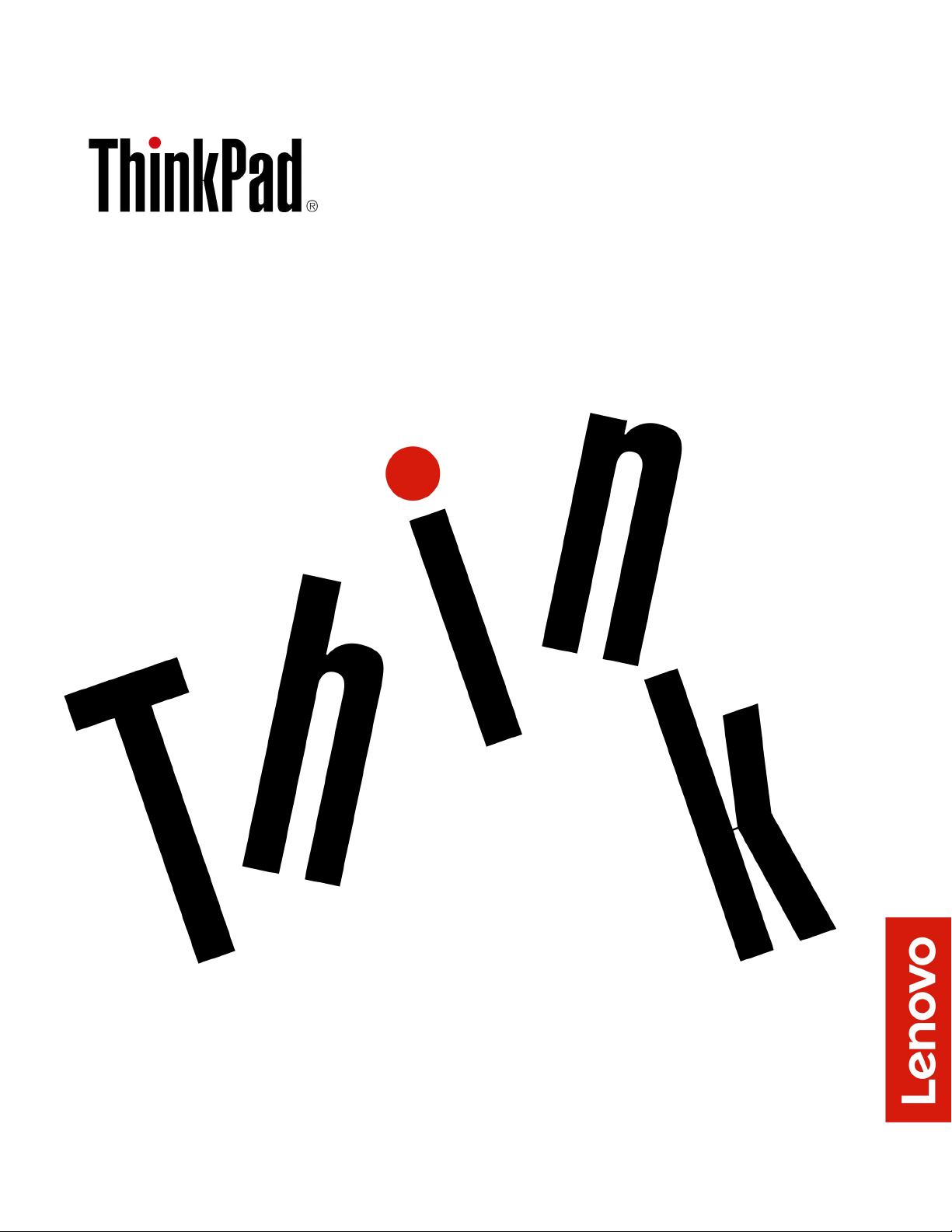
Uživatelská příručka pro P71
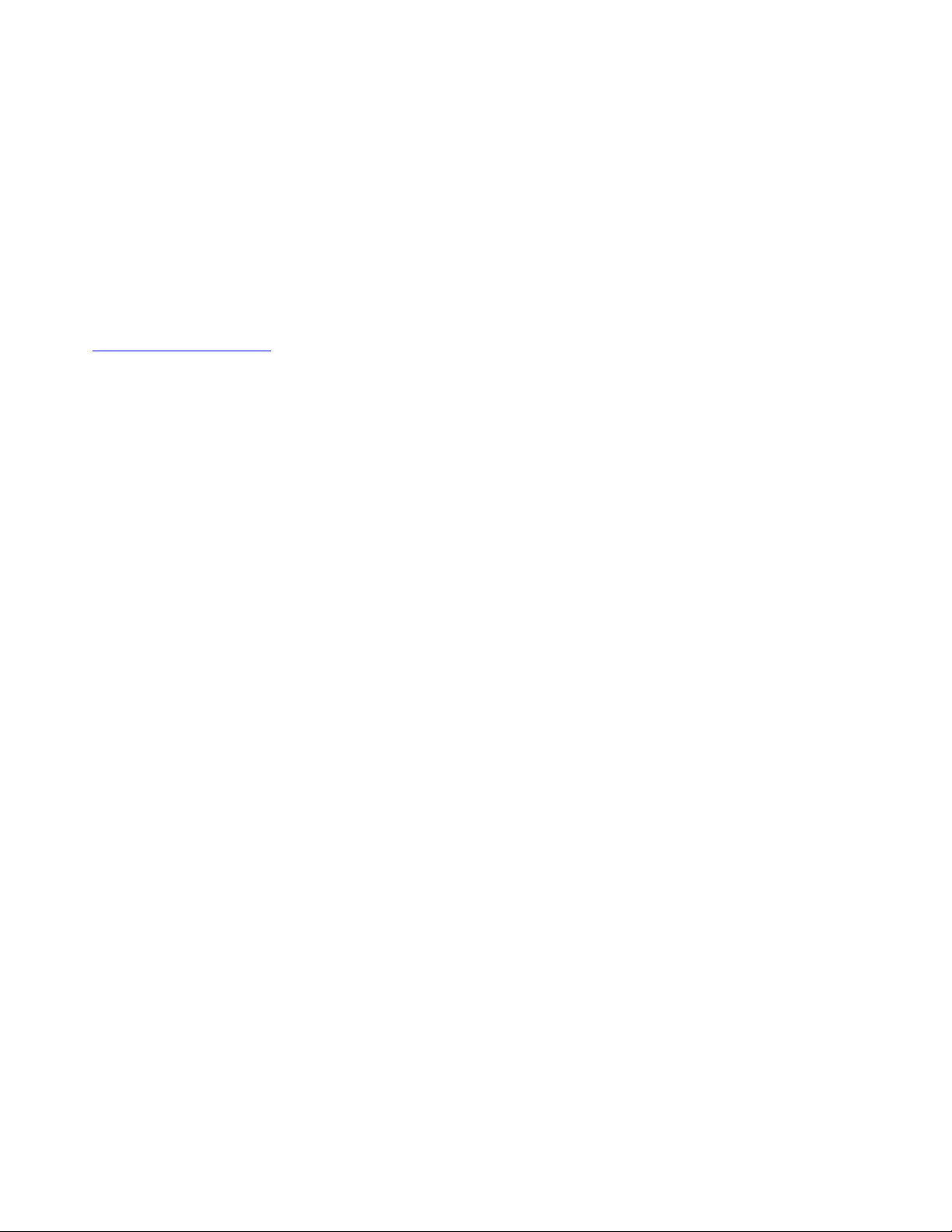
Poznámka: Než použijete tyto informace a produkt, který popisují, nezapomeňte si přečíst následující
dokumenty:
• Bezpečnostní pokyny a informace o záruce
• Návod k nastavení
• „Důležité bezpečnostní instrukce“ na stránce v
Společnost Lenovo průběžně vylepšuje dokumentaci k vašemu počítači včetně této uživatelské
příručky. Všechny nejnovější dokumenty naleznete na následující webové stránce:
https://support.lenovo.com
Podle verze operačního systému nemusí být některé povely uživatelského rozhraní použitelné ve
vašem počítači.
Čtvrté vydání (září 2018)
© Copyright Lenovo 2017, 2018.
UPOZORNĚNÍ NA OMEZENÁ PRÁVA: Pokud jsou data nebo software dodávány v souladu se smlouvou General
Services Administration „GSA“, pak používání, rozmnožování nebo zpřístupňování jsou předmětem omezení
uvedených ve smlouvě č. GS-35F-05925.
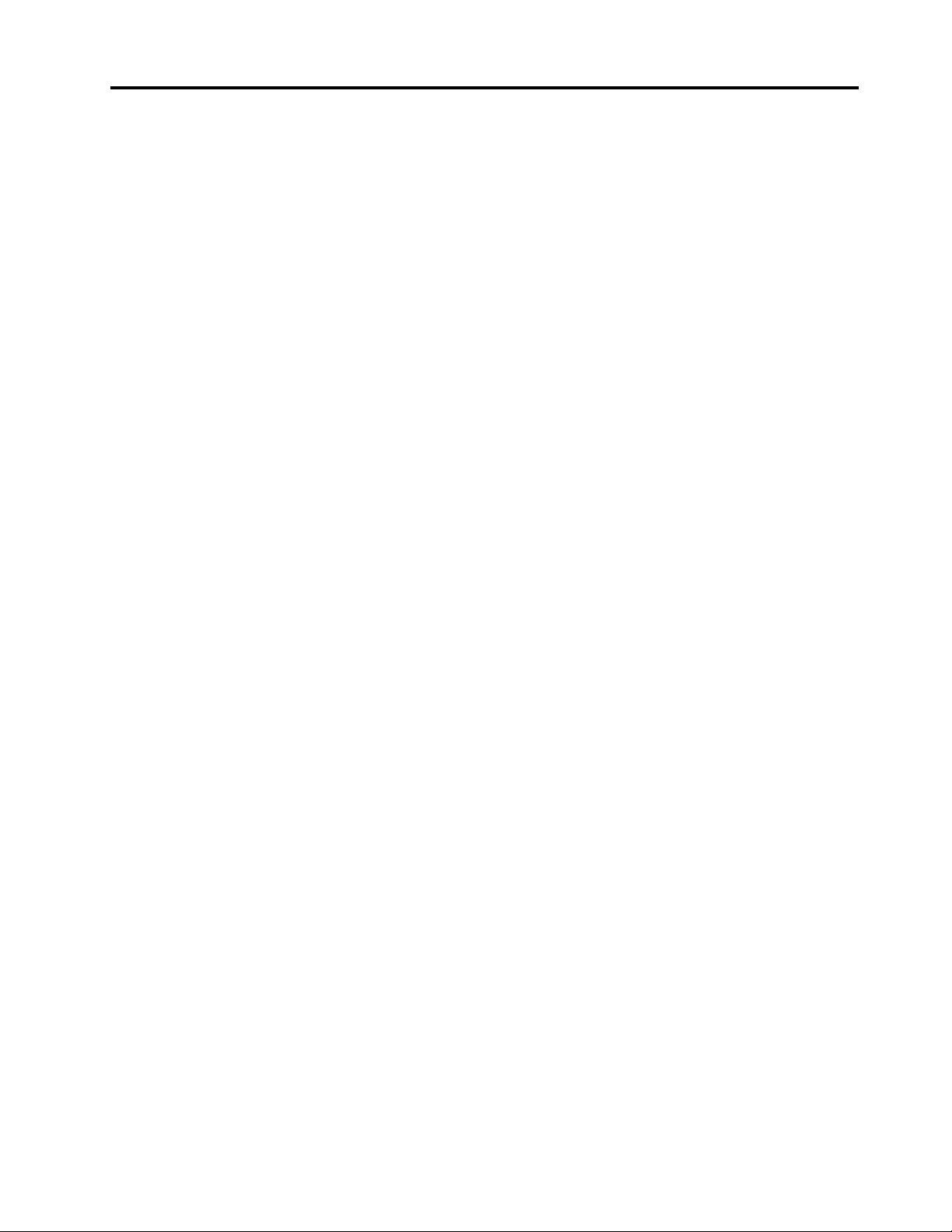
Obsah
Důležité bezpečnostní instrukce . . . . v
Toto čtěte nejdříve . . . . . . . . . . . . . . v
Důležité informace o použití vašeho počítače . . . v
Stavy, které vyžadují okamžitou akci . . . . . . . vii
Servis a upgrady . . . . . . . . . . . . . . viii
Napájecí šňůry a napájecí zdroje . . . . . . . . ix
Prodlužovací kabely a podobná zařízení . . . . . ix
Zástrčky a zásuvky . . . . . . . . . . . . . . x
Prohlášení k napájecímu zdroji . . . . . . . . . x
Externí zařízení . . . . . . . . . . . . . . . . x
Všeobecná poznámka k baterii . . . . . . . . . xi
Upozornění týkající se výměnné dobíjecí
baterie . . . . . . . . . . . . . . . . . . . xi
Upozornění týkající se vestavěné dobíjecí
baterie . . . . . . . . . . . . . . . . . . . xii
Poznámka k nedobíjitelné knoflíkové baterii . . . . xii
Teplo a větrání produktu. . . . . . . . . . . xiii
Bezpečnostní instrukce týkající se elektrického
proudu . . . . . . . . . . . . . . . . . . xiv
Informace o bezpečnosti při používání
laserových výrobků . . . . . . . . . . . . . . xv
Poznámka týkající se obrazovky LCD . . . . . . xv
Použití sluchátek . . . . . . . . . . . . . . . xv
Upozornění na nebezpečí udušení . . . . . . . xvi
Upozornění na plastový sáček . . . . . . . . xvi
Upozornění na skleněné části. . . . . . . . . xvi
Kapitola 1. Přehled produktu . . . . . 1
Ovládací prvky, konektory a kontrolky počítače . . 1
Pohled zepředu . . . . . . . . . . . . . . 1
Pohled z levé strany. . . . . . . . . . . . 2
Pohled z pravé strany . . . . . . . . . . . 3
Pohled zezadu . . . . . . . . . . . . . . 4
Pohled zespodu . . . . . . . . . . . . . 6
Kontrolky stavu . . . . . . . . . . . . . . 6
Důležité informace o produktu . . . . . . . . . 8
Štítek s modelem a typem zařízení . . . . . 8
Štítek s číslem certifikace IC a FCC ID. . . . 9
Štítky operačních systémů Windows . . . . 10
Vlastnosti počítače . . . . . . . . . . . . . 11
Specifikace počítače . . . . . . . . . . . . 12
Provozní prostředí . . . . . . . . . . . . . 12
Programy od společnosti Lenovo . . . . . . . 13
Přístup k programům Lenovo . . . . . . . 13
Úvod do programů od společnosti
Lenovo . . . . . . . . . . . . . . . . 13
Kapitola 2. Použití počítače. . . . . 15
Registrace počítače . . . . . . . . . . . . . 15
Časté dotazy. . . . . . . . . . . . . . . . 15
Získání nápovědy k operačnímu systému
Windows . . . . . . . . . . . . . . . . . 16
Použití speciálních kláves . . . . . . . . . . 16
Použití polohovacího zařízení ThinkPad . . . . . 18
Přehled polohovacího zařízení ThinkPad. . . 18
Použití polohovacího zařízení TrackPoint . . 19
Použití dotykové plošky s tlačítky . . . . . 20
Použití dotykových gest na dotykové
plošce. . . . . . . . . . . . . . . . . 21
Přizpůsobení polohovacího zařízení
ThinkPad . . . . . . . . . . . . . . . 21
Výměna čepičky polohovacího kolíku . . . . 22
Řízení spotřeby. . . . . . . . . . . . . . . 22
Použití napájecího adaptéru. . . . . . . . 22
Používání baterie . . . . . . . . . . . . 23
Správa energie baterie . . . . . . . . . . 24
Režimy úspory energie . . . . . . . . . . 24
Kabelové připojení k síti Ethernet . . . . . . . 25
Bezdrátová připojení. . . . . . . . . . . . . 25
Použití bezdrátového připojení k síti LAN . . 25
Použití bezdrátového připojení k síti
WAN . . . . . . . . . . . . . . . . . 26
Použití připojení Bluetooth . . . . . . . . 26
Používání režimu V letadle . . . . . . . . 27
Používání funkcí grafických karet NVIDIA
Optimus. . . . . . . . . . . . . . . . . . 27
Použití funkcí zvuku . . . . . . . . . . . . . 27
Použití kamery . . . . . . . . . . . . . . . 28
Použití optické jednotky . . . . . . . . . . . 28
Použití snímače barev . . . . . . . . . . . . 28
Používání karty ExpressCard, paměťové karty a
karty SmartCard . . . . . . . . . . . . . . 29
Použití externího displeje. . . . . . . . . . . 31
Cestování s vaším počítačem. . . . . . . . . 32
Kapitola 3. Rozšíření funkcí
počítače . . . . . . . . . . . . . . . . 35
Zjišťování možností ThinkPad . . . . . . . . . 35
ThinkPad Workstation Dock . . . . . . . . . 35
Přehled dokovací stanice ThinkPad
Workstation Dock . . . . . . . . . . . . 35
Připojení dokovací stanice k počítači . . . . 37
Odpojení dokovací stanice od počítače . . . 38
Pokyny k připojení několika externích
monitorů k dokovací stanici. . . . . . . . 39
© Copyright Lenovo 2017, 2018 i
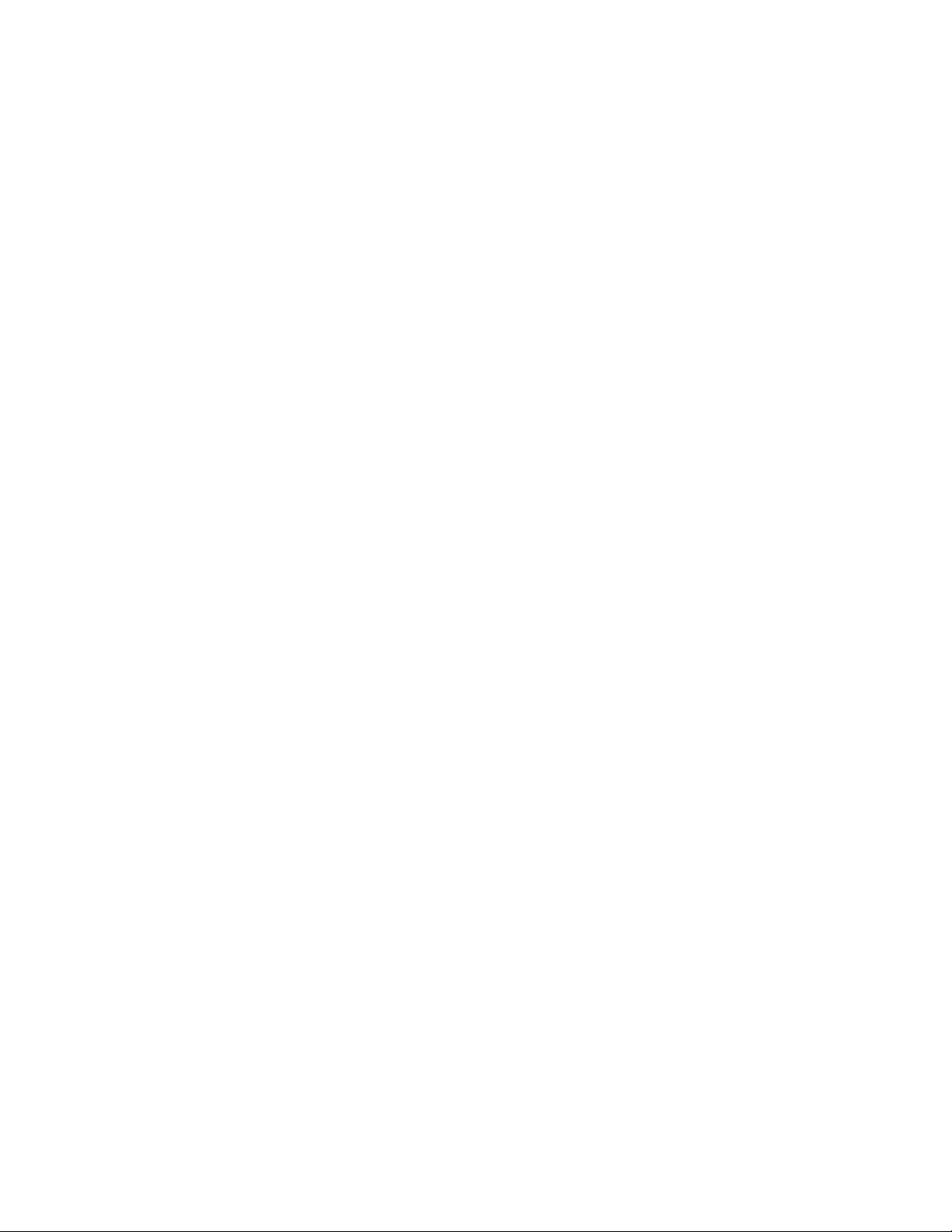
Kapitola 4. Informace o
usnadnění, ergonomii a údržbě . . . 41
Informace o usnadnění . . . . . . . . . . . 41
Informace o ergonomii. . . . . . . . . . . . 43
Čištění a údržba . . . . . . . . . . . . . . 44
Kapitola 5. Bezpečnost . . . . . . . 47
Používání hesel. . . . . . . . . . . . . . . 47
Úvod do tématiky hesel . . . . . . . . . 47
Nastavení, změna nebo odebrání hesla . . . 48
Zabezpečení pevného disku . . . . . . . . . 49
Nastavení bezpečnostního čipu . . . . . . . . 49
Použití snímače otisku prstu . . . . . . . . . 50
Smazání dat z úložné jednotky . . . . . . . . 52
Použití bran Firewall. . . . . . . . . . . . . 53
Ochrana dat před viry. . . . . . . . . . . . 53
Kapitola 6. Pokročilá
konfigurace . . . . . . . . . . . . . . 55
Instalace operačního systému Windows 10 . . . 55
Instalace ovladačů zařízení . . . . . . . . . . 56
Používání programu ThinkPad Setup . . . . . . 57
Konfigurace programu ThinkPad Setup . . . 57
Změna spouštěcí sekvence . . . . . . . . 57
Aktualizace systému UEFI BIOS . . . . . . 58
Nabídka BIOS . . . . . . . . . . . . . 58
Použití správy systému . . . . . . . . . . . 71
Kapitola 7. Konfigurace RAID. . . . 73
Požadavky na úložnou jednotku pro jednotlivé
úrovně RAID . . . . . . . . . . . . . . . . 73
Konfigurace pole RAID pomocí konfiguračního
programu Intel RST . . . . . . . . . . . . . 73
Spuštění konfiguračního programu Intel
RST . . . . . . . . . . . . . . . . . 74
Vytvoření logického disku pole RAID . . . . 74
Odstranění logického disku pole RAID . . . 75
Odstranění úložných jednotek z pole
RAID . . . . . . . . . . . . . . . . . 76
Rekonstrukce disků RAID 1. . . . . . . . 76
Kapitola 8. Řešení problémů s
počítačem . . . . . . . . . . . . . . . 77
Obecné rady, jak předcházet problémům . . . . 77
Diagnostika problémů . . . . . . . . . . . . 77
Řešení problémů . . . . . . . . . . . . . . 78
Počítač neodpovídá . . . . . . . . . . . 78
Rozlití tekutiny na klávesnici . . . . . . . 79
Chybové zprávy. . . . . . . . . . . . . 79
Chyby hlášené pomocí zvukových
signálů . . . . . . . . . . . . . . . . 81
Problémy s paměťovými moduly. . . . . . 82
Problémy se sítí Ethernet. . . . . . . . . 82
Problém s bezdrátovou sítí LAN . . . . . . 83
Problém s bezdrátovou sítí WAN . . . . . 84
Problém s technologií Bluetooth . . . . . . 84
Problémy s polohovacím zařízením
ThinkPad . . . . . . . . . . . . . . . 84
Problémy s klávesnicí . . . . . . . . . . 84
Problémy s obrazovkou počítače . . . . . 85
Problémy s externím monitorem . . . . . . 87
Problémy se zvukem . . . . . . . . . . 88
Problémy se snímačem otisku prstu . . . . 90
Problémy s baterií. . . . . . . . . . . . 90
Problém s napájecím adaptérem. . . . . . 90
Problémy s napájením . . . . . . . . . . 91
Problémy se spouštěním . . . . . . . . . 91
Problémy se spánkovým režimem a
režimem hibernace . . . . . . . . . . . 91
Problémy s diskovou jednotkou . . . . . . 92
Problém s jednotkou SSD . . . . . . . . 93
Problém se softwarem . . . . . . . . . . 93
Problém s USB . . . . . . . . . . . . . 93
Problém s dokovací stanicí . . . . . . . . 94
Kapitola 9. Informace o
obnovení . . . . . . . . . . . . . . . . 95
Resetování počítače. . . . . . . . . . . . . 95
Použití pokročilých možností spuštění . . . . . 95
Obnova operačního systému, pokud se systém
Windows 10 nepodaří spustit . . . . . . . . . 95
Vytvoření a použití jednotky USB pro
obnovení . . . . . . . . . . . . . . . . . 96
Kapitola 10. Výměna zařízení . . . . 97
Jak zabránit výboji statické elektřiny . . . . . . 97
Výměna výměnné baterie . . . . . . . . . . 97
Výměna karty micro SIM. . . . . . . . . . . 99
Výměna spodního krytu . . . . . . . . . . . 100
Výměna optické jednotky . . . . . . . . . . 102
Výměna karty bezdrátové WAN . . . . . . . . 103
Výměna jednotky M.2 SSD. . . . . . . . . . 104
Výměna klávesnice . . . . . . . . . . . . . 106
Výměna knoflíkové baterie . . . . . . . . . . 110
Výměna jednotky pevného disku pod spodním
krytem . . . . . . . . . . . . . . . . . . 113
Výměna jednotky pevného disku v pozici
optické jednotky . . . . . . . . . . . . . . 115
Výměna paměťového modulu pod spodním
krytem . . . . . . . . . . . . . . . . . . 119
Výměna paměťového modulu pod klávesnicí . . 120
Kapitola 11. Získání podpory . . . . 123
Než budete kontaktovat Lenovo. . . . . . . . 123
ii Uživatelská příručka pro P71
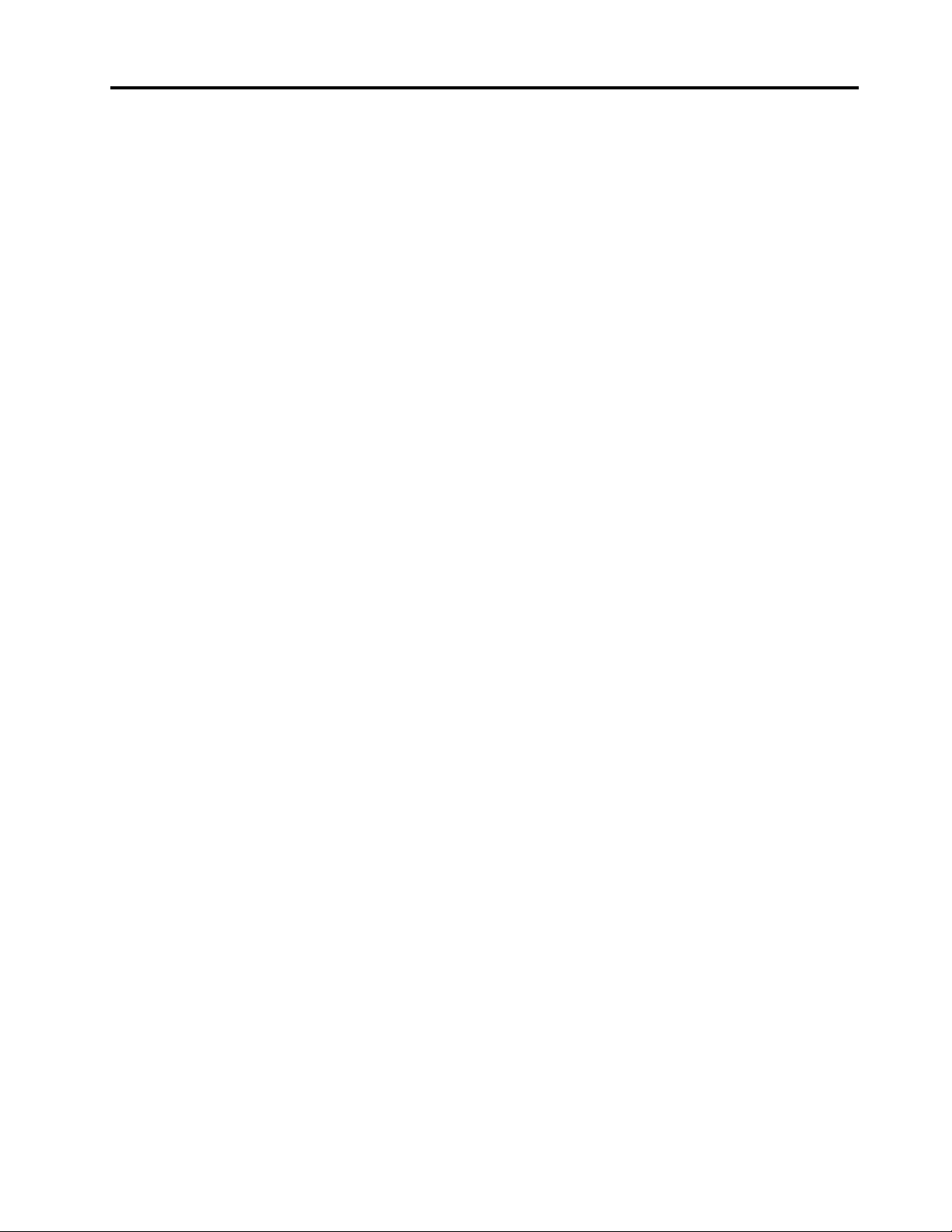
Jak získat podporu a servis . . . . . . . . . 123
Webová stránka podpory Lenovo . . . . . 124
Volání Lenovo . . . . . . . . . . . . . 124
Zakoupení dalších služeb . . . . . . . . . . 125
Dodatek A. Další informace o
operačním systému Ubuntu . . . . . 127
Dodatek B. Předpisy . . . . . . . . . 129
Informace o certifikaci . . . . . . . . . . . . 129
Informace o bezdrátovém rozhraní. . . . . . . 129
Spolupráce bezdrátových zařízení . . . . . 129
Uživatelské prostředí a vaše zdraví . . . . 129
Umístění bezdrátových antén
UltraConnect . . . . . . . . . . . . . . 130
Informace o shodě vypínače bezdrátové
sítě . . . . . . . . . . . . . . . . . . 130
Nalezení předpisů ohledně bezdrátové
sítě . . . . . . . . . . . . . . . . . . 130
Upozornění týkající se klasifikace při
exportu . . . . . . . . . . . . . . . . . . 131
Upozornění na elektromagnetické vyzařování . . 131
Prohlášení dodavatele o shodě s FCC
(Federal Communications Commission) . . . 131
Průmyslová vyhláška Kanady o shodě s
emisní třídou B . . . . . . . . . . . . . 131
Shoda se směrnicemi Evropské unie . . . . 132
Německá vyhláška o shodě s emisní třídou
B. . . . . . . . . . . . . . . . . . . 132
Japonská vyhláška VCCI o shodě s emisní
třídou B . . . . . . . . . . . . . . . . 133
Japonské prohlášení o shodě pro výrobky,
které se zapojují do sítě s jmenovitým
proudem do 20 A na fázi . . . . . . . . 133
Japonské oznámení k napájecímu
kabelu. . . . . . . . . . . . . . . . . 133
Informace o službách k produktům Lenovo
na Tchaj-wanu . . . . . . . . . . . . . 133
Tchaj-wan - upozornění na riziko poškození
zraku . . . . . . . . . . . . . . . . . 133
Eurasijská známka prohlášení o shodě . . . . . 133
Audio oznámení pro Brazílii . . . . . . . . . 133
Dodatek C. OEEZ a prohlášení o
recyklaci různých zemí a
oblastí . . . . . . . . . . . . . . . . . 135
Obecné informace o recyklaci odpadů . . . . . 135
Důležité informace týkající se likvidace odpadu
z elektrických a elektronických zařízení
(OEEZ) . . . . . . . . . . . . . . . . . . 135
Japonská prohlášení o recyklaci. . . . . . . . 136
Informace o recyklaci odpadů pro Brazílii. . . . 137
Informace o recyklaci baterií pro Evropskou
unii. . . . . . . . . . . . . . . . . . . . 137
Informace o recyklaci baterií pro Tchaj-wan. . . 138
Informace o recyklaci baterií pro Spojené státy
a Kanadu . . . . . . . . . . . . . . . . . 138
Informace o recyklaci odpadů pro Čínu . . . . 138
Dodatek D. Směrnice o omezení
nebezpečných látek (RoHS) různých
zemí a oblastí . . . . . . . . . . . . . 139
Dodatek E. Upozornění . . . . . . . 143
Dodatek F. Ochranné známky . . . 145
© Copyright Lenovo 2017, 2018 iii
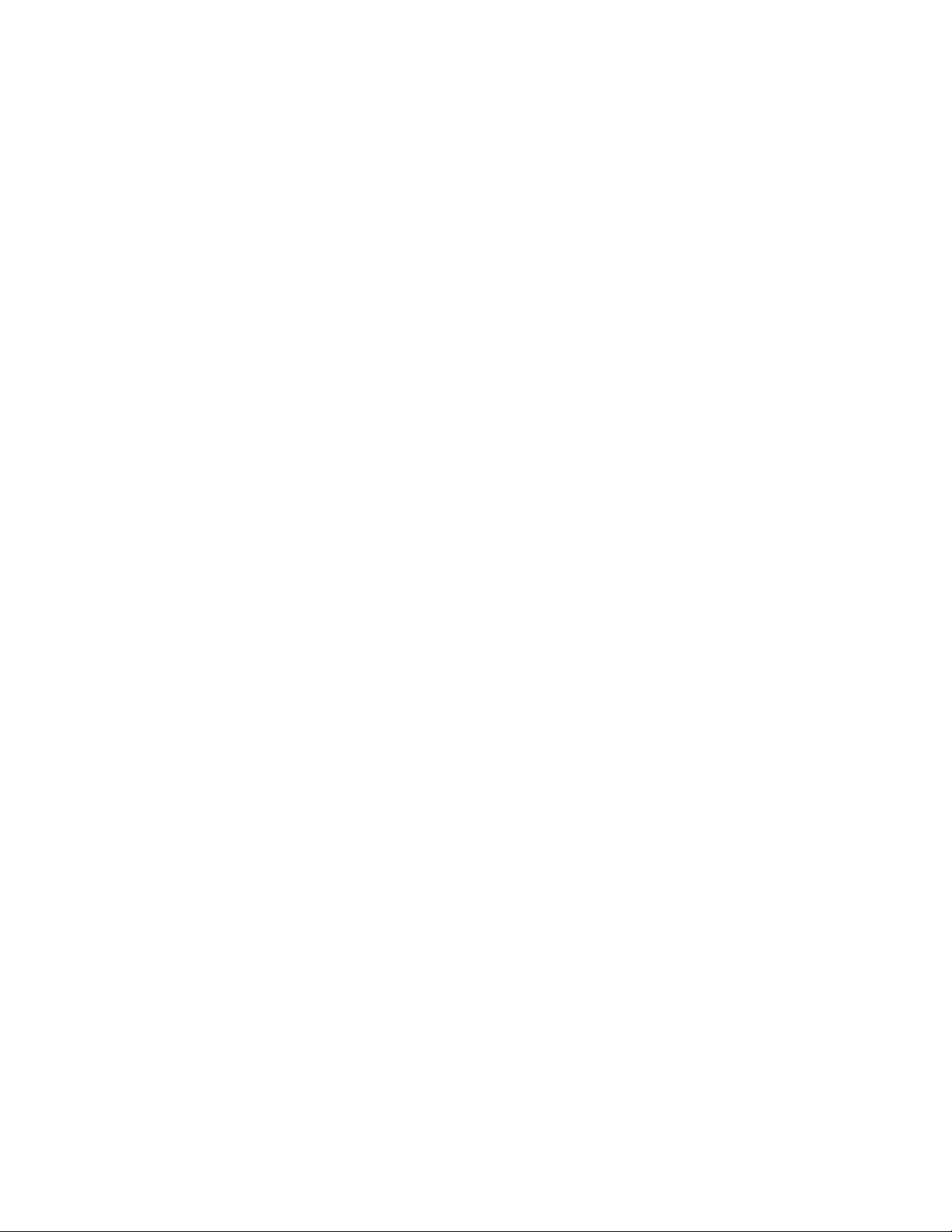
iv Uživatelská příručka pro P71
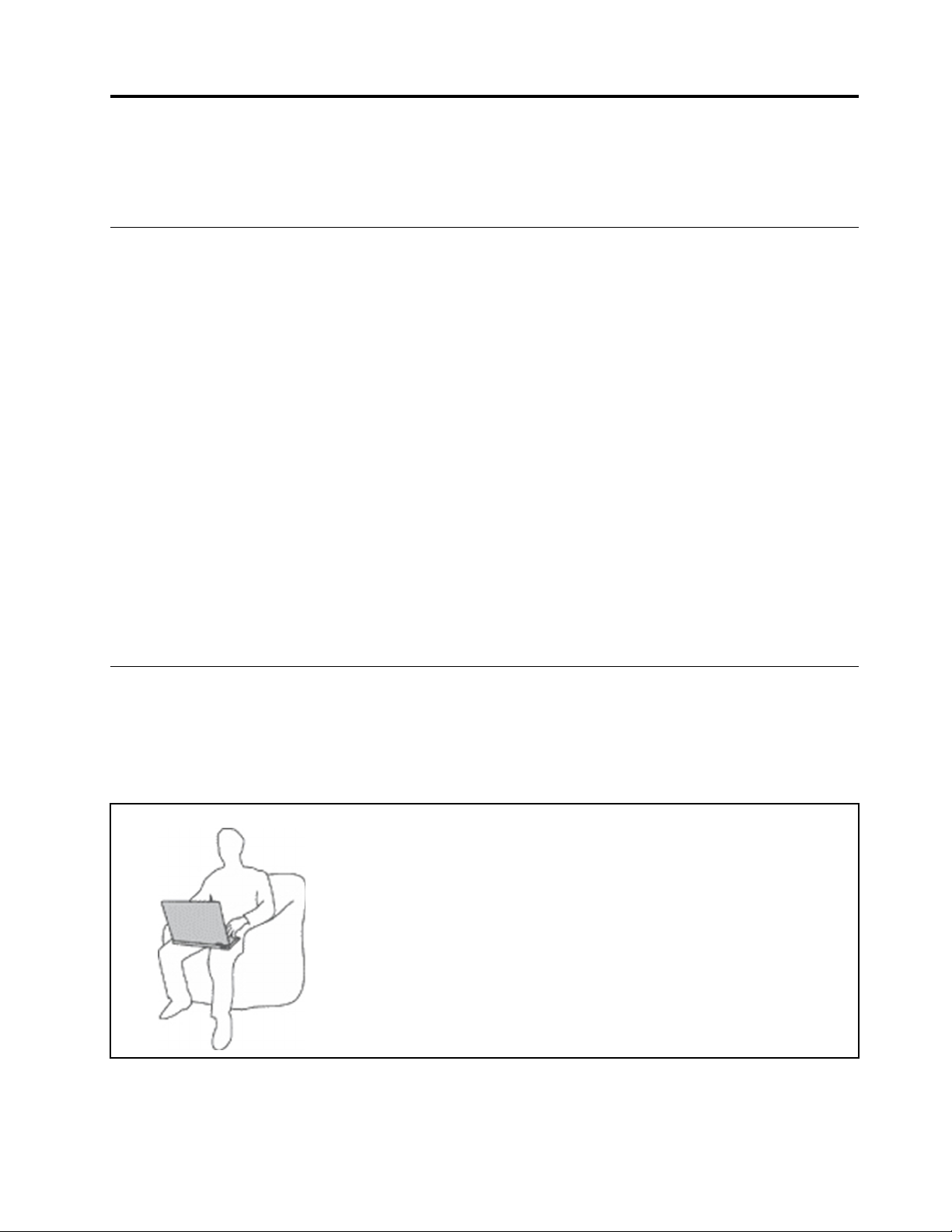
Důležité bezpečnostní instrukce
Poznámka: Nejdříve si přečtěte důležité bezpečnostní informace.
Toto čtěte nejdříve
Tyto informace vám pomohou bezpečně používat váš notebook. Uschovejte si dokumentaci dodanou
s počítačem a postupujte v souladu s ní. Informace v tomto dokumentu nemění podmínky, za
kterých jste počítač zakoupili ani podmínky omezené záruky. Další informace najdete v části
„Informace o záruce“ v příručce Bezpečnostní pokyny a informace o záruce dodané s vaším
počítačem.
Bezpečnost zákazníků je důležitá. Naše výrobky jsou navrženy tak, aby byly bezpečné a účinné.
Osobní počítače jsou však elektronická zařízení. Napájecí kabely, napájecí adaptéry a další součásti
mohou způsobit nebezpečné situace vedoucí k úrazu nebo poškození majetku, zvláště jsou-li
používány nesprávným způsobem. Toto nebezpečí snížíte tím, že budete postupovat podle návodu k
produktu, že budete dodržovat pokyny uvedené na produktu a v dokumentaci a že si pečlivě
přečtete informace v tomto dokumentu. Dodržováním pokynů uvedených v tomto dokumentu a v
dokumentaci k produktu se budete chránit před nebezpečím a vytvoříte bezpečnější pracovní
prostředí u počítače.
Poznámka: Tyto instrukce obsahují odkazy na napájecí adaptéry a baterie. Kromě přenosných
počítačů v provedení notebook jsou některé produkty (jako reproduktory a monitory) dodávány s
externími napájecími adaptéry. Máte-li takový produkt, tyto informace platí i pro něj. Počítače
obsahují vnitřní baterii velikosti mince, která poskytuje napájení pro systémové hodiny i v době, kdy
počítač není připojen k napájení, takže se bezpečnostní instrukce pro baterie vztahují na všechny
počítače.
Důležité informace o použití vašeho počítače
Postupujte podle níže uvedených důležitých rad, které vám pomohou řádně zacházet s vaším
počítačem. Nebudete-li postupovat podle nich, může to vést k nepříjemnostem či zraněním nebo
počítač může selhat.
Ochrana osob před teplem generovaným počítačem.
Když je počítač zapnutý nebo když se nabíjí baterie, může se spodní
část nebo opěrky pro ruce zahřívat. Teplota, které tyto části dosáhnou,
závisí na systémové aktivitě a na úrovni nabití baterie.
Dlouhodobý kontakt s tělem, dokonce i přes oděv, může být nepříjemný
nebo způsobit i popáleniny.
• Vyvarujte se dlouhodobějšího kontaktu rukou, klína nebo jakékoli jiné
části svého těla s některou horkou částí počítače.
• Při používání klávesnice dělejte pravidelné přestávky tak, že zvednete
ruce z opěrek pro ruce.
© Copyright Lenovo 2017, 2018 v
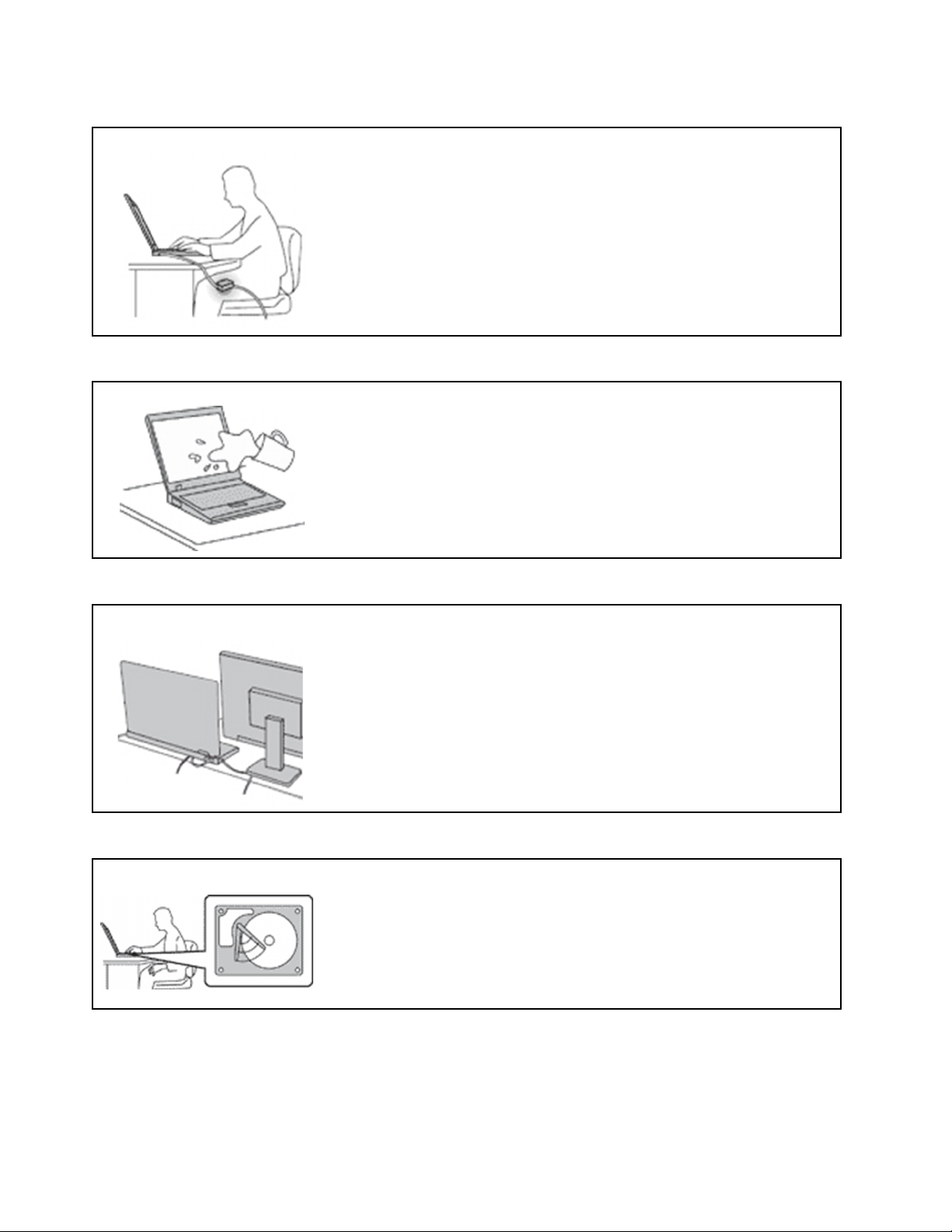
Chraňte se před teplem generovaným napájecím adaptérem.
Je-li napájecí adaptér připojený k zásuvce a k počítači, zahřívá se.
Dlouhodobý kontakt s tělem, dokonce i přes oděv, může způsobit
popáleniny.
• Používaného napájecího adaptéru se nedotýkejte žádnou částí svého
těla.
• Nikdy jej nepoužívejte k zahřívání svého těla.
• Když napájecí adaptér používáte, neovíjejte kolem něj kabel.
Chraňte počítač před kapalinami.
Udržujte tekutiny v dostatečné vzdálenosti od počítače, abyste zabránili
kontaktu počítače s tekutinou a zamezili nebezpečí elektrického šoku.
Chraňte kabely před poškozením.
Násilné zacházení s kabely může mít za následek poškození kabelů.
Komunikační linky nebo kabely napájecího adaptéru, myši, klávesnice,
tiskárny a dalších elektronických zařízení veďte tak, aby na ně nemohl
nikdo stoupnout nebo o ně zakopnout, aby nemohlo dojít k jejich skřípnutí
počítačem nebo jinými objekty nebo aby nebyly naprosto žádným
způsobem vystaveny zacházení, které by mohlo ohrozit provoz počítače.
Ochrana počítače a dat při přemístění počítače.
Před přesunem počítače vybaveného jednotkou pevného disku proveďte
jeden z následujících kroků:
• Vypněte počítač.
• Převeďte počítač do spánkového režimu.
• Převeďte počítač do režimu hibernace.
Tak předejdete poškození počítače a možné ztrátě dat.
vi Uživatelská příručka pro P71
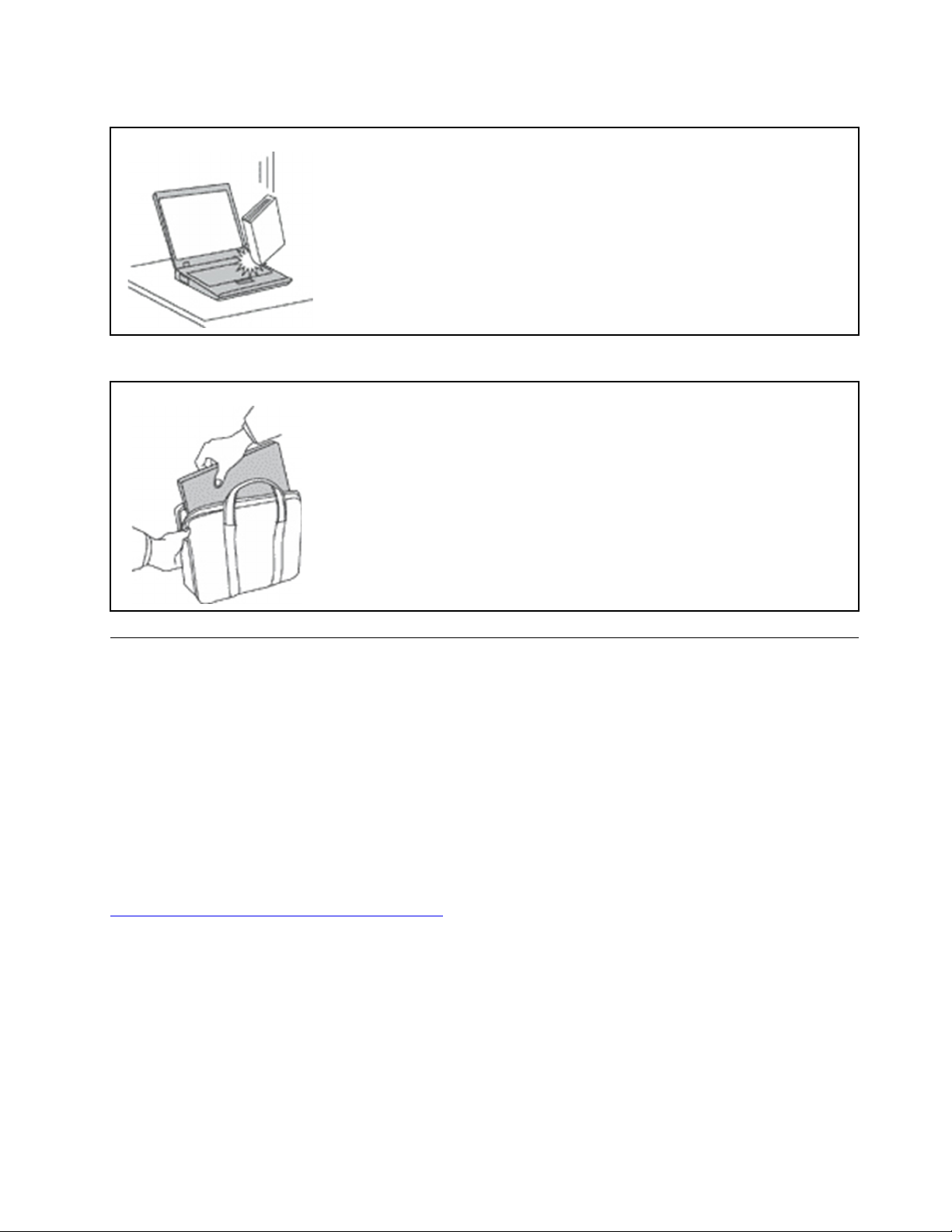
Opatrné zacházení s počítačem.
Počítač nevystavujte nárazům, poškrábání, namáhání krutem, vibracím ani
tlaku. Na počítač, displej nebo externí zařízení nepokládejte těžké předměty.
Opatrné zacházení s počítačem.
• Používejte kvalitní brašnu, která zajišťuje dostatečné tlumení a ochranu.
• Počítač nedávejte do plného kufru nebo tašky.
• Před vložením počítače do brašny ověřte, že je počítač vypnutý, ve
spánkovém režimu nebo v režimu hibernace. Nedávejte počítač do brašny,
je-li zapnutý.
Stavy, které vyžadují okamžitou akci
K poškození produktu může dojít nesprávným používáním nebo zanedbáním údržby. Některé
poškození může být natolik závažné, že by produkt neměl být používán, dokud není
zkontrolován a případně opraven autorizovaným servisem.
Při zapínání věnujte výrobku, jako každému elektronickému zařízení, pozornost. Ve výjimečných
případech můžete ucítit či uvidět dým nebo jiskry vyletující z ventilačních otvorů produktu.
Nebo můžete uslyšet zvuk, jako je praskání nebo zasyčení. Tyto jevy mohou znamenat, že
selhala vnitřní elektronická součástka tak, že neohrožuje bezpečnost. Také mohou znamenat,
že došlo k nebezpečné poruše. Nepodstupujte zbytečné riziko a nepokoušejte se vyřešit situaci
sami. Další asistenci vám poskytne servisní středisko. Seznam telefonních čísel servisu a
podpory naleznete na webové stránce:
https://pcsupport.lenovo.com/supportphonelist
Počítač a jeho součásti často kontrolujte na známky poškození, opotřebování nebo nebezpečí.
Nejsou-li všechny součásti v pořádku, výrobek nepoužívejte. Obraťte se na servisní středisko
nebo na výrobce produktu pro návod, jak produkt zkontrolovat a případně opravit.
Pokud dojde k některému z výjimečných případů uvedených níže, přestaňte používat produkt a
odpojte ho od zdroje napájení a telekomunikačních linek, dokud nezískáte od servisního
střediska pokyny pro další postup.
• Napájecí šňůry a adaptéry, zástrčky, chrániče přepětí nebo napájecí zdroje jsou prasklé, rozbité
nebo jinak poškozené.
© Copyright Lenovo 2017, 2018 vii
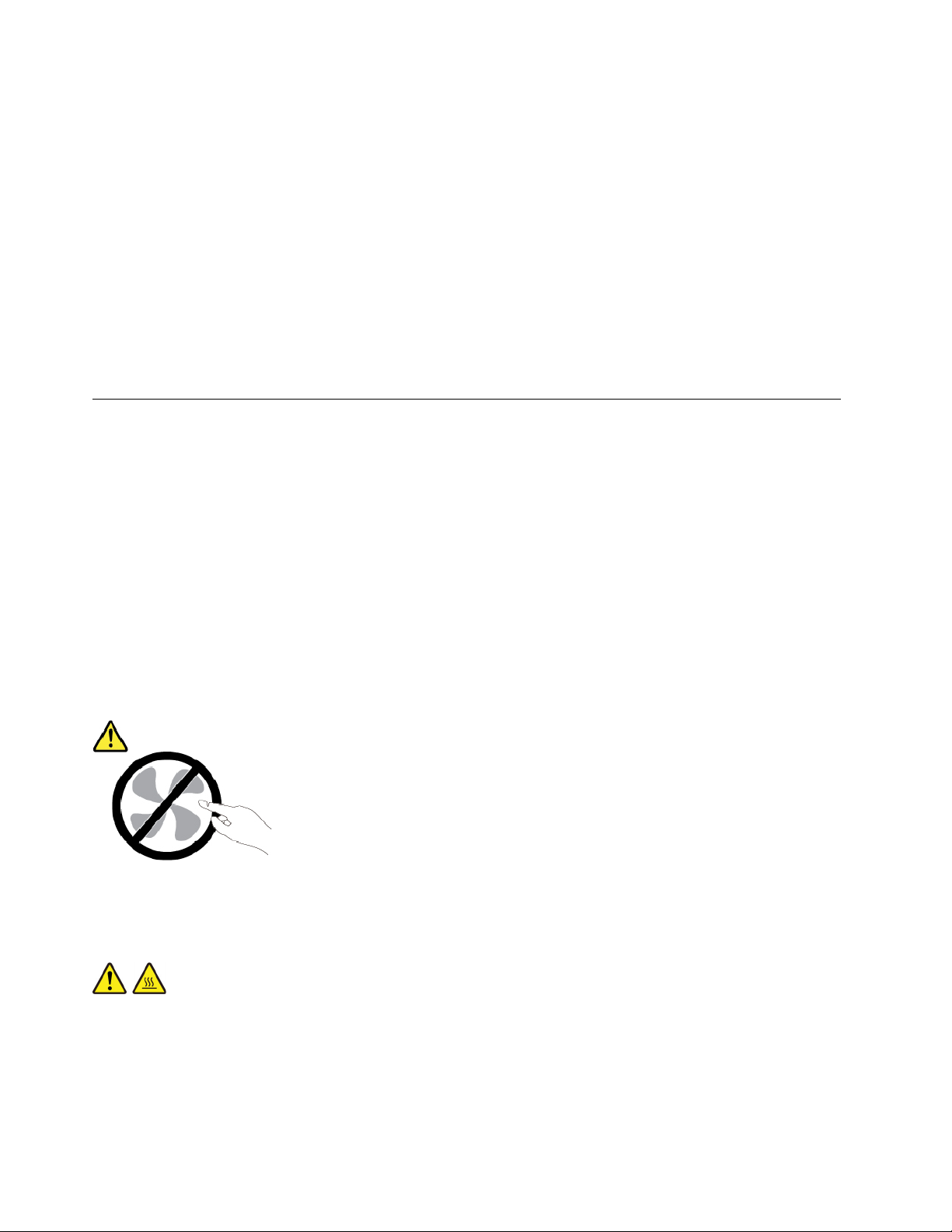
• Známky přehřátí, kouře, jisker nebo ohně.
• Poškození baterie (jako praskliny či promáčknutí), výtok z baterie nebo usazování cizího materiálu
na baterii.
• Produkt vydává praskavý či syčivý zvuk nebo silný zápach.
• Známky, že na počítač, napájecí kabel či napájecí adaptér byla vylita kapalina nebo upuštěn
předmět.
• Počítač, napájecí šňůra nebo napájecí adaptér přišly do styku s tekutinou.
• Výrobek byl upuštěn nebo jinak poškozen.
• Produkt nefunguje normálně při dodržování návodu k použití.
Poznámka: Zjistíte-li u nějakého produktu (například prodlužovací šňůry) od jiného dodavatele, než je
Lenovo
®
, některý z těchto stavů, přestaňte daný produkt používat, dokud nezískáte od zástupce
dodavatele další pokyny nebo odpovídající náhradu.
Servis a upgrady
Nepokoušejte se opravit produkt sami, pokud k tomu nedostanete pokyn od servisního střediska
nebo z příslušné dokumentace. Opravy zadávejte pouze poskytovateli služeb, který má oprávnění k
provádění oprav daného produktu.
Poznámka: Některé díly počítače mohou vyměnit zákazníci. Upgrady se obvykle označují jako
doplňky. Náhradní díly schválené pro instalaci zákazníkem jsou označovány jako CRU (Customer
Replaceable Units). Společnost Lenovo poskytuje dokumentaci s pokyny, které stanoví, kdy je pro
zákazníky vhodné, aby si instalovali doplňky nebo vyměňovali jednotky CRU. Při instalaci nebo
výměně dílů musíte důsledně dodržovat všechny pokyny. Stav Vypnuto indikátoru napájení nemusí
nezbytně znamenat, že je v produktu nulová úroveň napětí. Před sejmutím krytů ze zařízení
vybaveného napájecí šňůrou se vždy přesvědčte, že je napájení vypnuté a že je produkt odpojen od
všech zdrojů napájení. S jakýmikoliv otázkami se obraťte na servisní středisko.
Ačkoliv po odpojení napájecí šňůry nejsou v počítači žádné pohyblivé díly, pro vaši bezpečnost jsou
nutná následující varování.
POZOR:
Nebezpečné pohyblivé díly. Nedotýkejte se prsty ani jinými částmi těla.
POZOR:
Než otevřete kryt počítače, vypněte počítač a počkejte několik minut, než vychladne.
viii
Uživatelská příručka pro P71
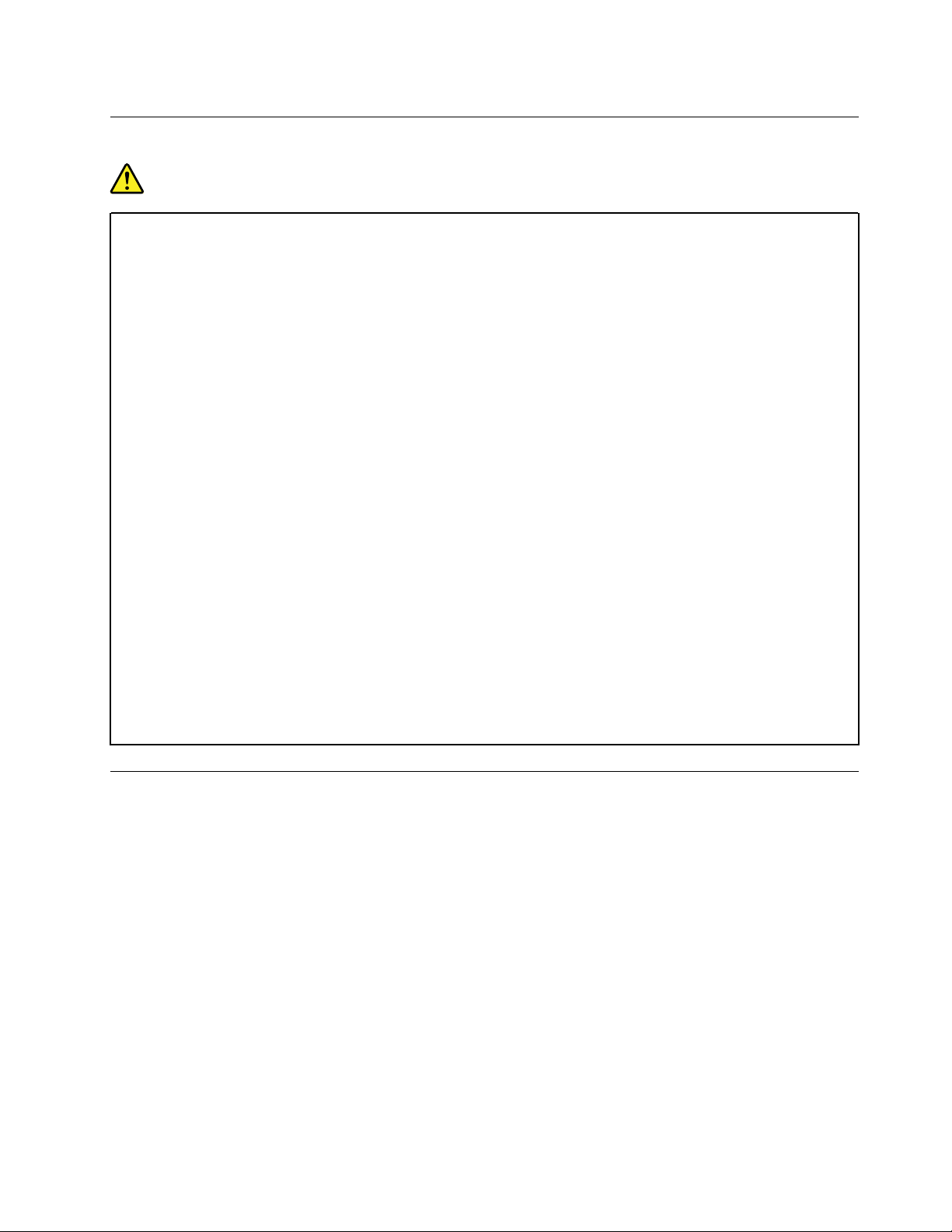
Napájecí šňůry a napájecí zdroje
NEBEZPEČÍ
Používejte pouze napájecí kabely a adaptéry napájení dodávané výrobcem produktu.
Napájecí šňůry musí být schváleny pro bezpečný provoz. V Německu je to typ H03VV-F, 3G,
0,75 mm
Nenamotávejte napájecí šňůru na adaptér nebo jiný předmět. Mohla by se rozedřít, prasknout
nebo zohýbat. To představuje bezpečnostní riziko.
Napájecí kabely umístěte tak, aby po nich nikdo nešlapal, nezakopl o ně nebo aby je
neskříply nějaké předměty.
Napájecí šňůry a adaptéry chraňte před kapalinami. Například nenechávejte napájecí šňůru
nebo adaptér v blízkosti umyvadel, van, záchodů nebo podlah umývaných vodou. Kapaliny
mohou způsobit zkrat, zvláště byla-li napájecí šňůra (nebo adaptér) nesprávně používána.
Kapaliny mohou také způsobit postupnou korozi kontaktů napájecí šňůry nebo konektorů,
která může způsobit přehřátí.
Zkontrolujte, zda jsou všechny napájecí kabely bezpečně a úplně zapojeny do zásuvek.
Nepoužívejte napájecí adaptér, který má známky koroze na kolících zástrčky pro vstup
střídavého napětí nebo vykazuje známky přehřátí (například deformovaný plast) na zástrčce
nebo kdekoliv na adaptéru.
Nepoužívejte napájecí kabely, jejichž kolíky na zástrčce nebo konektoru vykazují známky
koroze nebo přehřátí, nebo které jsou jakýmkoliv způsobem poškozeny.
Nezakrývejte napájecí adaptér připojený do elektrické zásuvky látkovými nebo jinými objekty,
aby nedošlo k přehřátí.
2
nebo vyšší. V ostatních zemích použijte odpovídající vyhovující typy.
Prodlužovací kabely a podobná zařízení
Ověřte, že prodlužovací kabely, chrániče přepětí, nepřerušitelné zdroje napájení a zásuvky odpovídají
požadavkům produktu na elektrický příkon. Tato zařízení nikdy nepřetěžujte. Používáte-li napájecí lišty,
nepřekračujte doporučený příkon na vstupu. S otázkami o příkonu a požadavcích na napájení se
obraťte na elektrotechnika.
© Copyright Lenovo 2017, 2018 ix
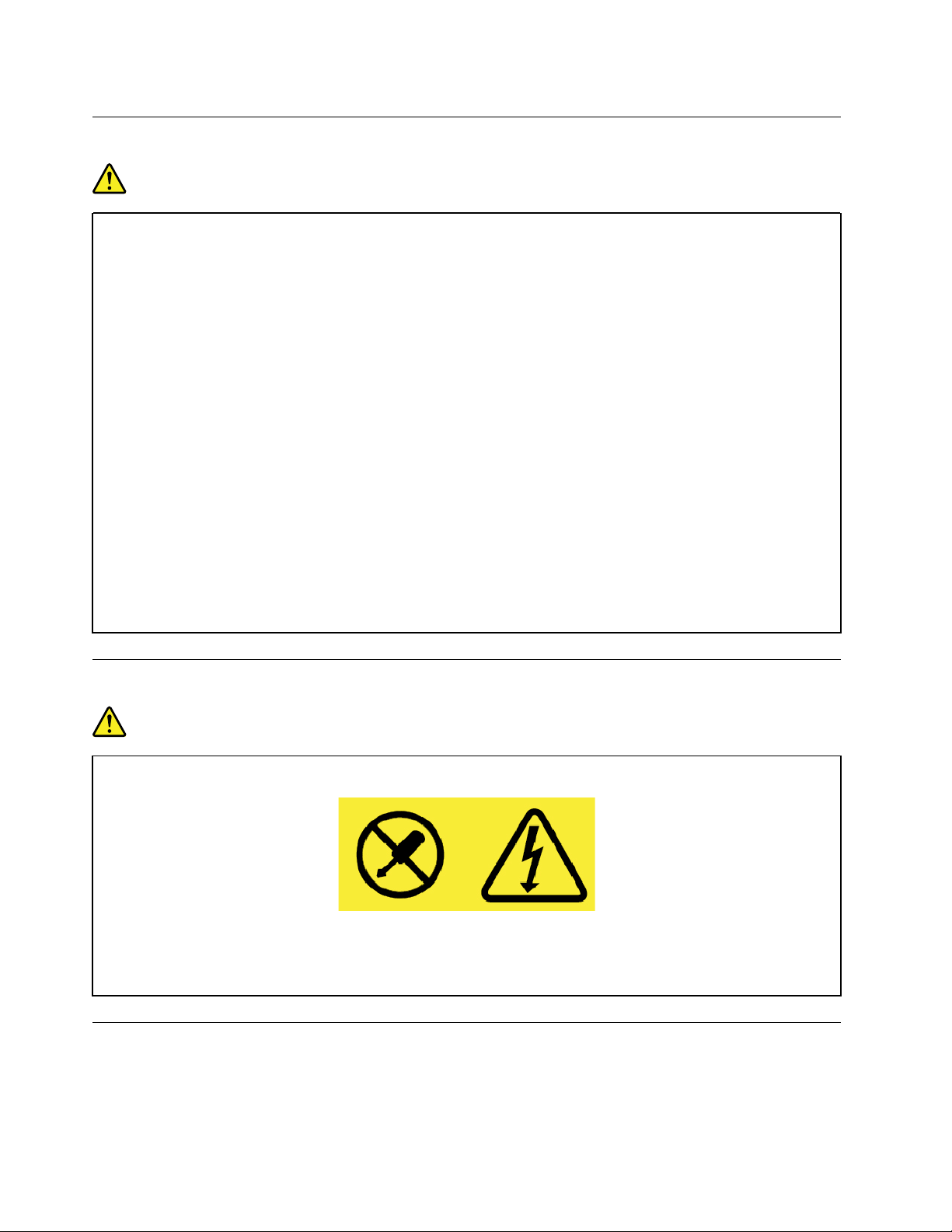
Zástrčky a zásuvky
NEBEZPEČÍ
Pokud zásuvka, kterou chcete použít pro vaše zařízení, vykazuje znaky poškození nebo
koroze, nepoužívejte ji, dokud není opravena kvalifikovaným elektrotechnikem.
Zástrčku neohýbejte a neupravujte. Je-li zástrčka poškozena, získejte od výrobce náhradu.
Do elektrické zásuvky nezapojujte kromě počítače další domácí či firemní přístroje s velkou
spotřebou elektřiny, jinak nestabilní napětí může poškodit počítač, data nebo připojená
zařízení.
Některé produkty mají tříkolíkovou zástrčku. Tato zástrčka se používá do uzemněných
zásuvek. Tím se zvyšuje bezpečnost. Nedávejte tyto zástrčky do neuzemněných zásuvek.
Není-li možné zasunout zástrčku do zásuvky, obraťte se na elektrotechnika, aby vám dodal
odpovídající adaptér nebo uzemněnou zásuvku. Zásuvky nikdy nepřetěžujte. Celkový příkon
systému by neměl přesáhnout 80 procent jmenovitého příkonu obvodu. S otázkami o napájení
a příkonu obvodů se obraťte na elektrotechnika.
Ujistěte se, že používaná zásuvka je správně zapojena, snadno dostupná a poblíž zařízení.
Napájecí kabely nenapínejte způsobem, který kabely namáhá.
Elektrická zásuvka musí mít správné hodnoty napětí a proudu pro instalovaný produkt.
Zařízení k elektrickým zásuvkám připojujte a odpojujte opatrně.
Prohlášení k napájecímu zdroji
NEBEZPEČÍ
Nikdy neodstraňujte kryt na napájecím zdroji, ani žádný díl, na kterém je následující štítek.
Uvnitř komponent, na kterých je připevněn tento štítek, je nebezpečné napětí, proud a úroveň
energie. Uvnitř takových komponent nejsou žádné opravitelné díly. Máte-li podezření, že
takový díl způsobuje problém, obraťte se na servisního technika.
Externí zařízení
POZOR:
Je-li počítač zapnutý, nepřipojujte ani neodpojujte žádné kabely externích zařízení, kromě
kabelů rozhraní USB (Universal Serial Bus) a 1394, jinak může dojít k poškození počítače.
x
Uživatelská příručka pro P71
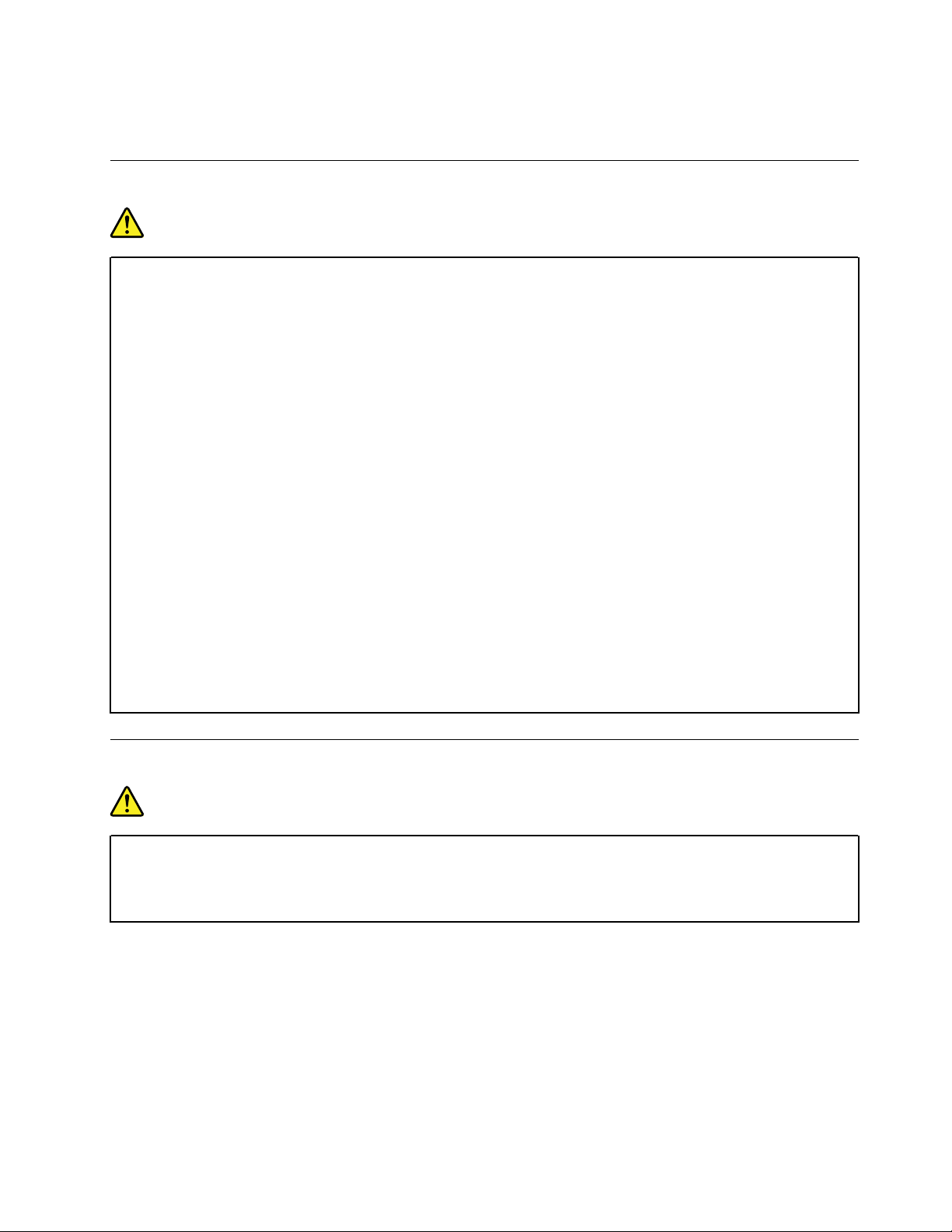
Chcete-li zabránit potenciálnímu poškození připojených zařízení, počkejte po vypnutí počítače
alespoň 5 sekund a pak teprve externí zařízení odpojte.
Všeobecná poznámka k baterii
NEBEZPEČÍ
Baterie, které společnost Lenovo k vašemu produktu dodala, jsou testovány z hlediska
kompatibility s ním a měly by být nahrazeny pouze schválenými bateriemi. Na jinou baterii
než baterii doporučenou od společnosti Lenovo ani na baterii rozebranou či upravenou se
nevztahuje záruka.
Nesprávné či nedovolené nakládání s baterií může způsobit její přehřátí, únik tekutiny z
baterie nebo její výbuch. Abyste se vyhnuli zranění, dodržujte následující pravidla:
• Žádnou baterii neotevírejte, nerozebírejte a nepokoušejte se ji opravit.
• Baterii neprorážejte ani nedrťte.
• Nezkratujte baterii ani ji nevystavujte vodě nebo jiným kapalinám.
• Udržujte baterii mimo dosah dětí.
• Chraňte baterii před ohněm.
Je-li baterie poškozena nebo zjistíte-li, že teče nebo že se na jejích kontaktech usazuje cizí
materiál, přestaňte takovou baterii používat.
Akumulátorové baterie a výrobky je obsahující skladujte při pokojové teplotě, nabité přibližně
na 30 až 50 % kapacity. Doporučujeme baterie přibližně jednou ročně nabít, aby nedošlo k
přílišnému vybití.
Nevyhazujte baterii do odpadu, který je vyvážen na skládku. Při likvidaci baterie dodržujte
místní nařízení a předpisy.
Upozornění týkající se výměnné dobíjecí baterie
NEBEZPEČÍ
Baterie nabíjejte pouze podle pokynů v dokumentaci dodávané s baterií.
Nesprávná výměna baterie může vést k nebezpečí výbuchu. Baterie obsahuje malé množství
škodlivých látek.
© Copyright Lenovo 2017, 2018 xi
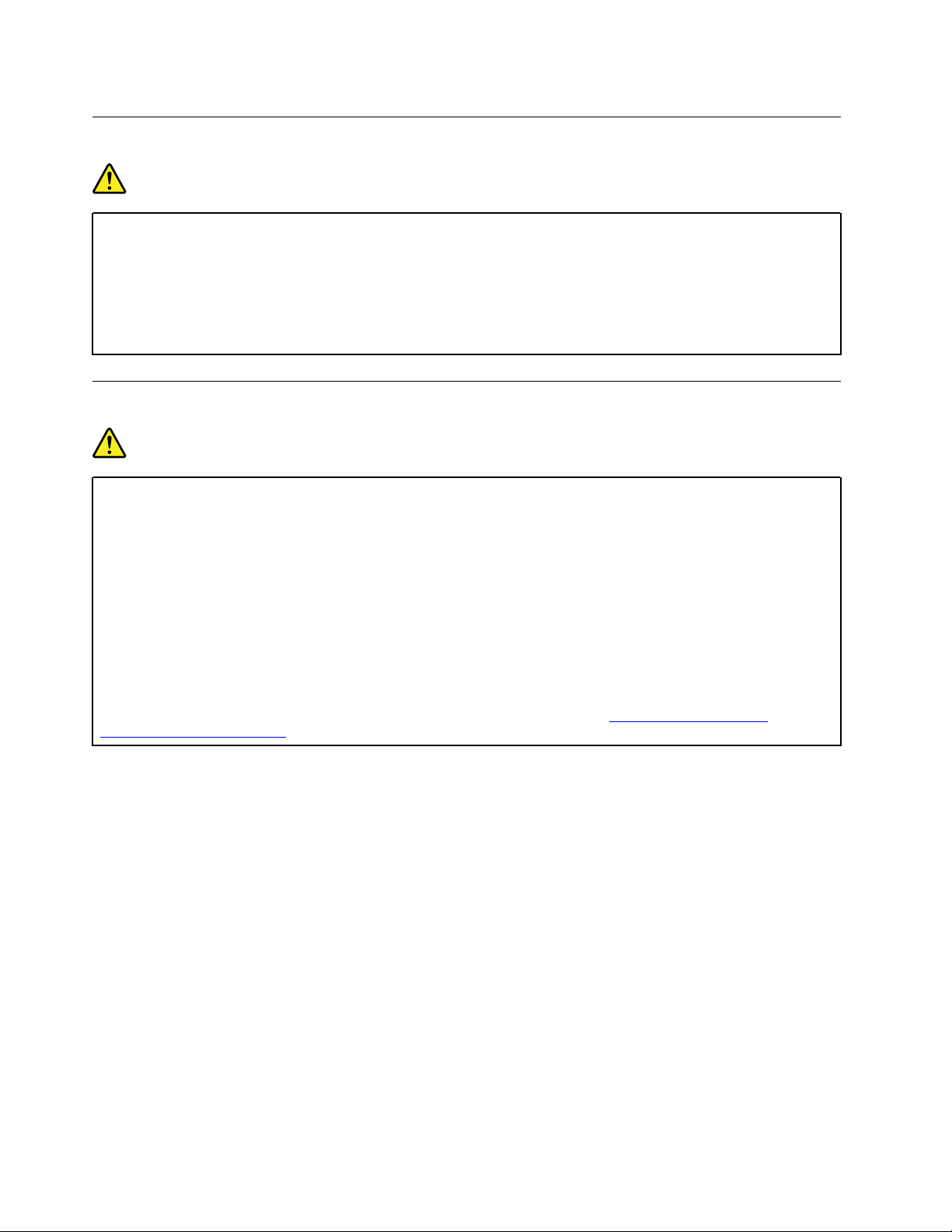
Upozornění týkající se vestavěné dobíjecí baterie
NEBEZPEČÍ
Vestavěnou dobíjecí baterii se nepokoušejte vyjmout ani vyměnit. Výměnu této baterie musí
provádět specializovaný servis nebo technik autorizovaný společností Lenovo.
Baterie nabíjejte pouze podle pokynů v dokumentaci dodávané s baterií.
Specializované servisy nebo technici s autorizací od Lenovo recyklují baterie Lenovo v
souladu s místními zákony a nařízeními.
Poznámka k nedobíjitelné knoflíkové baterii
NEBEZPEČÍ
Při nesprávné výměně knoflíkové baterie hrozí nebezpečí výbuchu. Baterie obsahuje malé
množství škodlivé látky.
Nezahřívejte ji na více než 100 °C.
Níže uvedené prohlášení se vztahuje na uživatele státu Kalifornie, USA.
Informace o chloristanu platné pro stát Kalifornie:
Produkty s lithiovou knoflíkovou baterií obsahující kysličník manganičitý mohou obsahovat
chloristany.
Chloristanové materiály – může být nutné zvláštní zacházení. Viz
hazardouswaste/perchlorate/
.
https://www.dtsc.ca.gov/
xii
Uživatelská příručka pro P71
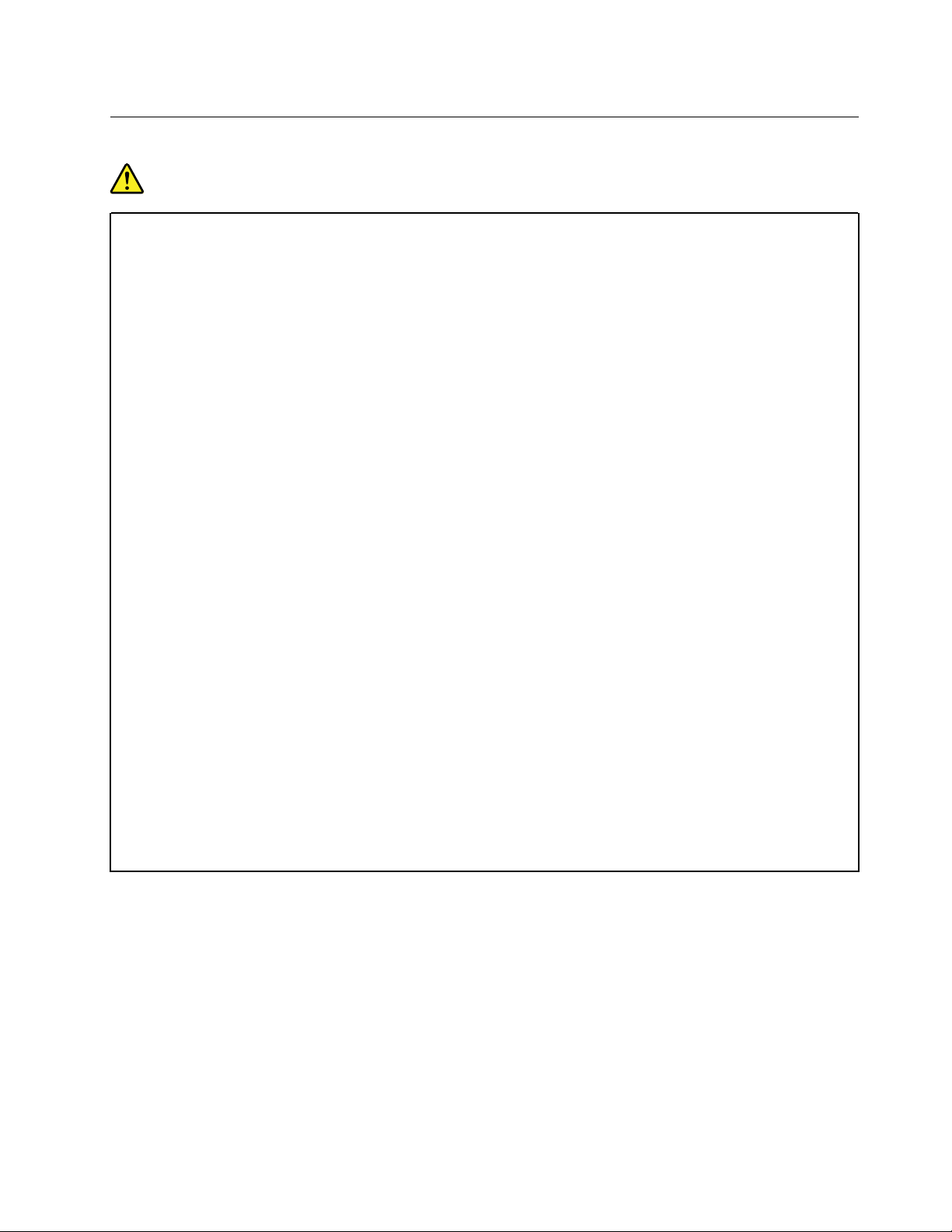
Teplo a větrání produktu
NEBEZPEČÍ
Počítače, napájecí adaptéry a další příslušenství po zapnutí a při dobíjení baterií vytvářejí
teplo. Notebooky mohou vytvářet vzhledem ke své malé velikosti velké množství tepla. Vždy
dodržujte tato základní pravidla:
• Když je počítač zapnutý nebo když se nabíjí baterie, může se spodní část nebo opěrky
pro ruce zahřívat. Vyvarujte se dlouhodobějšího kontaktu rukou, klína nebo jakékoli jiné
části svého těla s některou horkou částí počítače. Při používání klávesnice nepokládejte
dlaně na opěrky pro ruce po delší dobu. Váš počítač vytváří při normální činnosti teplo.
Množství tepla závisí na velikosti systémové aktivity a na úrovni nabití baterie. Dlouhodobý
kontakt s tělem, dokonce i přes oděv, může být nepříjemný nebo způsobit i popáleniny.
Při používání klávesnice byste měli dělat pravidelné přestávky, při nichž zvednete ruce z
opěrek pro ruce. Dále si dejte pozor, abyste klávesnici nepoužívali příliš dlouhou dobu.
• Nepoužívejte počítač a nedobíjejte baterii v blízkosti hořlavých materiálů nebo v prostředí s
nebezpečím výbuchu.
• Větrací otvory, větráky a chladiče jsou součástí produktu kvůli bezpečnosti, pohodlí a
spolehlivému provozu. Při položení produktu na měkký povrch, jako je postel, pohovka
nebo koberec, může dojít k zakrytí větracích otvorů nebo zablokování větráků. Ventilátory
a větrací otvory nikdy neblokujte, nezakrývejte nebo nevypínejte.
• Je-li napájecí adaptér připojený k zásuvce a k počítači, zahřívá se. Při používání
napájecího zdroje se ho nedotýkejte žádnou částí těla. Nikdy nepoužívejte napájecí adaptér
k zahřívání svého těla. Dlouhodobý kontakt s tělem, dokonce i přes oděv, může způsobit
popáleniny.
Z důvodu bezpečnosti při práci s počítačem vždy dodržujte tyto základní pokyny:
• Je-li počítač zapojen do zásuvky, musí být kryt počítače vždy zavřený.
• Pravidelně odstraňujte vrstvu prachu usazenou na vnější straně počítače.
• Je nutné odstraňovat prach z ventilátorů a větracích otvorů. U počítačů, které jsou
provozovány v oblastech s vyšším provozem nebo s vyšší prašností, může být zapotřebí
provádět čištění častěji.
• Nezakrývejte ani neblokujte žádné větrací otvory.
• Počítač nesmí být „zabudován“ do nábytku, neboť by to mohlo zvýšit riziko přehřátí.
• Teplota vzduchu proudícího dovnitř počítače nesmí překročit 35 °C.
© Copyright Lenovo 2017, 2018 xiii
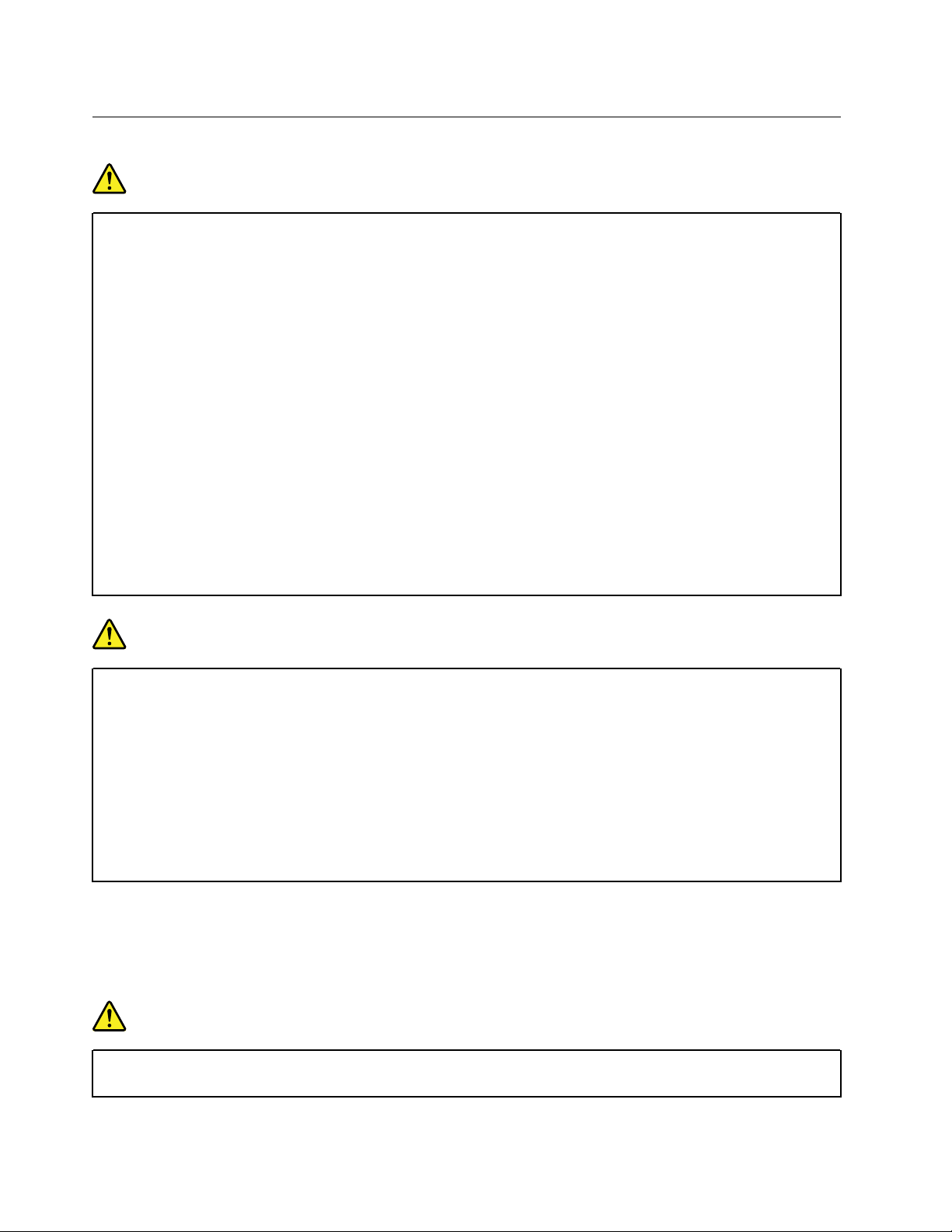
Bezpečnostní instrukce týkající se elektrického proudu
NEBEZPEČÍ
Elektrický proud v napájecích, telefonních a komunikačních kabelech je nebezpečný.
Ochrana před úrazem elektrickým proudem:
• Nepoužívejte počítač za bouřky.
• Za bouřky nepřipojujte ani neodpojujte kabely, neprovádějte instalaci, údržbu ani
rekonfiguraci tohoto produktu.
• Všechny napájecí kabely připojujte pouze k řádně zapojené a uzemněné elektrické
zásuvce.
• Všechna zařízení, která budou připojena k tomuto produktu, zapojte do správně
zapojených zásuvek.
• Datové kabely připojujte nebo odpojujte, pokud možno, pouze jednou rukou.
• Nikdy nezapínejte zařízení, která vykazují známky poškození ohněm, vodou nebo jiná
strukturální poškození.
• Pokud není v pokynech týkajících se postupů při instalaci a konfiguraci uvedeno jinak,
odpojte před sejmutím krytů baterii a všechny připojené kabely včetně napájecího.
• Nepoužívejte počítač, dokud nebudou všechny kryty vnitřních částí upevněny na svém
místě. Nikdy nepoužívejte počítač s odkrytými vnitřními částmi a obvody.
NEBEZPEČÍ
Při instalaci, přemísťování nebo otvírání krytů tohoto produktu nebo připojených zařízení
připojujte a odpojujte kabely podle následujících pokynů.
Připojení:
1. Všechno vypněte.
2. Nejprve připojte všechny kabely k zařízením.
3. Připojte datové kabely ke konektorům.
4. Zapojte napájecí kabely do zásuvky.
5. Zapněte zařízení.
Odpojení:
1. Všechno vypněte.
2. Nejdříve odpojte napájecí kabely ze zásuvky.
3. Odpojte datové kabely od konektorů.
4. Odpojte všechny kabely od zařízení.
Napájecí kabel musí být odpojena ze zásuvky před instalací veškerých ostatních elektrických kabelů
připojených k počítači.
Napájecí šňůru lze znovu připojit do zásuvky až po připojení všech ostatních kabelů k počítači.
NEBEZPEČÍ
Za bouřky neprovádějte žádné výměny, nepřipojujte telefonní kabel do telefonní zásuvky ve
zdi ani ho z ní nevypojujte.
xiv
Uživatelská příručka pro P71
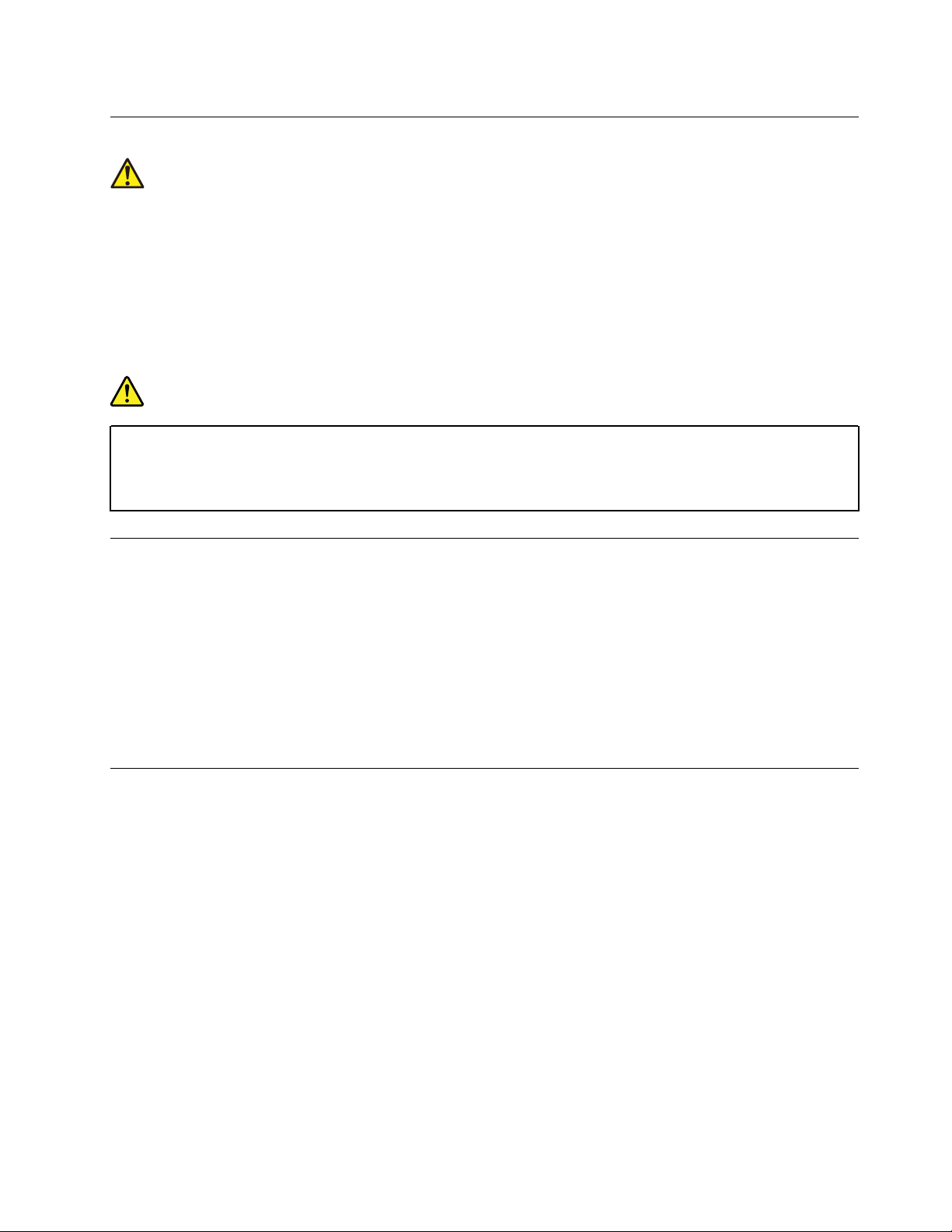
Informace o bezpečnosti při používání laserových výrobků
POZOR:
V případě, že jsou nainstalovány laserové výrobky (jakými jsou jednotky CD-ROM, DVD, zařízení
využívající optických vláken nebo vysílače), dbejte na následující:
• Neodstraňujte kryty. Odstranění krytů z laserového výrobku může mít za následek vystavení
se nebezpečnému laserovému záření. Uvnitř tohoto zařízení nejsou žádné opravitelné díly.
• Budete-li používat ovládací prvky nebo provádět úpravy či procedury jiným než zde
popsaným způsobem, můžete se vystavit nebezpečnému záření.
NEBEZPEČÍ
Některé laserové výrobky obsahují zabudovanou laserovou diodu třídy 3B. Dbejte na
následující:
Při otevření hrozí nebezpečí ozáření laserem. Nedívejte se přímo do paprsků (ani pomocí
optických nástrojů) a vyvarujte se přímého ozáření paprsky.
Poznámka týkající se obrazovky LCD
POZOR:
Obrazovka LCD je vyrobena ze skla a hrubé zacházení s počítačem nebo jeho pád může
obrazovku LCD poškodit. V případě, že se obrazovka LCD rozbije a vnitřní tekutina zasáhne
oči nebo ruce, musíte potřísněná místa okamžitě opláchnout vodou. Oplachování provádějte
nejméně po dobu 15 minut. Pokud po omytí přetrvávají nějaké problémy, vyhledejte lékařskou
pomoc.
Poznámka: V případě produktů s fluorescenčními zářivkami obsahujícími rtuť (například jiné než LED)
obsahuje fluorescenční zářivka v obrazovce (LCD) rtuť. Likvidace musí být provedena v souladu s
místními, národními nebo federálními právními předpisy.
Použití sluchátek
POZOR:
Nadměrný akustický tlak ze sluchátek může způsobit ztrátu sluchu. Nastavení ekvalizéru na
maximum zvyšuje výstupní napětí sluchátek, a tím i úroveň akustického tlaku. Chcete-li tedy
ochránit svůj sluch, nastavte ekvalizér na přiměřenou úroveň.
Nadměrné užívání sluchátek po dlouhou dobu a při velké hlasitosti může být nebezpečné v případě,
že výstup sluchátek nebo konektorů nesplňuje specifikace normy ČSN EN 50332-2. Výstupní
konektor sluchátek vašeho počítače je v souladu se specifikací EN 50332-2, bod 7. Tato specifikace
omezuje maximální výstupní napětí „wide band true RMS“ na 150 mV. Chcete-li zabránit riziku
zhoršení nebo ztráty sluchu, pořiďte si sluchátka, která splňují normu ČSN EN 50332-2 (bod 7) pro
širokopásmové napětí 75 mV. Používání sluchátek, která nesplňují normu ČSN EN 50332-2, může být
nebezpečné, neboť taková sluchátka mohou produkovat nadměrnou úroveň akustického tlaku.
Jestliže jste spolu s vaším počítačem Lenovo obdrželi i sluchátka (jako sadu), můžete si být jisti, že
kombinace sluchátek a počítače splňuje specifikace normy ČSN EN 50332-1. Rozhodnete-li se
používat jiná sluchátka, zajistěte, aby taková sluchátka splňovala specifikace normy ČSN EN 50332-1
© Copyright Lenovo 2017, 2018 xv
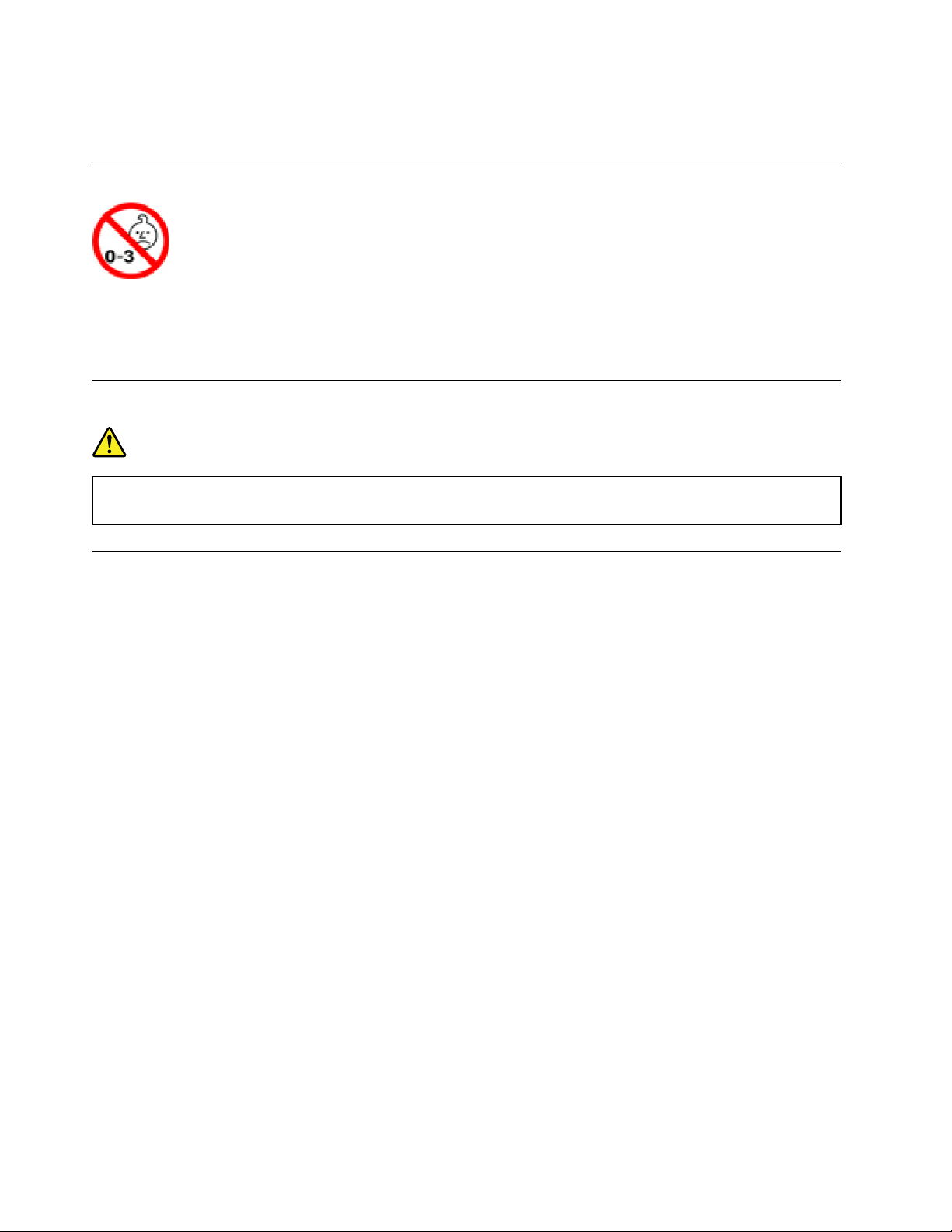
(bod 6.5 – Hodnoty omezení). Používání sluchátek, která nesplňují normu ČSN EN 50332-1, může být
nebezpečné, neboť taková sluchátka mohou produkovat nadměrnou úroveň akustického tlaku.
Upozornění na nebezpečí udušení
NEBEZPEČÍ UDUŠENÍ – Výrobek obsahuje malé díly.
Udržujte baterii mimo dosah dětí do věku tří let.
Upozornění na plastový sáček
NEBEZPEČÍ
Plastové sáčky mohou být nebezpečné. Plastové sáčky ukládejte mimo dosah dětí i batolat,
abyste zabránili nebezpečí udušení.
Upozornění na skleněné části
POZOR:
Některé části vašeho výrobku mohou být vyrobeny ze skla. Sklo se může rozbít, pokud
výrobek spadne na tvrdý povrch nebo je vystaven velkému nárazu. Pokud se sklo rozbije,
nedotýkejte se ho ani se ho nesnažte odstranit. Přestaňte výrobek používat, dokud sklo
nevymění vyškolený servisní technik.
xvi
Uživatelská příručka pro P71
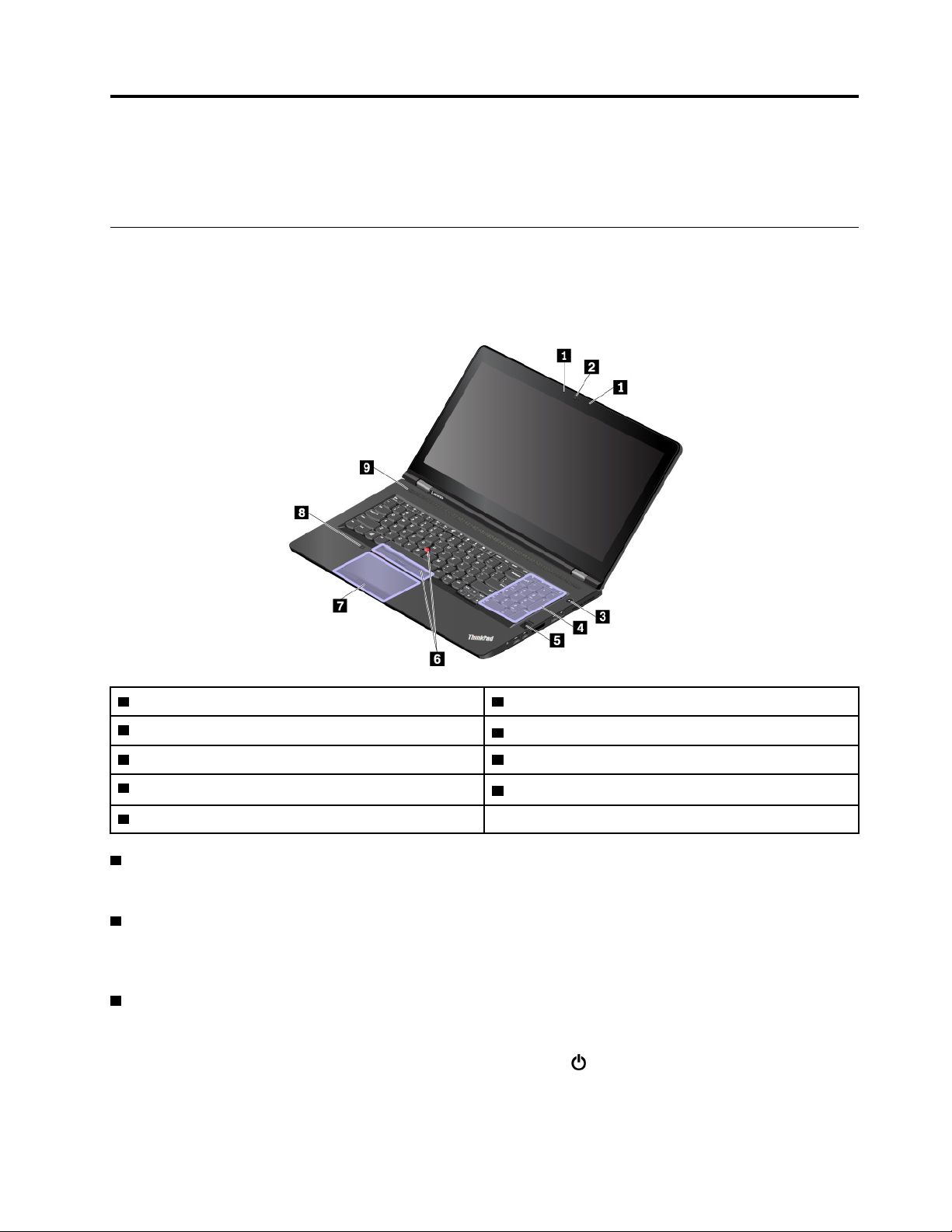
Kapitola 1. Přehled produktu
Tato kapitola obsahuje základní informace, jež vám pomohou obeznámit se s vaším počítačem.
Ovládací prvky, konektory a kontrolky počítače
V této části jsou popsány hardwarové funkce počítače.
Pohled zepředu
1 Mikrofony
3 Hlavní vypínač
5 Snímač otisku prstu 6 Polohovací zařízení TrackPoint
7 Dotyková ploška s tlačítky
9 Reproduktory
1 Mikrofony
2 Fotoaparát (některé modely)
4 Číselná klávesnice
®
8 Čidlo barev (některé modely)
Mikrofony nahrávají zvuk a hlas, pokud jsou použity s programem schopným pracovat se zvukem.
2 Fotoaparát (některé modely)
Pomocí této kamery lze pořizovat obrázky a účastnit se videokonferencí. Další informace naleznete v
části „Použití kamery“ na stránce 28.
3 Hlavní vypínač
Stiskem hlavního vypínače počítač zapněte nebo ho přepněte do režimu spánku.
Chcete-li vypnout počítač, otevřete nabídku Start, klepněte na
Napájení a poté klepněte na volbu
Vypnout.
© Copyright Lenovo 2017, 2018 1
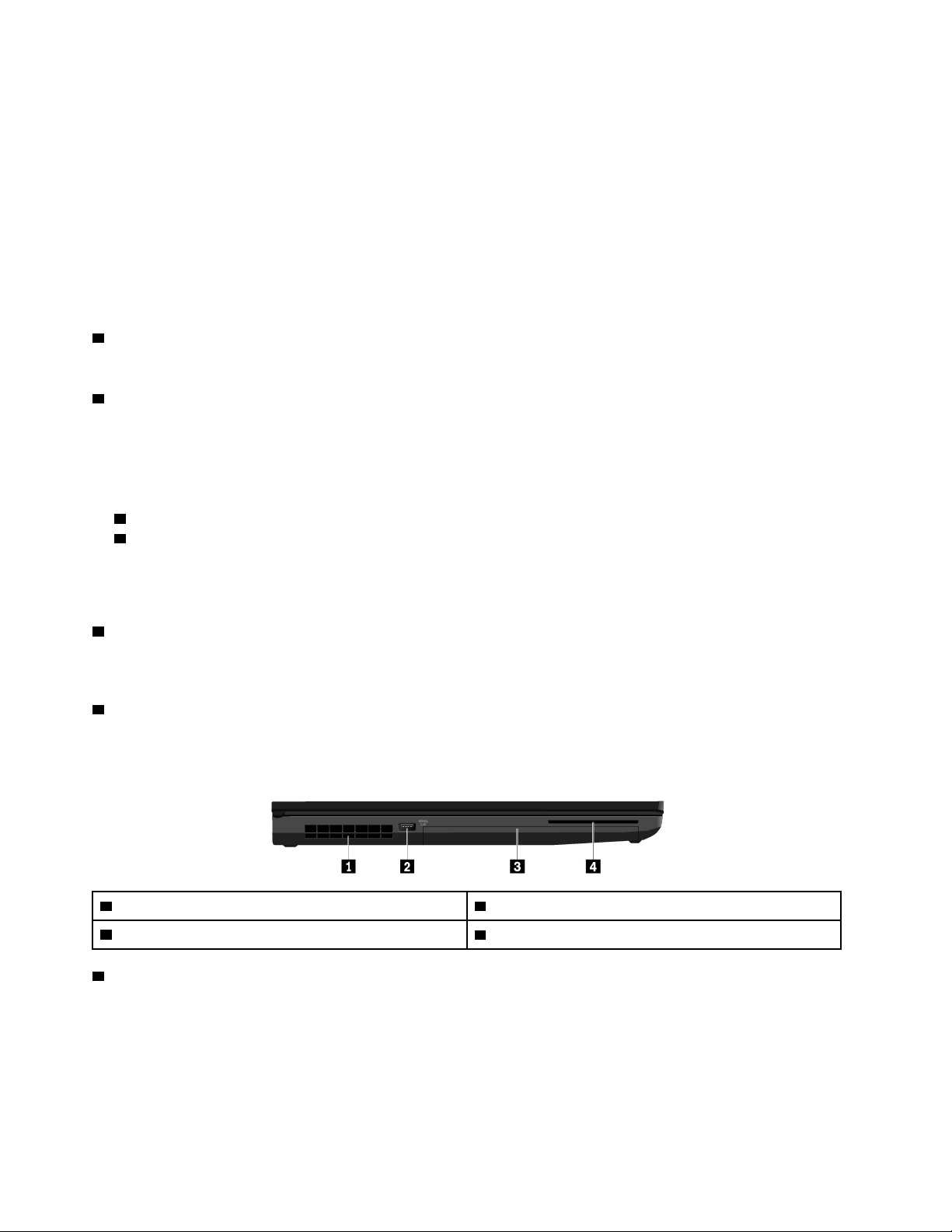
Pokud počítač nereaguje, můžete ho vypnout stisknutím a podržením hlavního vypínače alespoň na
čtyři sekundy. Pokud se vám počítač vypnout nedaří, přečtete si část „Počítač neodpovídá“ na
stránce 78.
Funkci hlavního vypínače si můžete zvolit. Jeho stisknutím například můžete počítač vypnout nebo ho
přepnout do režimu spánku či hibernace. Nastavení funkce hlavního vypínače provedete takto:
1. Přejděte do nabídky Ovládací panely a přepněte její uspořádání z Kategorií na Velké ikony či
Malé ikony.
2. Klepněte na Možnosti napájení ➙ Nastavení tlačítek napájení.
3. Postupujte podle pokynů na obrazovce.
4 Číselná klávesnice
Pomocí numerické klávesnice můžete rychle zadávat čísla.
5 Snímač otisku prstu
Ověřování totožnosti uživatele pomocí otisků prstů umožňuje jednoduchý a bezpečný přístup pomocí
přiřazení otisku prstu k heslu. Další informace naleznete v části „Použití snímače otisku prstu“ na
stránce 50.
Polohovací zařízení ThinkPad
6 Polohovací zařízení TrackPoint
7 Dotyková ploška s tlačítky
®
Váš počítač je vybaven jedinečným polohovacím zařízením ThinkPad od společnosti Lenovo. Další
informace naleznete v části „Přehled polohovacího zařízení ThinkPad“ na stránce 18.
8 Čidlo barev (některé modely)
Snímač barev umožňuje měřit a upravovat přesnost barev na displeji počítače. Další informace
naleznete v části „Použití snímače barev“ na stránce 28.
9 Reproduktory
Váš počítač je vybaven párem stereofonních reproduktorů.
Pohled z levé strany
1 Mřížka ventilátoru 2 Konektor Always On USB 3.0
3 Pozice optické jednotky (některé modely) 4 Slot pro kartu SmartCard (některé modely)
1 Mřížka ventilátoru
Mřížky ventilátoru a vnitřní ventilátor umožňují cirkulaci vzduchu v počítači za účelem zajištění
řádného chlazení, zejména chlazení procesoru.
Poznámka: Před mřížky ventilátoru neumisťujte žádné překážky, které by mohly bránit proudění
vzduchu.
2
Uživatelská příručka pro P71
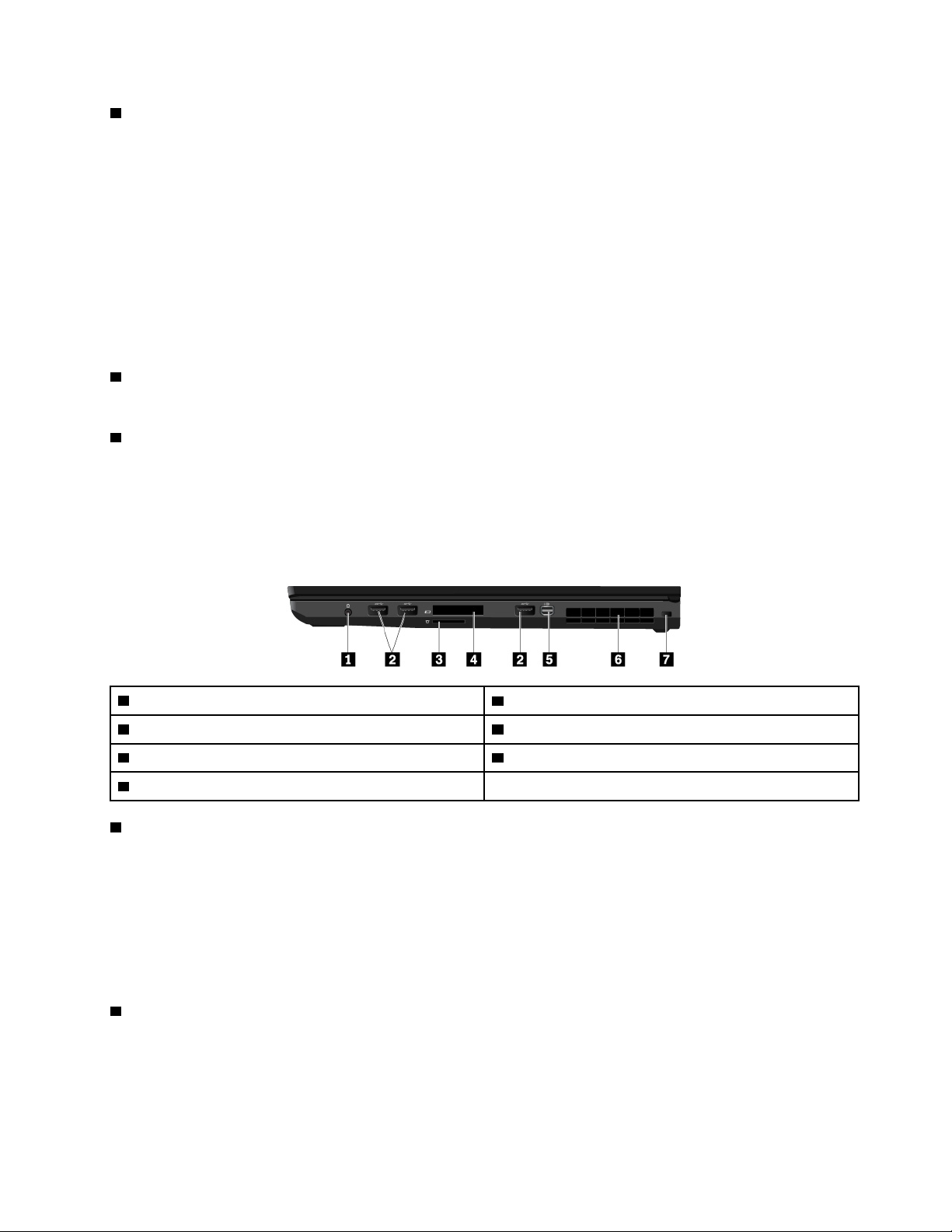
2 Konektor Always On USB 3.0
Chcete-li nabíjet zařízení USB, když je počítač vypnutý, v režimu spánku nebo v režimu hibernace,
na počítači zapněte funkci Always On USB.
Nastavení funkce Always On USB změníte takto:
1. Spusťte program Lenovo Vantage. Viz „Přístup k programům Lenovo“ na stránce 13.
2. Klepněte na Nastavení hardwaru ➙ Napájení.
3. Vyhledejte podokno Always On USB a podle pokynů na obrazovce vyberte své upřednostňované
nastavení.
Poznámka: Konektor Always On USB 3.0 nefunguje, pokud klepnete na možnost Nabíjet z
režimu spánku, ale vypnutý počítač není připojen k napájení.
3 Pozice optické jednotky (některé modely)
Do pozice optické jednotky lze instalovat optickou jednotku nebo druhou jednotku pevného disku.
4 Slot pro kartu SmartCard (některé modely)
Karty SmartCard můžete využít k autentizaci, ukládání dat a zpracování aplikací. Ve velkých
organizacích mohou karty SmartCard zajišťovat silnou bezpečnostní autentizaci pro funkci jednotného
přihlašování (SSO). Další informace naleznete v části „Používání karty ExpressCard, paměťové karty a
karty SmartCard“ na stránce 29.
Pohled z pravé strany
1 Audio konektor
3 Slot pro paměťovou kartu 4 Pozice karty ExpressCard
5 Konektor Mini DisplayPort
7 Slot pro bezpečnostní zámek
1 Audio konektor
®
2 Konektory USB 3.0
6 Mřížka ventilátoru
Chcete-li z počítače poslouchat zvuk, připojte do audio konektoru sluchátka s 3,5 mm (0,14")
4pólovou zástrčkou.
Používáte-li sluchátka s přepínačem funkce, při používání sluchátek tento přepínač nemačkejte. Pokud
jej stisknete, vypne se mikrofon sluchátek a místo něho se zapnou vestavěné mikrofony počítače.
Poznámka: Audio konektor nepodporuje klasický mikrofon. Další informace naleznete v části „Použití
funkcí zvuku“ na stránce 27.
2 Konektory USB 3.0
Konektory USB 3.0 slouží k připojení zařízení kompatibilních s rozhraním USB, jako je např.
klávesnice USB, myš USB, paměťové médium USB nebo tiskárna USB.
Upozornění: Když k tomuto konektoru připojíte kabel USB, ujistěte se, že značka USB je na vrchní
straně. Jinak by mohlo dojít k poškození konektoru.
Kapitola 1. Přehled produktu 3

3 Slot pro paměťovou kartu
K datům či úložišti se dostanete po vložení paměťové karty do slotu pro multimediální kartu. Další
informace naleznete v části „Používání karty ExpressCard, paměťové karty a karty SmartCard“ na
stránce 29.
4 Pozice karty ExpressCard
K datům či úložišti se dostanete po vložení karty ExpressCard do slotu pro kartu ExpressCard. Další
informace naleznete v části „Používání karty ExpressCard, paměťové karty a karty SmartCard“ na
stránce 29.
5 Konektor Mini DisplayPort
Konektor Mini DisplayPort vám umožňuje připojení počítače ke kompatibilnímu projektoru, externímu
monitoru nebo televizoru HDTV (high-definition digital television). Tento kompaktní konektor umožňuje
plug-and-play nastavení a podporuje adaptéry, které můžete připojit do konektorů Digital Visual
Interface (DVI), Video Graphics Array (VGA) nebo High-Definition Multimedia Interface (HDMI™).
Konektor Mini DisplayPort podporuje přehrávání videa i zvuku.
6 Mřížka ventilátoru
Mřížky ventilátoru a vnitřní ventilátor umožňují cirkulaci vzduchu v počítači za účelem zajištění
řádného chlazení, zejména chlazení procesoru.
Poznámka: Před mřížky ventilátoru neumisťujte žádné překážky, které by mohly bránit proudění
vzduchu.
7 Slot pro bezpečnostní zámek
Chcete-li svůj počítač ochránit před krádeží, uzamkněte počítač ke stolu, lavici nebo jinému pevnému
objektu pomocí bezpečnostního kabelového zámku určeného pro slot bezpečnostního zámku
v počítači.
Poznámka: Jste zodpovědní za posouzení, výběr a implementaci zámkového zařízení a bezpečnostní
funkce. Společnost Lenovo neposkytuje žádný komentář, posouzení ani záruku na funkce, kvalitu a
výkon zámkového zařízení a bezpečnostních funkcí. Kabelové zámky pro váš produkt získáte na
webové stránce společnosti Lenovo
https://www.lenovoquickpick.com/.
Pohled zezadu
1 Mřížka ventilátoru 2 Konektory USB-C™ (kompatibilní se standardem
Thunderbolt™ 3)
3 Konektor HDMI 4 Konektor Ethernet
5 Napájecí konektor
1 Mřížka ventilátoru
Mřížky ventilátoru a vnitřní ventilátor umožňují cirkulaci vzduchu v počítači za účelem zajištění
řádného chlazení, zejména chlazení procesoru.
4
Uživatelská příručka pro P71
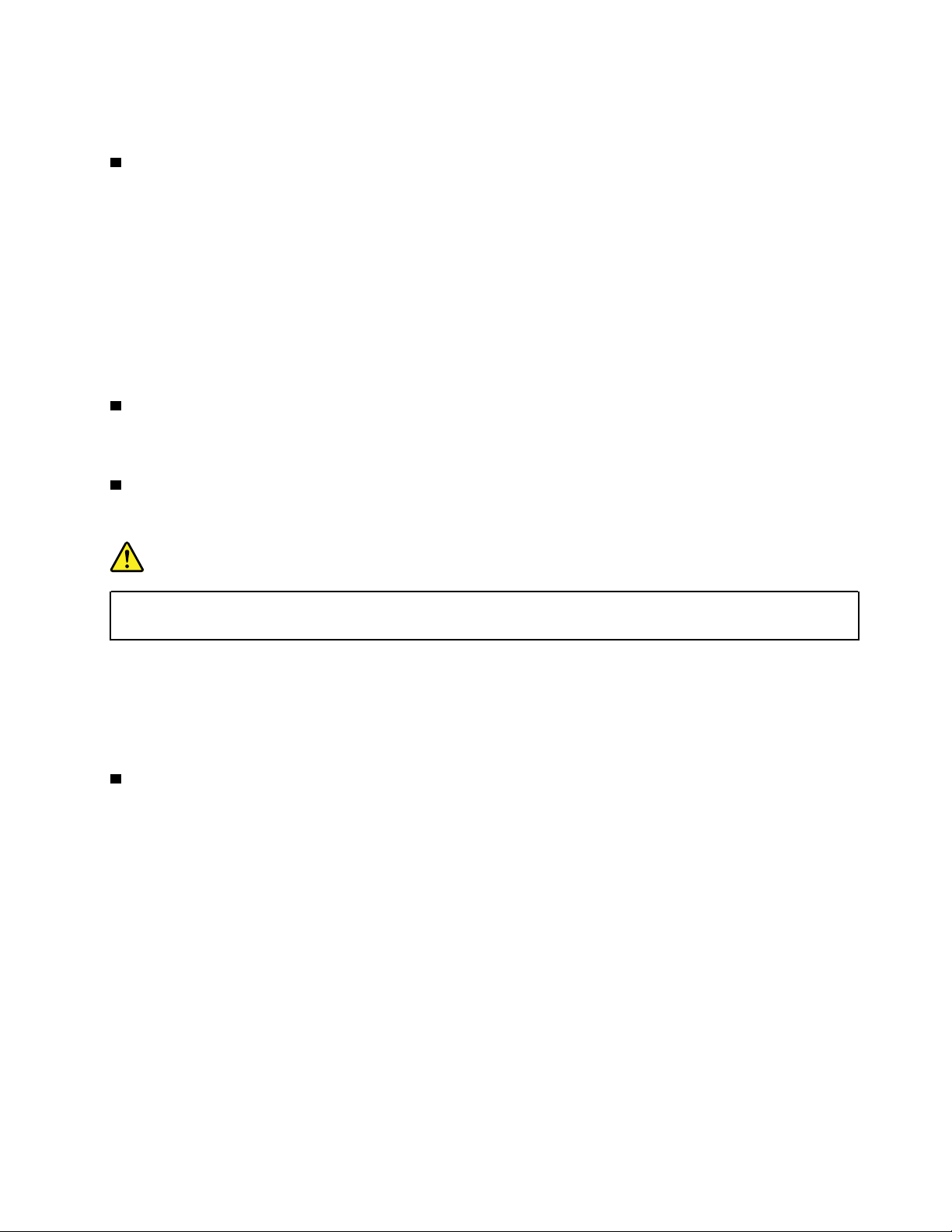
Poznámka: Před mřížky ventilátoru neumisťujte žádné překážky, které by mohly bránit proudění
vzduchu.
2 Konektory USB-C (kompatibilní se standardem Thunderbolt 3)
Konektory USB-C ve vašem počítači podporují standard USB Type-C™ a technologii Thunderbolt 3.
Připojíte-li k němu vhodný kabel USB-C, můžete jej používat k přenosu dat, nabíjení zařízení nebo k
připojení externích displejů.
Společnost Lenovo dodává různé příslušenství USB-C, které rozšíří funkčnost vašeho počítače. Další
informace naleznete na adrese:
https://www.lenovo.com/accessories
Poznámka: Je-li baterie vybita pod 10 %, nemusí příslušenství připojené ke konektoru USB-C
správně fungovat.
3 Konektor HDMI
Konektor HDMI je digitální audio/video rozhraní. Umožňuje připojení počítače ke kompatibilnímu
digitálnímu zvukovému zařízení nebo monitoru, například monitoru HDTV.
4 Konektor Ethernet
Konektor Ethernet vám umožní připojení počítače k lokální síti (LAN).
NEBEZPEČÍ
Chcete-li předejít nebezpečí elektrického šoku, nepřipojujte ke konektoru sítě Ethernet
telefonní kabel. Ke konektoru sítě Ethernet můžete připojit pouze Ethernet.
Konektor sítě Ethernet je vybaven dvěma kontrolkami, které zobrazují stav sítě. Svítí-li kontrolka
zeleně, je počítač připojen k síti LAN. Svítí-li kontrolka žlutě, probíhá přenos dat.
Poznámka: Pokud je počítač připojen k dokovací stanici, použijte konektor sítě Ethernet na dokovací
stanici a nikoliv na počítači.
5 Napájecí konektor
Napájecí konektor vám umožňuje připojit počítač ke zdroji napájení.
Kapitola 1. Přehled produktu 5
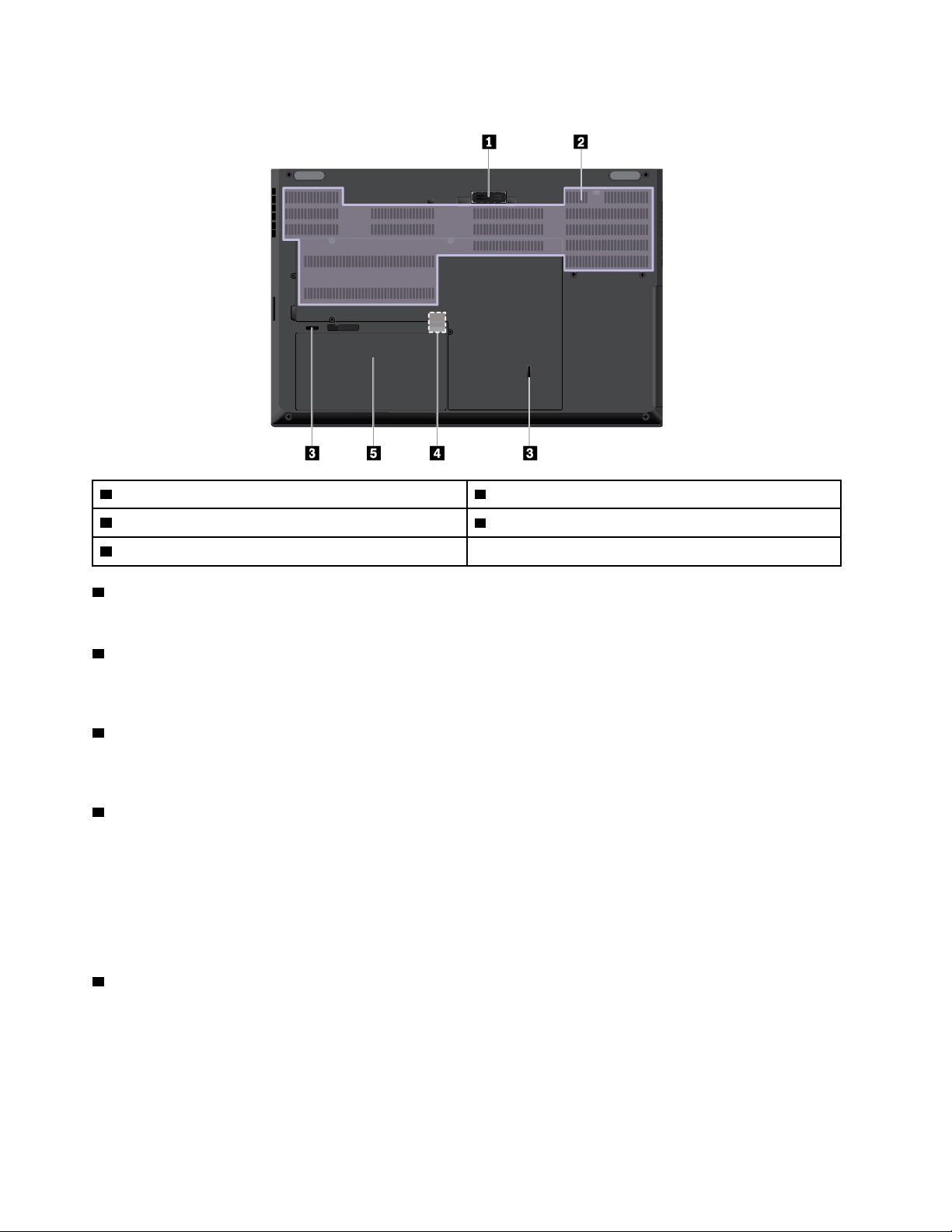
Pohled zespodu
1 Konektor pro dokovací stanici 2 Mřížka ventilátoru
3 Drenážní otvory klávesnice 4 Slot pro kartu micro SIM
5 Výměnná baterie
1 Konektor pro dokovací stanici
Počítač můžete připojit k podporované dokovací stanici, čímž rozšíříte jeho možnosti.
2 Mřížka ventilátoru
Mřížky ventilátoru a vnitřní ventilátor umožňují cirkulaci vzduchu v počítači za účelem zajištění
řádného chlazení, zejména chlazení procesoru.
3 Drenážní otvory klávesnice
Pokud na klávesnici omylem vylijete vodu nebo nápoj, mohou její drenážní otvory pomoci tekutinu z
počítače odvést.
4 Slot pro kartu micro SIM
Slot pro kartu micro SIM je v prostoru pro baterii. Pokud počítač podporuje funkci bezdrátového
připojení k síti WWAN (wide area network), může k navázání připojení k síti WAN vyžadovat kartu
Micro SIM (Subscriber Identification Module). Informace o vložení a výměně karty micro SIM
naleznete v části „Výměna karty micro SIM“ na stránce 99.
Upozornění: Do slotu pro kartu micro SIM nevkládejte kartu nano SIM s adaptérem nano SIM na
micro SIM. Jinak by mohlo dojít k poškození slotu.
5 Výměnná baterie
Pokud není k dispozici napájecí adaptér, můžete počítač napájet z baterie.
Kontrolky stavu
Tato část obsahuje informace o umístění a funkci různých stavových kontrolek v počítači.
6
Uživatelská příručka pro P71
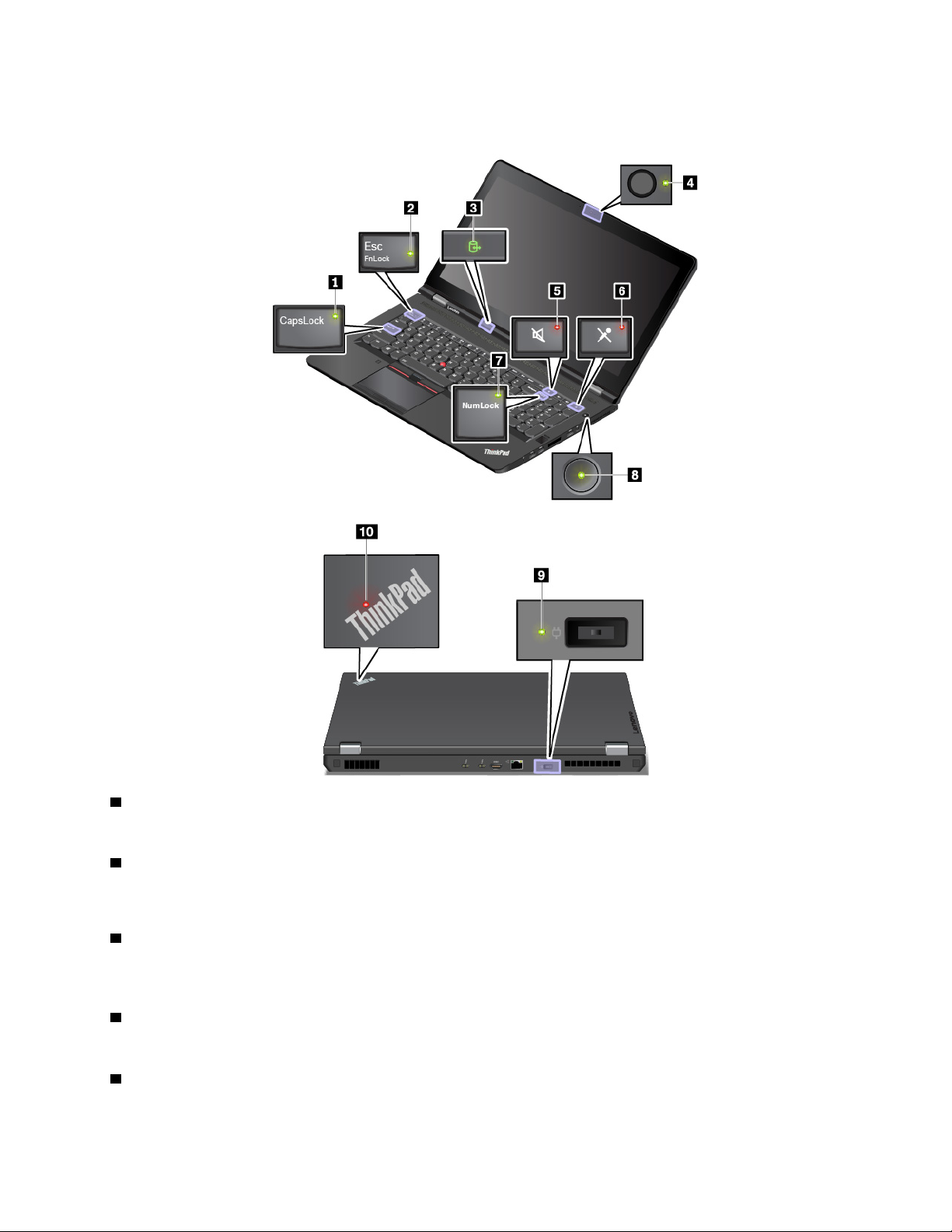
Poznámka: Podle konkrétního modelu se vzhled vašeho počítače může od následujících obrázků
mírně lišit.
1 Indikátor přesmykače (klávesa Caps Lock)
Pokud tato kontrolka svítí, můžete přímo zadávat velká písmena pomocí kláves písmen.
2 Indikátor funkce Fn Lock
Tato kontrolka ukazuje stav funkce Fn Lock. Další informace naleznete v části „Použití speciálních
kláves“ na stránce 16.
3 Kontrolka stavu přístupu k zařízení
Pokud tato kontrolka bliká, úložné zařízení počítače čte nebo zapisuje data. Po dobu čtení či zápisu
nepřepínejte počítač do spánkového režimu, nevyjímejte úložné zařízení ani počítač nevypínejte.
4 Indikátor stavu kamery
Pokud tato kontrolka svítí, je právě používána kamera.
5 Indikátor vypnutí zvuku
Pokud tato kontrolka svítí, jsou reproduktory vypnuty.
Kapitola 1. Přehled produktu 7
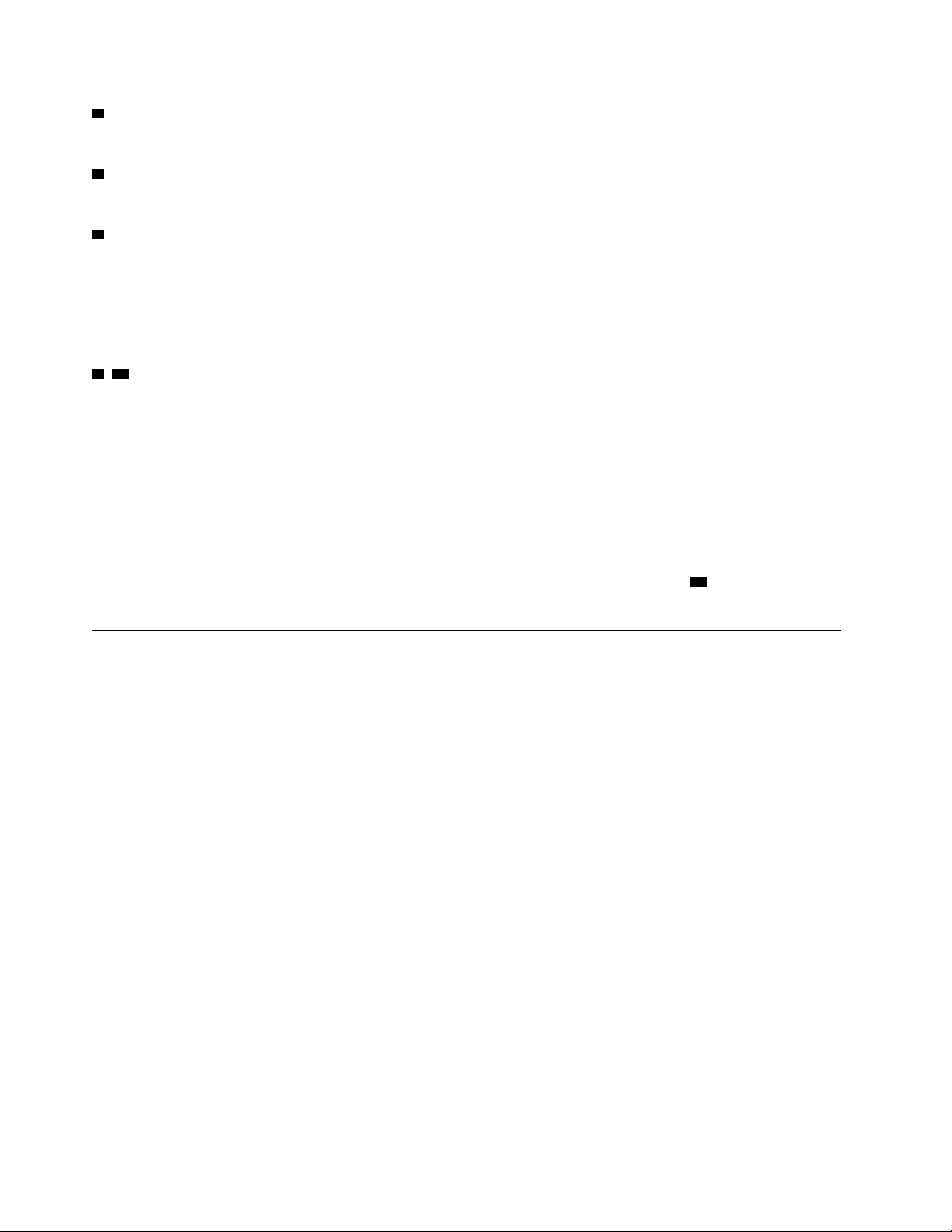
6 Indikátor vypnutí mikrofonu
Pokud tato kontrolka svítí, jsou mikrofony vypnuty.
7 Indikátor NumLock
Pokud tato kontrolka svítí, můžete pomocí numerické klávesnice zadávat čísla.
9 Kontrolka napájení
Tato kontrolka ukazuje stav nabíjení počítače z elektrické sítě a stav jeho baterií.
• Zelená: Připojen k elektrické síti (baterie nabity z 80 % – 100 %)
• Žlutá: Připojen k elektrické síti (baterie nabity z 1 % – 80 %)
• Nesvítí: Bez připojení k elektrické síti
8 10 Indikátory stavu systému
Indikátor umístěný v logu ThinkPad na víku počítače a indikátor ve středu hlavního vypínače ukazují
stav počítače.
• Blikne třikrát: Počítač je připojen k napájení.
• Svítí: Počítač je zapnutý (v normálním režimu).
• Vypnuto: Počítač je vypnutý nebo v režimu hibernace.
• Rychle bliká: Počítač přechází do spánkového režimu nebo do režimu hibernace.
• Pomalu bliká: Počítač je ve spánkovém režimu.
Poznámka: Je-li počítač vybaven čidlem barev, funguje kontrolka stavu systému
10 i jako kontrolka
čidla barev. Podrobné informace o kontrolce čidla barev viz „Použití snímače barev“ na stránce 28.
Důležité informace o produktu
Tato část popisuje, kde najít následující údaje:
• Informace o typu a modelu počítače
• Informace o certifikaci IC a FCC ID
• Informace o operačních systémech Windows
Štítek s modelem a typem zařízení
Když se obracíte na Lenovo s žádostí o pomoc, štítek s typem a modelem počítače pomáhá
technikům k rychlejší identifikaci vašeho počítače a zajišťuje rychlejší servis.
Následující obrázek ukazuje, kde najdete štítek s informacemi o typu a modelu počítače.
8
Uživatelská příručka pro P71
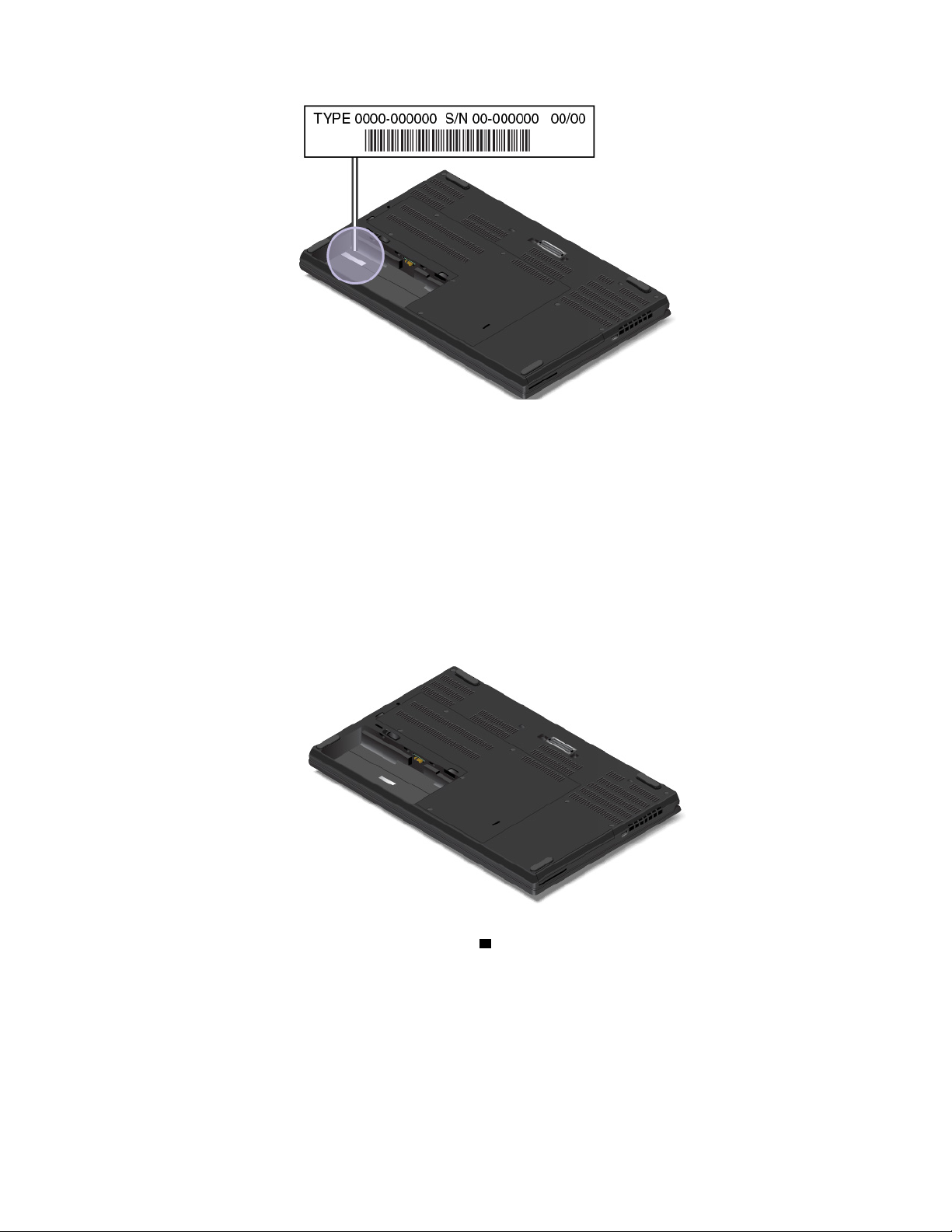
Štítek s číslem certifikace IC a FCC ID
Následující obrázek znázorňuje umístění štítku s informacemi o certifikaci IC a FCC ID na počítači.
Poznámka: Podle konkrétního modelu se vzhled vašeho počítače může od následujícího obrázku
mírně lišit.
• Byl-li bezdrátový modul předinstalován z výroby společností Lenovo, na tomto štítku je samotné
číslo certifikace IC a FCC ID příslušného bezdrátového modulu.
Poznámka: Bezdrátový modul z výroby sami neodstraňujte ani nevyměňujte. Chcete-li modul
vyměnit, musíte nejprve kontaktovat servis společnosti Lenovo. Lenovo neponese odpovědnost za
škody způsobené nepovolenou výměnou.
• V případě uživatelem instalovaného bezdrátového modulu WAN je štítek s číslem certifikace IC a
FCC ID umístěn na bezdrátovém modulu WAN
1 v počítači. Jestliže si chcete štítek s číslem
certifikace IC a FCC ID prohlédnout, musíte odejmout sestavu zadního krytu počítače. Pokyny jsou
uvedeny v části „Výměna karty bezdrátové WAN“ na stránce 103.
Kapitola 1. Přehled produktu 9
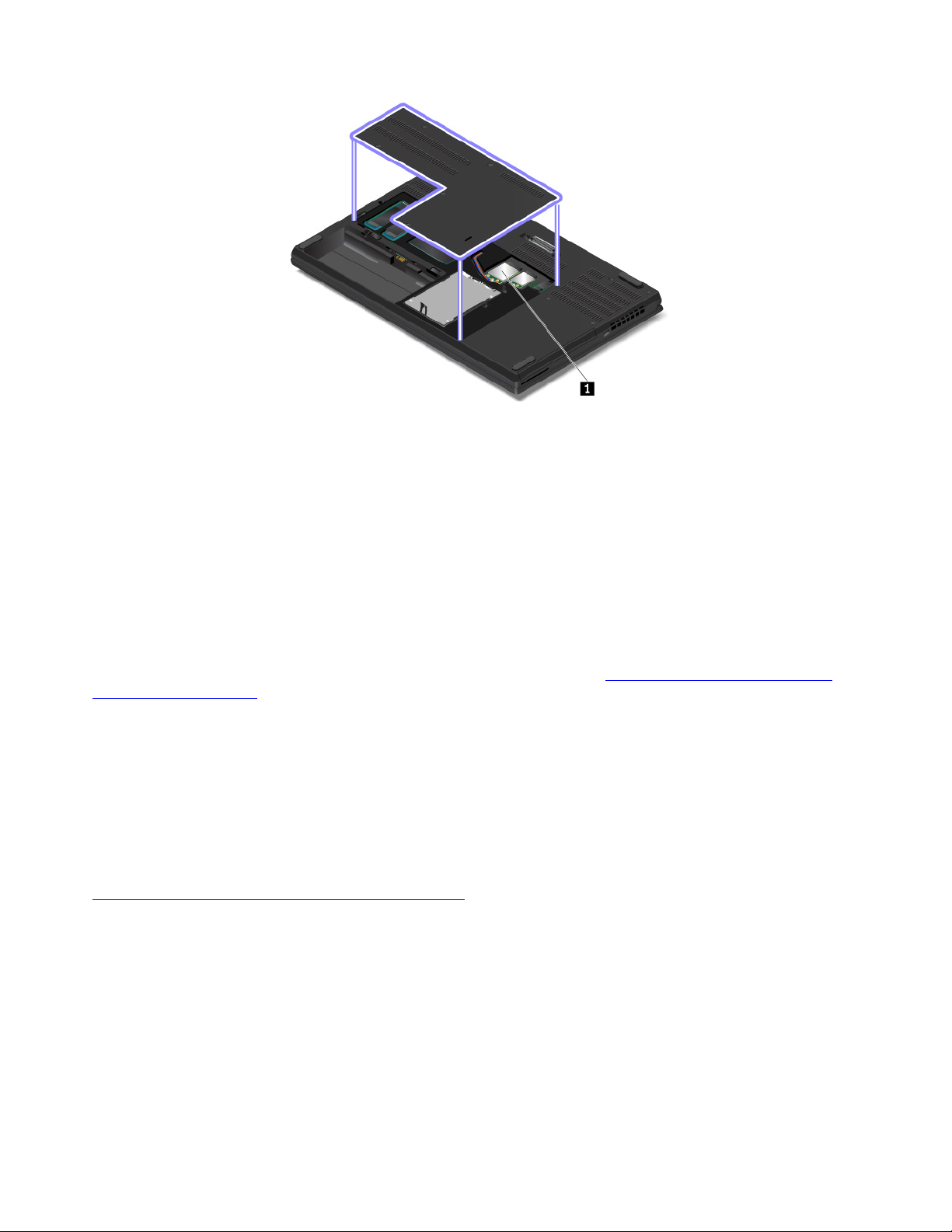
Poznámka: Jako uživatelem instalovatelný bezdrátový modul smí být použit pouze takový
bezdrátový modul, který byl otestován speciálně pro tento počítačový model a schválen
společností Lenovo. Jinak se při zapnutí počítače ozve série zvukových signálů kódu chyby.
Štítky operačních systémů Windows
Štítek Windows® 10 Genuine Microsoft®: Na krytu počítače může být štítek GML (Genuine
Microsoft), a to v závislosti na následujících faktorech:
• vaše zeměpisná poloha
• datum výroby vašeho počítače
• předinstalovaná verze systému Windows 10
Obrázky různých druhů štítku Genuine Microsoft naleznete na adrese
howtotell/Hardware.aspx
• V Čínské lidové republice musí být štítek GML (Genuine Microsoft) na všech modelech počítačů,
na nichž je předinstalována nějaká verze systému Windows 10.
• V jiných zemích a oblastech musí být štítek GML pouze na modelech počítačů, které mají licenci
na používání systému Windows 10 Pro.
Nepřítomnost štítku GML neznamená, že předinstalovaná verze systému Windows není pravá.
Podrobnosti ohledně určení pravosti předinstalovaného produktu Windows naleznete na webu
společnosti Microsoft na adrese:
https://www.microsoft.com/en-us/howtotell/default.aspx
Nepoužívají se vnější viditelné štítky s identifikačním číslem produktu a s verzí systému Windows.
Identifikační číslo je namísto toho zaznamenáno ve firmwaru počítače. Při každé instalaci operačního
systému Windows 10 instalační program v rámci aktivace vyhledá ve firmwaru počítače odpovídající
platné identifikační číslo produktu.
V některých případech může být v rámci licence na operační systém Windows 10 Pro, která
umožňuje provedení downgradu, instalována i starší verze Windows.
.
https://www.microsoft.com/en-us/
10
Uživatelská příručka pro P71
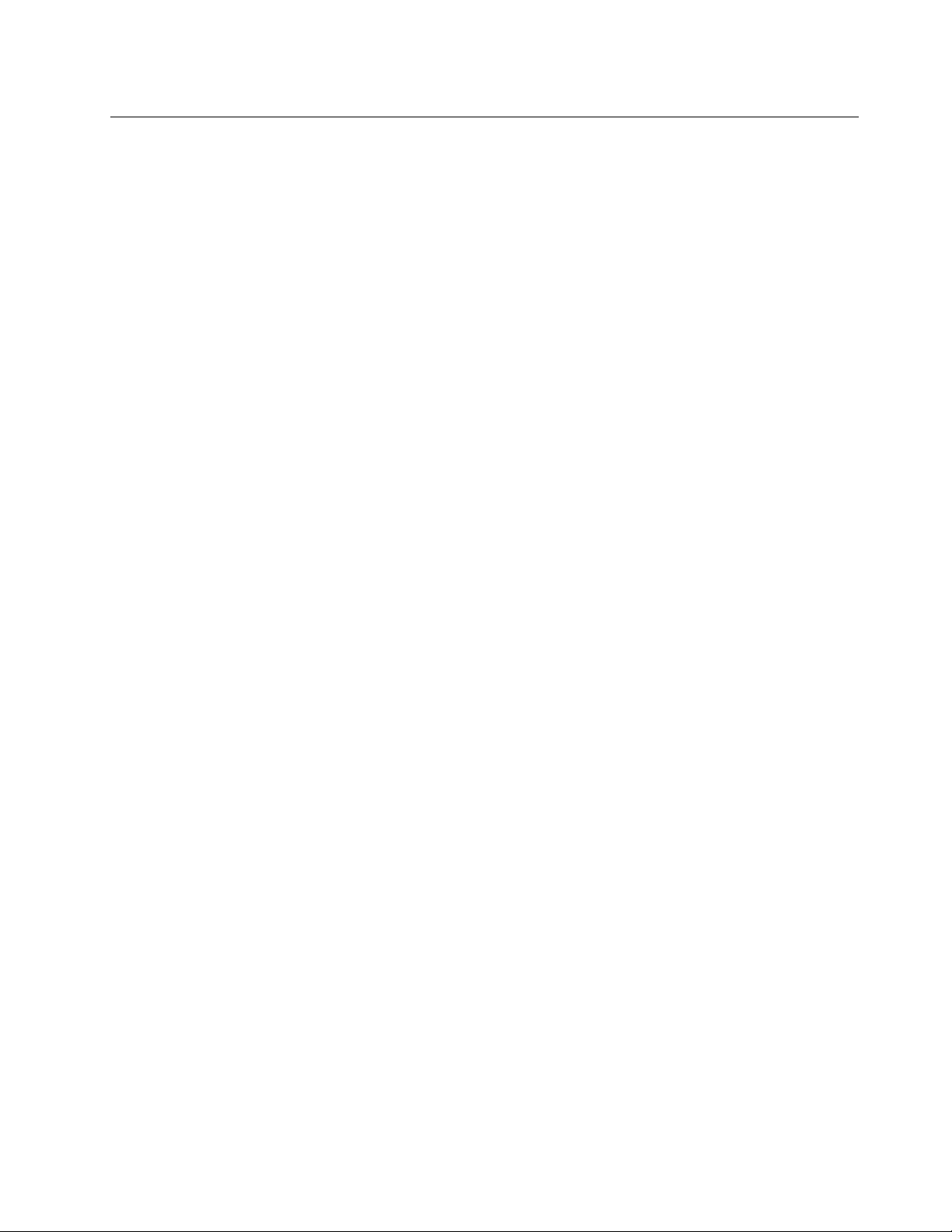
Vlastnosti počítače
Vlastnosti počítače popsané v tomto tématu se týkají různých modelů. Některé funkce počítače
mohou být k dispozici pouze u specifických modelů.
Procesor
Chcete-li zobrazit informace o mikroprocesoru vašeho počítače, klikněte pravým tlačítkem na nabídku
Start a poté vyberte možnost Systém.
Paměť
• Paměťové moduly DDR4 SODIMM (double data rate 4 small outline dual in-line memory module)
• Paměťový modul ECC (Error check and correct) (některé modely)
Disková jednotka
• 2,5" provedení, 7 mm (0,28") vysoký pevný disk
• Jednotka SSD M.2 (některé modely)
Displej
• Ovládání jasu
• Barevný displej s technologií IPS (In-plane Switching)
• Velikost displeje: 439,42 mm (17,3")
• Rozlišení displeje: 1920 × 1080 pixelů nebo 3840 × 2160 pixelů
• Grafická karta NVIDIA
®
Optimus nebo samostatná grafická karta
Klávesnice
• Funkční klávesy
• Numerická klávesnice
• Šestiřádková klávesnice (tradiční nebo podsvícená)
• Polohovací zařízení ThinkPad (skládá se z polohovacího zařízení TrackPoint a dotykové plošky s
tlačítky)
Konektory a sloty pro karty
• Napájecí konektor
• Audio konektor
• Konektor pro dokovací stanici
• Konektor pro Ethernet
• ExpressCard slot
• Čtyři konektory USB 3.0 (z toho jeden konektor Always On USB 3.0)
• Konektor HDMI
• Slot pro paměťovou kartu
• Slot pro kartu micro SIM (uvnitř prostoru pro baterii)
• Konektor Mini DisplayPort
• Pozice optické jednotky (některé modely)
• Slot pro kartu SmartCard (některé modely)
• Konektor USB-C (kompatibilní se standardem Thunderbolt 3)
Kapitola 1. Přehled produktu 11
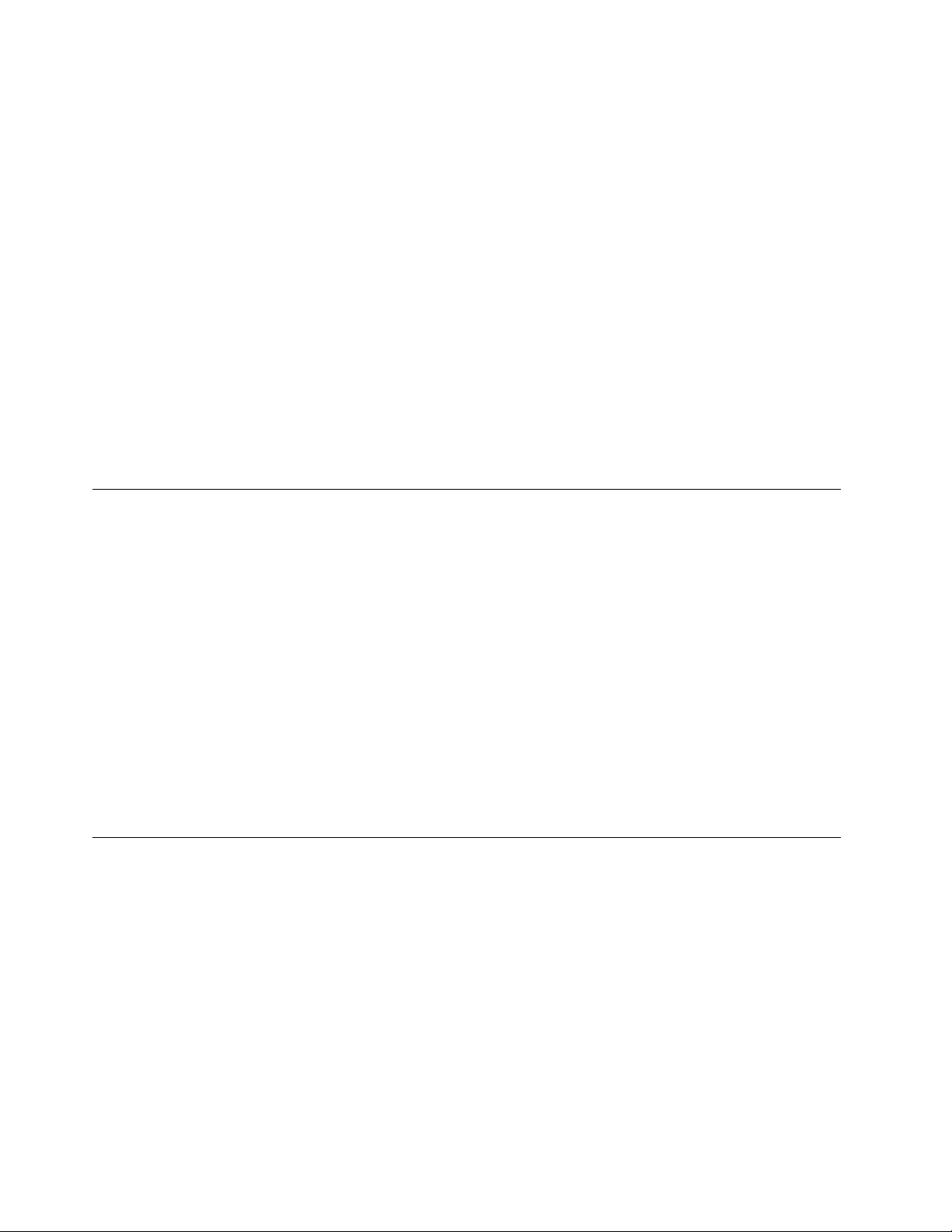
Funkce zabezpečení
• Snímač otisku prstu
• Slot pro bezpečnostní zámek
• Modul TPM (Trusted Platform Module)
Funkce bezdrátového připojení
• Bluetooth
• Satelitní přijímač GPS (Global Positioning System) (dostupný na modelech s podporou bezdrátové
sítě WAN)
• Wireless LAN
• Bezdrátová síť WAN (některé modely)
Ostatní
• Fotoaparát (některé modely)
• Čidlo barev (některé modely)
• Mikrofony
Specifikace počítače
Rozměry
• Šířka: 416 mm (16,4")
• Hloubka: 275,5 mm (10,8")
• Tloušťka: 29,9 až 34,2 mm (1,18" až 1,35") (bez gumových nožiček)
Maximální tepelný výkon (v závislosti na modelu)
• 170 W (580 Btu/h)
• 230 W (784 Btu/h)
Napájecí zdroj (adaptér napájení)
• Vstup se sinusovým průběhem, 50 Hz až 60 Hz
• Vstupní parametry napájecího adaptéru: 100 V až 240 V, 50 Hz až 60 Hz
Provozní prostředí
Maximální nadmořská výška (bez vyrovnávání tlaku)
• 3048 m (10000 stop)
Teplota
• V nadmořských výškách do 2438 m (8000 stop)
- Provozní teplota: 5 °C až 35 °C
- Skladovací: 5 °C až 43 °C
• V nadmořských výškách nad 2438 m (8000 stop)
- Maximální teplota při provozu v netlakovaném prostředí: 31,3 °C
12
Uživatelská příručka pro P71

Poznámka: Při nabíjení baterie musí být její teplota alespoň 10 °C.
Relativní vlhkost
• Provozní: 8 % až 95 % při teplotě mokrého teploměru 23 °C
• Skladovací: 5 % až 95 % při teplotě mokrého teploměru 27 °C
Je-li to možné, umístěte počítač na dobře větrané a suché místo bez přístupu přímého slunečního
záření.
Upozornění:
• Do blízkosti počítače neumisťujte žádná elektrická zařízení, jako jsou elektrické ventilátory, rádia,
klimatizace a mikrovlnné trouby. Silná magnetická pole vytvářená těmito zařízeními mohou poškodit
monitor a data na interní úložné jednotce.
• Na počítač (nebo další připojená zařízení) nebo vedle něho nepokládejte žádné nápoje. Dojde-li k
vylití kapaliny do počítače nebo připojeného zařízení, může to způsobit zkrat nebo jiné poškození.
• Nejezte ani nekuřte nad klávesnicí. Částečky, které napadají do klávesnice, mohou způsobit
poškození.
Programy od společnosti Lenovo
Počítač je dodáván s programy od společnosti Lenovo, které vám zajistí snadnou a bezpečnou práci.
Přístup k programům Lenovo
Chcete-li na počítači najít programy od společnosti Lenovo, udělejte následující:
1. Otevřete nabídku Start a najděte program podle jeho názvu.
2. Pokud program v seznamu nenajdete, najděte ho pomocí vyhledávacího pole.
Úvod do programů od společnosti Lenovo
Tato část obsahuje stručné informace o programech od společnosti Lenovo. V závislosti na modelu
vašeho počítače nemusí být některé programy k dispozici.
Dostupné programy se mohou měnit bez předchozího upozornění. Další informace o těchto
programech a ostatních počítačových řešeních nabízených společností Lenovo naleznete na adrese:
https://support.lenovo.com
Kapitola 1. Přehled produktu 13

Hotkey Features Integration
Lenovo Vantage Nejlepší funkce a možnosti vašeho počítače by zároveň měly být snadno
Tento software na počítači aktivuje speciální klávesy F1–F12 a speciální
tlačítka. Když například stisknete klávesu či tlačítko pro ztlumení mikrofonu,
mikrofon ztlumíte či zapnete. Informace o ztlumení mikrofonu se při každé
změně stavu mikrofonu zobrazí na obrazovce.
přístupné a pochopitelné. S programem Lenovo Vantage tomu tak je.
Program Lenovo Vantage můžete využívat k těmto činnostem:
• Spravovat aktualizace, používat nejnovější ovladače, pravidelně
aktualizovat software počítače.
• Chránit se před škodlivými sítěmi Wi-Fi.
• Optimalizovat výkon počítače a sledovat jeho stav.
• Používat uživatelskou příručku, kontrolovat stav záruky a prohlížet
příslušenství určená právě pro váš počítač.
• Číst návody, fóra společnosti Lenovo a udržovat si přehled o technologii
díky článkům a blogům z důvěryhodných zdrojů.
• Konfigurace nastavení hardwaru.
• Vytvoření a správa vašeho Lenovo ID.
Tato aplikace nabízí exkluzivní obsah od společnosti Lenovo, který vám
umožní lépe poznat váš počítač Lenovo.
14 Uživatelská příručka pro P71

Kapitola 2. Použití počítače
Tato kapitola obsahuje informace, které vám mohou pomoci s použitím různých funkcí nabízených
vaším počítačem.
Registrace počítače
Po registraci počítače jsou informace uloženy do databáze, díky které vás může společnost Lenovo
kontaktovat v případě stažení produktu z prodeje či jiného vážného problému. V některých zemích
navíc registrovaným uživatelům nabízí rozšířené služby a výhody.
Pokud si počítač zaregistrujete u společnosti Lenovo, budete rovněž moci využívat následující výhody:
• Rychlejší služby v případě, že požádáte společnost Lenovo o pomoc
• Automatické upozornění na volně šířený software (freeware) a zvláštní nabídky
Chcete-li zaregistrovat svůj počítač u společnosti Lenovo, přejděte na stránku
support.lenovo.com/productregistration
a postupujte podle pokynů na obrazovce.
https://
Časté dotazy
Tato část obsahuje několik rad, které vám pomohou využívat váš notebook ThinkPad na maximum.
Mohu získat uživatelskou příručku v jiném jazyce?
Uživatelskou příručku v jiném jazyce si můžete stáhnout na webu
postupujte podle pokynů na obrazovce.
Jak získat nápovědu k operačnímu systému Windows?
Systém nápovědy Windows poskytuje podrobné informace o používaní operačního systému, které
vám pomohou optimálně využívat počítač. Chcete-li otevřít informační systém nápovědy Windows,
klepnutím na tlačítko Start otevřete nabídku Start a klepněte na volbu Zobrazit nápovědu. Nalézt
nápovědu, aplikace, soubory, nastavení a další položky vám také může pomoci osobní asistentka
Cortana
Otevření nabídky Ovládací panely?
Klepnutím na tlačítko Start otevřete nabídku Start a poté klepněte na volby Systém Windows ➙
Ovládací panely.
Postup vypnutí počítače?
®
.
https://support.lenovo.com. Dále
Otevřete nabídku Start, klepněte na
Jak rozdělím úložnou jednotku na oddíly?
Pokud chcete v operačním systému Windows rozdělit úložnou jednotku v počítači na oddíly, přejděte
do části
Jak můžu efektivněji využívat energii baterie, když jsem na cestách?
• Chcete-li šetřit energii nebo přerušit provoz, aniž byste museli ukončovat programy nebo ukládat
soubory, přečtěte si část „Režimy úspory energie“ na stránce 24.
© Copyright Lenovo 2017, 2018 15
https://support.lenovo.com/solutions/ht503851.
Napájení a poté na možnost Vypnout.

• Abyste dosáhli nejlepší rovnováhy mezi výkonem a úsporou energie, vytvořte a použijte příslušný
plán napájení. Viz „Správa energie baterie“ na stránce 24.
• Pokud bude váš počítač delší dobu vypnutý, můžete zabránit vybití baterie tím, že ji vyjmete z
počítače.
Jak se bezpečně zbavím dat uložených na interní úložné jednotce?
• Prostudujte si část Kapitola 5 „Bezpečnost“ na stránce 47, kde najdete informace o ochraně
vašeho počítače proti neoprávněnému použití a krádeži.
• Než odstraníte data z vnitřní úložné jednotky, přečtěte si část „Smazání dat z úložné jednotky“ na
stránce 52.
Jak připojím externí monitor?
• Další informace naleznete v části „Použití externího displeje“ na stránce 31.
• Pomocí funkce Rozšířená plocha můžete zobrazit výstup jak na displeji počítače, tak na externím
monitoru.
Jak připojím nebo vyměním zařízení?
Viz příslušné téma v části Kapitola 10 „Výměna zařízení“ na stránce 97.
Počítač je nyní po určité době používání pomalejší. Co s tím?
• Postupujte podle pokynů v části „Obecné rady, jak předcházet problémům“ na stránce 77.
• Proveďte diagnostiku problému pomocí předinstalovaného diagnostického softwaru. Viz „Diagnostika
problémů“ na stránce 77.
• Podívejte se na způsoby obnovení v části Kapitola 9 „Informace o obnovení“ na stránce 95.
Vytiskněte si následující témata a uschovejte je u svého počítače pro případ, že nebudete mít
přístup k elektronické uživatelské příručce.
• „Instalace operačního systému Windows 10“ na stránce 55
• „Počítač neodpovídá“ na stránce 78
• „Problémy s napájením“ na stránce 91
Získání nápovědy k operačnímu systému Windows
Systém nápovědy Windows poskytuje podrobné informace o používaní operačního systému, které
vám pomohou optimálně využívat počítač. Chcete-li otevřít informační systém nápovědy Windows,
klepnutím na tlačítko Start otevřete nabídku Start a klepněte na volbu Zobrazit nápovědu. Nalézt
nápovědu, aplikace, soubory, nastavení a další položky vám také může pomoci osobní asistentka
Cortana
®
.
Použití speciálních kláves
Na počítači naleznete několik speciálních kláves, které vám zajistí snazší a efektivnější práci.
16
Uživatelská příručka pro P71

1 Číselná klávesnice
Použitím této numerické klávesnice můžete rychle zadávat čísla.
2 Klávesa s logem Windows
Stiskem klávesy s logem Windows otevřete nabídku Start. Informace o použití klávesy s logem
Windows s ostatními klávesami naleznete v nápovědě operačního systému Windows.
3 4 Klávesa Fn a funkční klávesy
Nastavení klávesy Fn a funkčních kláves můžete změnit takto:
1. Přejděte do nabídky Ovládací panely a přepněte její uspořádání z Kategorií na Velké ikony či
Malé ikony.
2. Klepněte na položku Lenovo – Správce klávesnice. Otevře se okno Správce klávesnice.
3. Proveďte požadovaná nastavení.
•
+ Přepíná mezi funkcemi kláves F1–F12 a speciálními funkcemi vyobrazenými na
jednotlivých klávesách. Jestliže kontrolka Fn Lock nesvítí, mají klávesy své výchozí funkce. Výchozí
funkci kláves lze nastavit v okně Vlastnosti klávesnice.
•
Vypnutí nebo zapnutí reproduktorů.
Pokud vypnete zvuk a následně vypnete počítač, zůstane zvuk vypnut i po zapnutí počítače.
Chcete-li zapnout zvuk, stiskněte
nebo .
• Snížení hlasitosti reproduktorů.
• Zvýšení hlasitosti reproduktorů.
•
•
Vypnutí nebo zapnutí mikrofonů.
Snížení jasu displeje.
• Zvýšení jasu displeje.
•
Správa externích displejů.
• Zapnutí nebo vypnutí integrované bezdrátové funkce.
•
•
Otevření okna Nastavení.
Zapnutí nebo vypnutí integrované funkce Bluetooth.
Kapitola 2. Použití počítače 17

• Otevře stránku nastavení klávesnice.
•
Spuštění funkce, kterou jste ke klávese přiřadili. Akci klávesy F12 lze nastavit nebo změnit
takto:
1. Spusťte program Lenovo Vantage. Viz „Přístup k programům Lenovo“ na stránce 13.
2. Klikněte na možnost Nastavení hardwaru a poté na Vstup.
3. Najděte sekci Klávesnice: uživatelem definovaná klávesa a podle pokynů na obrazovce
proveďte nastavení.
Na stránce nastavení lze také určit různé funkce pro kombinace kláves s klávesou F12, například
Shift+F12, Alt+F12 nebo Ctrl+F12.
Kombinace kláves
• Fn+B: Tato kombinace kláves má stejnou funkci jako klávesa Break na klasické externí klávesnici.
• Fn+K: Tato kombinace kláves má stejnou funkci jako klávesa ScrLK nebo Scroll Lock na klasické
externí klávesnici.
• Fn+P: Tato kombinace kláves má stejnou funkci jako klávesa Pause na klasické externí klávesnici.
• Fn+S: Tato kombinace kláves má stejnou funkci jako klávesa SysRq na klasické externí klávesnici.
• Fn+4: Stiskem kláves Fn+4 přepnete počítač do režimu spánku. Chcete-li počítač přepnout zpět
do normálního režimu, stiskněte libovolnou klávesu nebo hlavní vypínač.
• Fn+PrtSc: Spustí program Výstřižky.
• Fn+Mezerník: Pokud je počítač vybaven podsvícením klávesnice, lze touto kombinací kláves
podsvícení ovládat.
Použití polohovacího zařízení ThinkPad
Tato část obsahuje informace o používání polohovacího zařízení ThinkPad.
Přehled polohovacího zařízení ThinkPad
Polohovací zařízení ThinkPad má všechny funkce klasické myši. Umožňuje tedy například pohybovat
ukazatelem, používat tlačítka a posouvat zobrazení. Pomocí polohovacího zařízení ThinkPad navíc lze
provádět různá dotyková gesta, například otáčet nebo zvětšovat a zmenšovat pohled.
Polohovací zařízení ThinkPad se skládá z následujících zařízení:
1 Polohovací zařízení TrackPoint
2 Dotyková ploška Trackpad
Poznámka: V závislosti na modelu mohou polohovací zařízení TrackPoint a dotyková ploška na
vašem počítači vypadat mírně odlišně od obrázku uvedeného v této části.
18
Uživatelská příručka pro P71

Ve výchozím nastavení je zapnuto polohovací zařízení TrackPoint i dotyková ploška a jsou povolena
dotyková gesta. Chcete-li toto nastavění změnit, podívejte se do části „Přizpůsobení polohovacího
zařízení ThinkPad“ na stránce 21.
Použití polohovacího zařízení TrackPoint
Polohovací zařízení TrackPoint má všechny funkce klasické myši. Umožňuje tedy například pohybovat
ukazatelem, používat tlačítka a posouvat zobrazení.
Polohovací zařízení TrackPoint se skládá z následujících součástí:
1 Kolík
2 Levé tlačítko (tlačítko pro primární klepnutí)
3 Pravé tlačítko (tlačítko pro sekundární klepnutí)
4 Posuvník
Kapitola 2. Použití počítače 19

Následující pokyny popisují způsob používání polohovacího zařízení TrackPoint:
Poznámka: Umístěte své ruce do polohy, jako byste chtěli psát, a zatlačte ukazováčkem nebo
prostředníčkem na protiskluzovou čepičku kolíku. Ke stisknutí levého nebo pravého tlačítka lze použít
některý z palců.
• Pohyb ukazatele
Polohovací kolík
1 slouží k pohybu ukazatelem po obrazovce. Chcete-li ho použít, přitlačte na
jeho protiskluzovou čepičku v jakémkoli směru rovnoběžně s klávesnicí. Ukazatel se začne
pohybovat, samotný kolík se však nepohybuje. Rychlost pohybu ukazatele závisí na tlaku, kterým
působíte na kolík.
• Klepnutí levým tlačítkem
Chcete-li vybrat nebo otevřít položku, stiskněte tlačítko pro levé klepnutí
2 .
• Klepnutí pravým tlačítkem
Chcete-li zobrazit kontextovou nabídku, stiskněte tlačítko pro pravé klepnutí
3 .
• Posouvání
Stiskněte a podržte tečkovanou čáru
4 a zároveň zatlačte na polohovací kolík ve svislém nebo
vodorovném směru. Poté budete moci procházet dokumentem, webovou stránkou nebo aplikacemi.
Použití dotykové plošky s tlačítky
Dotyková ploška s tlačítky se skládá z následujících součástí:
1 Dotyková ploška Trackpad
2 Pravé tlačítko (tlačítko pro sekundární klepnutí)
3 Prostřední tlačítko
4 Levé tlačítko (tlačítko pro primární klepnutí)
Chcete-li posunout ukazatel na obrazovce, přejeďte špičkou prstu přes dotykovou plošku
příslušném směru. Funkce pravého tlačítka
2 , středního tlačítka 3 a levého tlačítka 4 odpovídá
funkci pravého, středního a levého tlačítka klasické myši.
1 v
20 Uživatelská příručka pro P71

Pokud je povrch dotykové plošky potřísněn olejem, nejprve vypněte počítač. Poté povrch dotykové
plošky jemně otřete měkkým hadříkem bez chlupů zvlhčeným vlažnou vodou nebo čisticím
prostředkem na počítače.
Použití dotykových gest na dotykové plošce
Celý povrch dotykové plošky je citlivý na dotyk a pohyb prstů. Můžete pomocí ní pohybovat
ukazatelem a používat tlačítka stejným způsobem jako u klasické myši. Na dotykové plošce také lze
provádět různá dotyková gesta.
Následující část popisuje některá často používaná dotyková gesta, například poklepání, přetahování a
posouvání. Další gesta naleznete v nápovědě polohovacího zařízení ThinkPad.
Poznámky:
• Při používání dvou nebo více prstů nesmí být prsty umístěny těsně u sebe.
• Některá gesta nejsou dostupná, pokud byla poslední akce provedena z polohovacího zařízení
TrackPoint.
• Některá gesta jsou dostupná pouze v některých aplikacích.
• V závislosti na modelu může dotyková ploška na vašem počítači vypadat mírně odlišně od
obrázků v této části.
Klepnutí
Dotykem prstu kdekoliv na
dotykové plošce lze vybrat
nebo otevřít položku.
Posunutí dvěma prsty
Položte na dotykovou plošku
dva prsty a posuňte jimi ve
svislém nebo vodorovném
směru. Tímto způsobem
můžete procházet dokumentem,
webovou stránkou nebo
aplikacemi.
Přiblížení dvěma prsty
Chcete-li přiblížit obsah,
položte na dotykovou plošku
dva prsty a odtáhněte je od
sebe.
Posunutí třemi prsty dolů
Chcete-li zobrazit plochu,
položte na dotykovou plošku
tři prsty a posuňte je dolů.
Klepnutí dvěma prsty
Dotykem dvou prstů kdekoli na
dotykové plošce zobrazíte
kontextovou nabídku.
Oddálení dvěma prsty
Chcete-li oddálit obsah, položte
na dotykovou plošku dva prsty a
přibližte je k sobě.
Posunutí třemi prsty nahoru
Položte tři prsty na dotykovou
plošku a posuňte jimi nahoru.
Tím zobrazíte přehled všech
otevřených oken.
Přizpůsobení polohovacího zařízení ThinkPad
Polohovací zařízení ThinkPad si můžete přizpůsobit tak, aby pro vás bylo jeho používání co
pohodlnější a efektivnější. Například si můžete vybrat, zda chcete povolit polohovací zařízení
TrackPoint, dotykovou plošku nebo obojí. Můžete také zapnout či vypnout dotyková gesta.
Kapitola 2. Použití počítače 21

Polohovací zařízení ThinkPad přizpůsobíte takto:
1. Otevřete nabídku Ovládací panely.
2. Zobrazte nabídku Ovládací panely a v ní velké či malé ikony. Klepněte na ikonu Myš. Zobrazí se
okno vlastností myši.
3. V okně Vlastnosti myši dokončete přizpůsobení podle pokynů na obrazovce.
Výměna čepičky polohovacího kolíku
Čepička 1 na konci polohovacího kolíku je odnímatelná. Po delším používání může být vhodné ji
vyměnit za novou.
Poznámky:
• Zkontrolujte, že používáte čepičku s drážkami
• V závislosti na modelu může klávesnice vypadat odlišně od obrázku uvedených v této kapitole.
a , jak je znázorněno na následujícím obrázku.
Řízení spotřeby
V této části jsou uvedeny informace o tom, jak využívat napájecí adaptér a baterii tak, abyste co
nejlépe vyvážili výkon a úsporu energie.
Použití napájecího adaptéru
Váš počítač může být napájen buď z vestavěné baterie nebo z elektrické zásuvky. Jestliže používáte
napájecí adaptér, baterie se automaticky nabíjí.
K počítači se dodává napájecí adaptér a napájecí kabel.
• Napájecí adaptér: mění napájecí napětí na takové, které notebook může používat.
• Napájecí kabel: slouží k připojení napájecího adaptéru do elektrické zásuvky.
Připojení napájecího adaptéru
Chcete-li připojit počítač k napájení, postupujte podle kroků ve správném pořadí:
Upozornění: Použitím nesprávného napájecího kabelu můžete počítač vážně poškodit.
1. Připojte napájecí kabel k napájecímu adaptéru.
2. Připojte napájecí adaptér k napájecímu konektoru počítače.
22
Uživatelská příručka pro P71

3. Připojte napájecí kabel do elektrické zásuvky.
Rady k používání napájecího adaptéru
• Pokud napájecí adaptér nepoužíváte, vypojte jej ze zásuvky.
• Napájecí šňůru nemotejte pevně kolem napájecího adaptéru, jestliže je k němu připojena.
Používání baterie
Pokud počítač používáte mimo dosah elektrických zásuvek, je jeho fungování závislé na napájení z
baterie. Různé komponenty počítače spotřebovávají různé množství energie. Čím více energeticky
náročných komponent budete využívat, tím rychleji bude klesat úroveň nabití baterie.
S bateriemi ThinkPad budete moci trávit více času bez nutnosti připojení do elektrické sítě. Mobilita
se stala revolucí v podnikání, protože lidem umožnila nosit svoji práci stále při sobě. S bateriemi
ThinkPad můžete pracovat mnohem déle, aniž byste byli odkázání na připojení k elektrické síti.
Kontrola stavu baterie
Chcete-li zkontrolovat stav baterie, přesuňte ukazatel na ikonu baterie v oznamovací oblasti systému
Windows. Ikona stavu baterie zobrazuje procento zbývající energie baterie a dobu, po kterou ještě
bude možno počítač používat, než bude nutno baterii nabít.
Intenzita, s jakou využíváte energii baterie, určuje to, jak dlouho budete moci používat baterii mezi
jednotlivými nabitími. Protože každý uživatel počítače má vlastní zvyky a potřeby, je těžké předvídat,
jak dlouho baterie vydrží nabitá. Výdrž baterie ovlivňují dva hlavní faktory:
• množství energie v baterii v okamžiku, kdy začnete pracovat
• způsob využívání počítače, například:
- jak často přistupujete k úložné jednotce
- jakou úroveň jasu displeje počítače používáte
- jak často využíváte funkci bezdrátového připojení
Nabíjení baterie
Pokud zjistíte, že je baterie téměř vybitá, nabijte ji nebo baterii vyměňte za nabitou.
Pokud jste v blízkosti elektrické zásuvky, připojte počítač k elektrické síti. Baterie se plně nabije za
čtyři až osm hodin. Skutečná doba nabíjení závisí na kapacitě baterie, fyzikálním prostředí a na tom,
zda při nabíjení počítač používáte. Stav nabití baterie můžete kdykoliv zkontrolovat pohledem na
ikonu stavu baterie v oznamovací oblasti systému Windows.
Poznámka: Kvůli prodloužení životnosti baterie počítač nezačne baterii nabíjet, pokud zbývá více než
95 % energie.
Kdy baterii nabíjet
• Nabíjení baterie ovlivňuje její teplota. Baterii doporučujeme nabíjet při teplotě mezi 10 °C a 35 °C.
Poznámka: Teplotu baterie zkontrolujete takto:
1. Spusťte program Lenovo Vantage. Viz „Přístup k programům Lenovo“ na stránce 13.
2. Klepněte na Nastavení hardwaru ➙ Napájení.
3. Vyhledejte část Stav napájení a klikněte na Zobrazit podrobnosti.
• Baterii dobijte v těchto případech:
- Je nainstalována nová baterie.
Kapitola 2. Použití počítače 23

- Procento nabití baterie klesne na nízkou úroveň.
- Baterii jste delší dobu nepoužívali.
Maximalizace výdrže baterie
Životnost baterie můžete maximalizovat takto:
• Používejte baterii až do jejího vybití.
• Před použitím baterii zcela nabijte. Pohledem na ikonu stavu baterie v oznamovací oblasti systému
Windows můžete zjistit, zda je baterie plně nabitá.
• Vždy používejte funkce správy napájení, jako jsou úsporné režimy napájení.
Správa energie baterie
Abyste dosáhli optimálního výkonu i úspory energie, upravte nastavení schématu napájení. Nastavení
schématu napájení lze upravit takto:
1. Přejděte do nabídky Ovládací panely a přepněte její uspořádání z Kategorií na Velké ikony či
Malé ikony.
2. Klepněte na Možnosti napájení.
3. Postupujte podle pokynů na obrazovce.
Další informace naleznete v nápovědě systému Windows.
Režimy úspory energie
Existuje několik režimů, které můžete kdykoliv použít k úspoře energie. V této části jsou představeny
jednotlivé režimy a rady pro efektivní používání baterie.
• Režim spánku
V režimu spánku se vaše práce uloží do paměti a poté se vypne úložná jednotka i displej
počítače. Po probuzení počítače je během několika sekund práce obnovena.
Chcete-li přepnout počítač do režimu spánku, otevřete nabídku Start, klepněte na ikonu
Napájení a poté klepněte na volbu Režim spánku.
• Režim hibernace
Pomocí tohoto režimu můžete počítač úplně vypnout, aniž byste ukládali soubory nebo zavírali
spuštěné aplikace. Když počítač přejde do režimu hibernace, všechny otevřené programy, složky a
soubory se uloží na úložnou jednotku a počítač se vypne.
Chcete-li přepnout počítač do režimu hibernace, nejprve nastavte funkci hlavního vypínače a pak
tímto vypínačem přepněte počítač do režimu hibernace.
Pokud počítač přepnete do režimu hibernace a funkce probuzení je vypnuta, počítač
nespotřebovává žádnou energii. Funkce probuzení je standardně vypnuta. Je-li funkce probuzení
povolena, počítač spotřebovává malé množství energie, i když ho přepnete do režimu hibernace.
Funkci probuzení povolíte takto:
1. Otevřete nabídku Ovládací panely, zobrazte nabídku Ovládací panely podle kategorií a poté
klepněte na Systém a zabezpečení.
2. Klepněte na Nástroje pro správu.
3. Poklepejte na Plánovač úloh. Pokud se zobrazí výzva pro heslo administrátora nebo
potvrzení, zadejte heslo nebo potvrďte akci.
4. V levém podokně vyberte složku úloh, pro níž si přejete zapnout funkci probuzení. Zobrazí se
naplánované úlohy.
24
Uživatelská příručka pro P71

5. Klepněte na naplánovanou úlohu a potom klepněte na kartu Podmínky.
6. V oblasti Napájení vyberte zaškrtávací políčko Ke spuštění úlohy probudit počítač.
• Bezdrátové funkce vypnuty
Pokud nepoužíváte bezdrátové funkce, jako např. Bluetooth nebo bezdrátové připojení k síti LAN,
vypněte je. Počítač pak bude mít menší spotřebu energie.
Kabelové připojení k síti Ethernet
K připojení počítače k místní síti pomocí ethernetového konektoru na počítači budete potřebovat
ethernetový kabel.
Konektor sítě Ethernet je vybaven dvěma kontrolkami, které zobrazují stav sítě. Svítí-li kontrolka
zeleně, je počítač připojen k síti LAN. Svítí-li kontrolka žlutě, probíhá přenos dat.
Poznámka: Jestliže je počítač připojen k podporované dokovací stanici, použijte konektor sítě
Ethernet na dokovací stanici a nikoliv na počítači.
NEBEZPEČÍ
Počítač má konektor Ethernet. Chcete-li předejít nebezpečí elektrického šoku, nepřipojujte ke
konektoru sítě Ethernet telefonní kabel.
Bezdrátová připojení
Bezdrátové připojení znamená přenos dat bez použití kabelů, pouze pomocí rádiových vln.
Použití bezdrátového připojení k síti LAN
Bezdrátová síť LAN (local area network) pokrývá relativně malou zeměpisnou oblast, např.
kancelářskou budovu nebo dům. K tomuto typu sítě se mohou připojovat zařízení fungující ve
standardu 802.11.
Váš počítač je dodáván s vestavěnou kartou pro bezdrátové připojení, pomocí které se můžete
připojit k bezdrátové síti a monitorovat stav připojení.
K bezdrátové síti LAN se připojíte takto:
1. Zapněte funkci bezdrátového připojení. Viz „Použití speciálních kláves“ na stránce 16.
2. Klepněte na ikonu stavu bezdrátového připojení v oznamovací oblasti systému Windows. Zobrazí
se seznam dostupných bezdrátových sítí.
3. Výběrem sítě Wi-Fi se k ní připojíte. V případě potřeby zadejte požadované informace.
Počítač se při změně umístění automaticky připojí k dostupné a zapamatované bezdrátové síti. Pokud
je dostupná bezdrátová síť zabezpečena, zadejte podle potřeby heslo. Další informace naleznete
v nápovědě systému Windows.
Rady pro používání funkcí bezdrátového připojení k síti LAN
Nejlepšího připojení dosáhnete následovně:
• Umístěte svůj počítač tak, aby mezi přístupovým bodem bezdrátového připojení k síti LAN a vaším
počítačem bylo co nejméně překážek.
• Otevřete kryt počítače do úhlu mírně přes 90 stupňů.
Kapitola 2. Použití počítače 25

Kontrola stavu bezdrátového připojení k síti LAN
Stav bezdrátového připojení k síti LAN můžete zkontrolovat pomocí ikony stavu bezdrátového
připojení k síti zobrazené v oznamovací oblasti systému Windows. Čím více sloupečků je zobrazeno,
tím je signál lepší.
Použití bezdrátového připojení k síti WAN
Bezdrátová síť WAN (Wide Area Network) vám umožní navázat pomocí mobilních sítí pro přenos dat
bezdrátové připojení prostřednictvím vzdálených veřejných a privátních sítí. Připojení lze realizovat na
velkou vzdálenost pomocí několika anténních nebo satelitních systémů spravovaných poskytovateli
služeb bezdrátového připojení.
Některé notebooky ThinkPad jsou vybaveny bezdrátovou kartou WAN integrující několik technologií
bezdrátového připojení WAN, například HSPA, 3G, 4G nebo LTE. Pomocí bezdrátové karty WAN
můžete navázat připojení bezdrátové sítě WAN.
Poznámka: Služby bezdrátového připojení WAN jsou v některých zemích nebo oblastech zajišťovány
autorizovanými poskytovateli služeb.
Rady pro používání funkcí bezdrátového připojení k síti WAN
Nejlepšího připojení dosáhnete následovně:
• Nemějte počítač umístěn na svém těle.
• Umístěte počítač na rovný povrch a otevřete jeho displej v úhlu mírně přes 90 stupňů.
• Neumisťujte počítač k betonovým či cihlovým stěnám, které by mohly tlumit mobilní signál.
• Příjem signálu je nejlepší v blízkosti oken a na místech, kde je nejsilnější příjem mobilního signálu.
Kontrola stavu bezdrátového připojení k síti WAN
Stav bezdrátového připojení k síti WAN můžete zkontrolovat pomocí ikony stavu bezdrátového
připojení k síti zobrazené v oznamovací oblasti systému Windows. Čím více sloupečků je zobrazeno,
tím je signál lepší.
Použití připojení Bluetooth
Pomocí technologie Bluetooth lze propojit zařízení na krátkou vzdálenost. Bluetooth se běžně využívá
v následujících situacích:
• Připojení periferních zařízení k počítači
• Přenos dat mezi kapesními zařízeními a osobním počítačem
• Vzdálené ovládání a komunikace se zařízeními, jako jsou mobilní telefony
V závislosti na modelu může váš počítač podporovat funkci Bluetooth. Chcete-li přenést data
prostřednictvím funkce Bluetooth, postupujte takto:
Poznámka: Nedoporučuje se zároveň s funkcí Bluetooth používat i funkci bezdrátového připojení
(standard 802.11) počítače. Mohlo by dojít k omezení rychlosti přenosu dat a snížení výkonu
bezdrátového připojení.
1. Proveďte jednu z těchto akcí:
• Stiskněte klávesu ovládání funkce Bluetooth
• Otevřete nabídku Start a poté klepněte na položky Nastavení ➙ Zařízení ➙ Bluetooth a
další zařízení. Zapnutím přepínače Bluetooth povolte funkci Bluetooth.
2. Klepněte pravým tlačítkem myši na data, která chcete odeslat.
a zapněte funkci Bluetooth.
26
Uživatelská příručka pro P71

3. Vyberte položku Odeslat ➙ Zařízení Bluetooth.
4. Vyberte zařízení Bluetooth a řiďte se pokyny na obrazovce.
Další informace naleznete v informačním systému nápovědy operačního systému Windows a v
informačním systému nápovědy zařízení Bluetooth.
Používání režimu V letadle
Je-li zapnut režim V letadle, jsou všechny bezdrátové funkce vypnuté.
Chcete-li režim V letadle zapnout, udělejte následující:
1. Otevřete nabídku Start.
2. Klepněte na položky Nastavení ➙ Síť a Internet ➙ Režim V letadle.
3. Přetažením ovládacího prvku Režim V letadle jen zapněte nebo vypněte.
Používání funkcí grafických karet NVIDIA Optimus
Některé notebooky ThinkPad podporují funkce NVIDIA Optimus Graphics.
Spuštěný program a nastavení schématu napájení v počítači mají specifické požadavky na kvalitu
grafiky. Abyste dosáhli nejlepší rovnováhy mezi výkonem počítače a dlouhou výdrží baterie, funkce
NVIDIA Optimus Graphics automaticky přepíná mezi vysoce výkonnou grafickou kartou a energeticky
úspornou grafickou kartou. Není nutné restartovat počítač, zavírat programy nebo ručně zasahovat.
Použití funkcí zvuku
Do výbavy vašeho počítače patří následující položky:
• Zvukový konektor, průměr 3,5 mm (0,14")
• Mikrofony
• Reproduktory
Počítač je také vybaven zvukovým čipem, který vám přináší například tyto multimediální funkce a
výhody:
• Kompatibilní s technologií High Definition Audio
• Přehrávání souborů MIDI a MP3
• Nahrávání a přehrávání souborů PCM a WAV
• Nahrávání z různých zvukových zdrojů, například z připojených sluchátek
V následující tabulce jsou uvedeny informace o podporovaných funkcích zvukových zařízení
připojených ke konektorům počítače nebo dokovací stanice.
• Náhlavní souprava se 3,5mm (0,14") 4pólovou zástrčkou: Funkce sluchátek a mikrofonu
• Konvenční sluchátka: Funkce sluchátek
Poznámka: Klasický mikrofon není podporován.
Použití funkce inteligentního zvuku
Některé modely počítačů podporují funkci inteligentního zvuku. Po připojení sluchátek nebo sluchátek
s mikrofonem omezí tato funkce maximální širokopásmové skutečné efektivní výstupní napětí počítače
na 130 mV, aby nehrozila ztráta sluchu.
Kapitola 2. Použití počítače 27

Toto nastavení změníte takto:
1. Přejděte do nabídky Ovládací panely a zobrazte velké ikony.
2. Klepněte na SmartAudio. V zobrazeném okně klikněte na ikonu Zakázat omezovač sluchátek.
Dále postupujte podle pokynů na obrazovce.
Použití kamery
Jestliže je váš počítač vybaven kamerou, můžete kameru použít k náhledu videa a pořizování snímků
aktuálního obrazu.
Chcete-li spustit kameru, otevřete nabídku Start a klepněte na volbu Kamera.
Je-li kamera zapnutá, tato kontrolka zeleně svítí, což značí, že se kamera používá.
Kameru lze použít i s jinými programy, které nabízí funkce, jako je např. fotografování, nahrávání
videa a videokonference. Chcete-li použít kameru i s jinými programy, otevřete jeden z nich a
spusťte funkci fotografování, nahrávání videa nebo videokonference. Potom se kamera spustí
automaticky a rozsvítí se zelená kontrolka stavu kamery. Další informace o používání kamery s
různými programy naleznete v informačním systému nápovědy příslušného programu.
Konfigurace nastavení kamery
Můžete konfigurovat nastavení kamery podle svých potřeb, např. můžete upravit kvalitu výstupu
videa.
Kameru nastavíte takto:
• Spusťte aplikaci Kamera a klepněte na ikonu nastavení v pravém horním rohu. Dle pokynů na
obrazovce v případě potřeby upravte nastavení kamery.
• Otevřete nabídku Start a poté klikněte na Lenovo Vantage ➙ Nastavení hardwaru ➙ Audio/
Video. Vyhledejte podokno Kamera a poté podle pokynů na obrazovce upravte nastavení kamery.
Použití optické jednotky
Poznámka: V případě optické jednotky počítač podporuje pouze jednotku Multi-Burner.
Jednotka Multi-Burner
Podporované typy disků:
• Čtení: DVD-ROM, DVD-R, DVD-RW, dvojvrstvé DVD-R, DVD+R, DVD+RW, dvojvrstvé DVD+R a
všechny typy médií CD
• Zápis: DVD-R, DVD-RW, dvojvrstvé DVD-R, DVD+R, DVD+RW, dvojvrstvé DVD+R, CD-RW
(standardní, vysokorychlostní) a CD-R
Použití snímače barev
Snímač barev umožňuje měřit a upravovat přesnost barev na displeji počítače. Obraz či grafika na
monitoru jsou tak co nejblíže tomu, jak je jejich autor zamýšlel. Barevný profil pro počítač ThinkPad
je v něm již nainstalován. Chcete-li instalovat jiný barevný profil, přejděte do části:
https://support.lenovo.com
Chcete-li použít snímač barev, otevřete nabídku Start, klepněte na položku X-Rite ➙ PANTONE
Color Calibrator a poté postupujte podle pokynů na obrazovce.
28
Uživatelská příručka pro P71

Používání snímače barev je signalizováno opakovaným dvojím blikáním indikátoru snímače barev na
víku počítače v pravidelných intervalech. Po skončení měření a nastavování barev zůstane kontrolka
snímače barev svítit.
Po prvním použití snímače barev bude vytvořen kalibrační profil ECCM2SensorData.dat. Zálohujte jej na
externí úložné zařízení pro případ, že by bylo potřeba vyměnit snímač barev a vnitřní úložnou
jednotku.
Chcete-li vyhledat soubor DAT, přejděte do složky Tento počítač ➙ Dokumenty ➙ X-Rite.
Tento displej nabízí barevné profily, které mohou pracovat s funkcí Microsoft Image Color
Management (ICM). Pokud je vámi používaný grafický software kompatibilní s ICM, můžete na svém
monitoru zobrazit barevný obrázek ve stejné kvalitě jako na jiném zařízení, např. skeneru nebo
tiskárně.
Další informace o systému Microsoft ICM naleznete v nápovědě k systému Windows.
Používání karty ExpressCard, paměťové karty a karty SmartCard
Váš počítač je vybaven slotem pro kartu ExpressCard a slotem pro paměťovou kartu. V závislosti na
konkrétním modelu může být vybaven i slotem pro kartu SmartCard.
Podporované typy paměťových karet
Čtečka paměťových karet v počítači podporuje pouze tyto karty:
Poznámka: Váš počítač nepodporuje pro kartu SD funkci ochrany obsahu zapisovatelných médií
(CPRM).
• Kartu MultiMediaCard (MMC)
• Kartu SD (Secure Digital)
• Kartu SDXC (Secure Digital eXtended-Capacity)
• Kartu SDHC (Secure Digital High-Capacity)
Podporovaný typ karet SmartCard
Karty SmartCard můžete využít k autentizaci, ukládání dat a zpracování aplikací. Ve velkých
organizacích mohou karty SmartCard zajišťovat silnou bezpečnostní autentizaci pro funkci jednotného
přihlašování (SSO). Čtečka karet SmartCard v počítači podporuje pouze karty SmartCard
s následujícími vlastnostmi:
• Délka: 85,60 mm (3,37")
• Šířka: 53,98 mm (2,13")
• Tloušťka: 0,76 mm (0,03")
Upozornění: Karty SmartCard se zářezy nejsou podporovány. Nevkládejte takovou kartu do čtečky ve
vašem počítači. Jinak by mohlo dojít k poškození čtečky.
Kapitola 2. Použití počítače 29

Vložení karty ExpressCard, paměťové karty nebo karty SmartCard
Upozornění: Než začnete s instalací karty, dotkněte se kovového stolu nebo uzemněného kovového
předmětu. Tím vybijete elektrostatický náboj vašeho těla. Statická elektřina by mohla kartu poškodit.
Kartu vložíte takto:
1. Vyhledejte příslušný typ slotu pro vaši kartu. Viz „Ovládací prvky, konektory a kontrolky počítače“
na stránce 1.
2. Ujistěte se, že je karta správně otočena:
• Pro ExpressCard: Strana karty opatřená zářezem směřuje nahoru a do slotu pro kartu.
• Pro paměťovou kartu: Kovové kontakty karty směřují dolů a směrem do slotu pro kartu.
• Pro kartu SmartCard: Kovové kontakty karty směřují nahoru a směrem do slotu pro kartu.
3. Zatlačte kartu pevně do slotu pro kartu.
Pokud pro vloženou kartu ExpressCard, paměťovou kartu nebo kartu Smart Card není povolena
technologie Plug and Play, povolte ji takto:
1. Otevřete nabídku Ovládací panely.
2. Zobrazení nabídky Ovládací panely podle kategorie. Klepněte na Hardware a zvuk.
3. Klepněte na Správce zařízení. Pokud se zobrazí výzva pro heslo administrátora nebo potvrzení,
zadejte heslo nebo potvrďte akci.
4. Z nabídky Akce vyberte položku Přidat starší hardware. Spustí se Průvodce přidáním hardwaru.
5. Postupujte podle pokynů na obrazovce.
Vyjmutí karty ExpressCard, paměťové karty nebo karty SmartCard
Upozornění:
• Před vyjmutím karty přestaňte s kartou pracovat. Jinak by mohlo dojít ke ztrátě či poškození dat
na kartě.
• Při přenosu dat z karty ExpressCard, paměťové karty nebo z karty SmartCard či na ni
nepřevádějte počítač do spánkového režimu ani do režimu hibernace dříve, než je přenos dat
dokončen, jinak může dojít k poškození dat.
• Nevyjímejte kartu, je-li počítač ve spánkovém režimu. Pokud tak učiníte, je možné, že systém na
pokus o pokračování práce nebude reagovat.
Kartu vyjmete takto:
1. Klepnutím na trojúhelníkovou ikonu v oznamovací oblasti systému Windows zobrazte skryté ikony.
Poté pravým tlačítkem myši klepněte na ikonu Bezpečně odebrat hardware a vysunout
médium.
2. Vyberte odpovídající položku, aby bylo možné odebrat kartu z operačního systému Windows.
3. Zatlačte na kartu a karta se vysune z počítače.
30
Uživatelská příručka pro P71

4. Vyjměte kartu a bezpečně ji uložte pro budoucí použití.
Poznámka: Pokud kartu odeberete ze systému Windows, ale nevyjmete ji z počítače, přístup ke
kartě nebude možný. Chcete-li k ní znovu mít přístup, musíte ji vyjmout a poté znovu vložit.
Použití externího displeje
V této části naleznete pokyny k připojení externího zobrazovacího zařízení, výběru režimu zobrazení a
nastavování zobrazení.
Pomocí externího zobrazovacího zařízení, například projektoru nebo monitoru, můžete dělat prezentace
nebo rozšířit pracovní plochu.
Váš počítač podporuje následující rozlišení obrazu (příslušné rozlišení však musí podporovat i externí
displej):
• Až 3840 × 2160 pixelů při frekvenci 60 Hz s externím monitorem připojeným ke konektoru USB-C
nebo Mini DisplayPort
• Až 3840 x 2160 pixelů při frekvenci 30 Hz s externím monitorem připojeným ke konektoru HDMI
Další informace o externím monitoru najdete v dodaném návodu.
Připojení externího displeje
Můžete použít bezdrátový monitor nebo kabelem připojený monitor. Monitor vyžadující kabelové
připojení lze pomocí kabelu připojit k video konektoru, například ke konektoru HDMI, Mini DisplayPort
nebo USB-C (kompatibilnímu se standardem Thunderbolt 3). Bezdrátový monitor lze přidat pomocí
technologie Miracast
®
.
• Připojení monitoru kabelem
Poznámka: Když připojujete externí monitor, je nutné použít DVI kabel s instalovaným feritovým
jádrem.
1. Externí monitor připojte k příslušnému grafickému konektoru v počítači.
2. Zapojte externí monitor do elektrické zásuvky.
3. Zapněte externí monitor.
Pokud váš počítač externí monitor nedetekuje, klepněte pravým tlačítkem myši kamkoli na pracovní
plochu a poté na volby Rozlišení obrazovky/Nastavení zobrazení ➙ Rozpoznat.
• Připojení bezdrátového monitoru
Poznámka: Chcete-li použít bezdrátový monitor, zkontrolujte, zda počítač i externí monitor
podporují technologii Miracast.
Proveďte jednu z těchto akcí:
- Otevřete nabídku Start a poté klikněte na položky Nastavení ➙ Zařízení ➙ Bluetooth a další
zařízení ➙ Přidat Bluetooth nebo jiné zařízení. V okně Přidat zařízení klikněte na možnost
Bezdrátový displej nebo dokovací stanice. Dále postupujte podle pokynů na obrazovce.
- Klepněte na ikonu centra akcí
v oznamovací oblasti systému Windows. Klepněte na volbu
Připojit. Vyberte bezdrátový monitor a postupujte podle pokynů na obrazovce.
Další informace naleznete v nápovědě systému Windows.
Kapitola 2. Použití počítače 31

Nastavení režimu zobrazení
Pracovní plochu a aplikace můžete zobrazit na displeji počítače, na externím monitoru nebo na
obojím. Chcete-li vybrat zařízení, na němž má být výstup zobrazen, stiskněte klávesu výběru režimu
zobrazení
a vyberte požadovaný režim zobrazení.
Existují čtyři režimy zobrazení:
• Jenom obrazovka počítače: Grafický výstup je zobrazen pouze na obrazovce počítače.
Poznámka: Podle konkrétní situace se může zobrazit volba Odpojeno, Jenom obrazovka
počítače, Jenom počítač nebo Odpojit projektor.
• Duplikovat: Stejný obraz se zobrazí na displeji počítače i na externím monitoru.
• Rozšířit: Rozšíří grafický výstup z displeje počítače na externí monitor. Mezi oběma displeji je
možno přetahovat položky.
• Jenom druhá obrazovka: Grafický výstup je zobrazen pouze na externím monitoru.
Poznámka: Podle konkrétní situace se může zobrazit volba Jenom projektor nebo Jenom druhá
obrazovka.
Je-li přes celou obrazovku spuštěn program využívající technologii DirectDraw nebo Direct3D
®
, je
výstup zobrazen pouze na primárním displeji.
Změna nastavení zobrazení
Je možné změnit nastavení pro displej počítače i pro externí monitor. Můžete například určit, který z
nich bude hlavní displej a který bude sekundární. Můžete také změnit jejich rozlišení a orientaci.
Nastavení zobrazení změníte takto:
1. Klepněte pravým tlačítkem myši na pracovní plochu a vyberte možnost Nastavení zobrazení.
2. Zvolte displej, jehož nastavení chcete změnit.
3. Podle potřeby změňte nastavení zobrazení.
Poznámka: Pokud na displeji v počítači nastavíte vyšší rozlišení než na externím monitoru, bude na
externím monitoru zobrazena pouze část obrazu.
Cestování s vaším počítačem
Informace v této části vám pomohou při práci s počítačem na cestách.
Rady na cesty vám pomohou efektivně a pohodlně cestovat s počítačem.
• Když počítač prochází rentgenovou kontrolou na letišti, je důležité z něj po celou dobu nespustit
oči, aby nehrozilo riziko krádeže.
• Můžete si k počítači vzít adaptér do automobilu či letadla.
• Nosíte-li u sebe napájecí adaptér, odpojte od něj napájecí kabel, aby nedošlo k jeho poškození.
Rady na cesty letadlem
Berete-li si s sebou počítač do letadla, pročtěte si následující rady:
• V letadle si dávejte pozor na sedačky před vámi. Sklopte displej počítače tak, aby ho nezachytilo
opěradlo sedačky ve chvíli, kdy se do něj osoba před vámi opře.
32
Uživatelská příručka pro P71

• V době, kdy letadlo vzlétá, počítač vypněte nebo přepněte do režimu hibernace.
• Chcete-li používat počítač nebo bezdrátové služby (např. internet a Bluetooth), ujistěte se o
možných omezeních a dostupnosti služeb v letadle ještě před odbavením. V případě, že pro
používání počítačů s funkcemi bezdrátového připojení platí v letadle určitá omezení, budete muset
tato omezení respektovat.
Režim V letadle je podporován pouze v operačním systému Windows 10. V režimu V letadle jsou
všechny bezdrátové funkce vypnuté.
Režim v letadle zapnete následovně:
1. Otevřete nabídku Start a klepněte na položku Nastavení ➙ Síť a Internet ➙ Režim V
letadle.
2. Přetažením příslušného ovládacího prvku doprava zapněte Režim V letadle.
Cestovní příslušenství
Cestujete-li do zahraničí, neměli byste zapomenout na napájecí adaptér určený pro zemi či oblast, do
které cestujete.
Cestovní příslušenství si můžete zakoupit zde:
https://www.lenovo.com/accessories
Kapitola 2. Použití počítače 33

34 Uživatelská příručka pro P71

Kapitola 3. Rozšíření funkcí počítače
Tato část popisuje použití hardwarových zařízení k rozšíření možností vašeho počítače.
Zjišťování možností ThinkPad
Chcete-li rozšířit možnosti svého počítače, nabízí společnost Lenovo velké množství hardwarového
příslušenství a upgradů, které budou vyhovovat vašim potřebám. Patří mezi ně paměti, úložná
zařízení, síťové karty, replikátory portů nebo dokovací stanice, baterie, napájecí adaptéry, klávesnice,
myši a další.
Chcete-li nakupovat u společnosti Lenovo, přejděte na adresu:
https://www.lenovo.com/accessories
ThinkPad Workstation Dock
V závislosti na modelu počítače k němu mohla být dodána dokovací stanice ThinkPad Workstation
Dock (dále v této části jen dokovací stanice). Připojením počítače k dokovací stanici rozšíříte jeho
pracovní možnosti.
Přehled dokovací stanice ThinkPad Workstation Dock
1 Hlavní vypínač: Stiskem hlavního vypínače zapnete nebo vypnete počítač.
2 Kontrolka zámku: Svítí, když je zámek systému v uzamčené poloze.
3 Kontrolka dokování: Svítí, když je počítač správně zasunut v dokovací stanici.
4 Tlačítko vysunutí: Stiskem tohoto tlačítka uvolníte počítač z dokovací stanice.
5 Konektor dokovací stanice: Umožňuje připojení dokovací stanice k počítači.
6 Vyrovnávač: Slouží k vyrovnání počítače s dokovací stanicí.
7 Zámek systému: Slouží k uzamknutí a odemknutí tlačítka vysunutí.
© Copyright Lenovo 2017, 2018 35

• Když je zámek systému v poloze uzamčeno, tlačítko vysunutí dokovací stanice je uzamčeno a
počítač není možné připojit ani odpojit.
• Když je zámek systému v odemčené poloze, tlačítko vysunutí dokovací stanice je odemčeno a
počítač je možné připojit nebo odpojit.
1 Konektor Always On USB: Slouží k připojení zařízení kompatibilních s rozhraním USB a k nabíjení
některých mobilních zařízení a smartphonů.
2 Konektory USB 3.0: Slouží k připojení zařízení kompatibilních s rozhraním USB, jako je například
klávesnice USB, myš USB, úložné zařízení USB nebo USB tiskárna.
3 Konektor Ethernetu: Slouží k připojení k lokální síti.
Když je počítač připojen k dokovací stanici, vždy použijte konektor Ethernet nebo konektory pro
externí monitor na dokovací stanici. Nepoužívejte konektory na počítači.
4 Napájecí konektor: Slouží k připojení počítače k napájení.
5 Konektory DisplayPort
6 Konektor HDMI
7 Konektor DVI
8 Konektor VGA
®
Konektory DisplayPort, konektor HDMI, konektor DVI a konektor VGA slouží k připojení počítače ke
kompatibilnímu projektoru, externímu monitoru nebo televizi.
Displej DVI připojíte takto:
1. Zkontrolujte, že je počítač připojen k dokovací stanici a pracuje správně.
2. Vypněte počítač.
3. Připojte displej DVI ke konektoru DVI dokovací stanice a poté displej připojte k elektrické
zásuvce.
4. Zapněte displej DVI.
5. Zapněte počítač.
Poznámka: Displej DVI zapněte dříve, než zapnete počítač. Systém by jinak monitor nerozpoznal.
9 Zvukový konektor: Slouží k připojení sluchátek nebo náhlavní soupravy se 3,5mm (0,14")
4pólovou zástrčkou.
10 Slot pro bezpečnostní zámek: Chcete-li dokovací stanici chránit před krádeží, uzamkněte ji ke
stolu či jinému nepohyblivému nábytku či zařízení. Použijte takový bezpečnostní kabelový zámek,
jehož připojení vyhovuje tomuto slotu.
36
Uživatelská příručka pro P71

Připojení dokovací stanice k počítači
Upozornění: Je-li počítač připojen k dokovací stanici, nezvedejte sestavu tak, že uchopíte pouze
samotný počítač. Vždy uchopte celý systém. V opačném případě by mohla dokovací stanice
upadnout.
Dokovací stanici k počítači připojíte takto:
1. Odpojte od počítače všechny kabely a zařízení. Ujistěte se, že je zámek systému v odemčené
(horizontální) poloze, jak je vidět na obrázku.
2. Podle obrázku zasuňte počítač do dokovací stanice, dokud neuslyšíte cvaknutí 1 . Otočte zámek
systému do zamčené (svislé) polohy
2 .
3. Zkontrolujte kontrolku dokování. Pokud kontrolka nesvítí, není počítač k dokovací stanici správně
připojen. Problém vyřešíte tak, že jej vysunete a znovu zasunete. Pokud problém přetrvává,
odpojte od dokovací stanice napájecí adaptér a znovu ho připojte.
Poznámka: Pokud počítač připojíte k dokovací stanici, ale nepřipojíte dokovací stanici k elektrické
síti, bude počítač pracovat na baterii.
Kapitola 3. Rozšíření funkcí počítače 37

Odpojení dokovací stanice od počítače
Upozornění: Je-li počítač připojen k dokovací stanici, nezvedejte sestavu tak, že uchopíte pouze
samotný počítač. Vždy uchopte celý systém. V opačném případě by mohla dokovací stanice
upadnout.
Dokovací stanici od počítače odpojíte takto:
1. Odpojte od počítače a dokovací stanice všechny kabely a zařízení.
2. Otočte zámek systému do odemčené (horizontální) polohy.
3. Stiskem tlačítka vysunutí počítač vysuňte 1 , poté jej uchopte za obě strany a vyjměte 2 .
38 Uživatelská příručka pro P71

Pokyny k připojení několika externích monitorů k dokovací stanici
Následující obrázek ukazuje nesprávné kombinace konektorů k současnému připojení několika
monitorů. V opačném případě nebude jeden z nich fungovat.
Kapitola 3. Rozšíření funkcí počítače 39

40 Uživatelská příručka pro P71

Kapitola 4. Informace o usnadnění, ergonomii a údržbě
Tato kapitola obsahuje informace o usnadnění, ergonomii, čištění a údržbě.
Informace o usnadnění
Lenovo usnadňuje uživatelům s omezenou schopností sluchu, zraku a pohybu přístup k informacím a
technologiím. Tato část obsahuje informace o způsobech, které uživatelům pomáhají efektivně
pracovat s počítačem. Nejnovější informace o možnostech usnadnění naleznete také na webové
stránce na adrese:
https://www.lenovo.com/accessibility
Klávesové zkratky
Následující seznam obsahuje klávesové zkratky, které vám mohou usnadnit používání počítače.
Poznámka: V závislosti na konkrétní klávesnici nemusí být některé z následujících klávesových
zkratek k dispozici.
• Klávesa s logem Windows+U: Otevře Centrum usnadnění přístupu
• Pravý Shift po dobu 8 sekund: Zapne nebo vypne funkci Filtrování kláves
• Klávesa Shift pětkrát: Zapne nebo vypne funkci Jedním prstem
• Klávesa Num Lock po dobu 5 sekund: Zapne nebo vypne funkci Ozvučení kláves
• Levý Alt+levý Shift+klávesa Num Lock: Zapne nebo vypne funkci Myš klávesnicí
• Levý Alt+levý Shift+klávesa PrtScn (nebo PrtSc): Zapne nebo vypne funkci Vysoký kontrast
Potřebujete-li další informace, přejděte na adresu
jedno z následujících klíčových slov: klávesové zkratky, kombinace kláves, zkratkové klávesy.
Centrum usnadnění přístupu
Centrum usnadnění přístupu v operačním systému Windows vám umožňuje nastavit počítač tak, aby
vyhovoval vašim fyzickým a kognitivním potřebám.
Centrum usnadnění přístupu otevřete takto:
1. Otevřete nabídku Ovládací panely a zkontrolujte, zda je jejich zobrazení uspořádáno podle
kategorií.
2. Klepněte na položku Usnadnění přístupu ➙ Centrum usnadnění přístupu.
3. Vyberte vhodný nástroj podle pokynů na obrazovce.
Centrum usnadnění přístupu obsahuje především tyto nástroje:
• Lupa
Lupa je užitečný nástroj, který zvětšuje celou obrazovku nebo její část, takže lépe vidíte jednotlivé
položky.
• Předčítání
Program Předčítání je čtečka obrazovky, která nahlas čte text zobrazený na obrazovce a popisuje
různé události, například chybové zprávy.
• Klávesnice na obrazovce
https://windows.microsoft.com/ a poté vyhledejte
© Copyright Lenovo 2017, 2018 41

Pokud dáváte přednost psaní nebo zadávání dat do počítače pomocí myši, joysticku nebo jiného
polohovacího zařízení namísto fyzické klávesnice, můžete použít funkci Klávesnice na obrazovce.
Funkce Klávesnice na obrazovce zobrazí grafickou klávesnici se všemi standardními klávesami.
Klávesy můžete vybírat myší nebo jiným polohovacím zařízením, případně je můžete vybírat
poklepáním, pokud váš počítač podporuje vícedotykovou obrazovku.
• Vysoký kontrast
Funkce Vysoký kontrast zesiluje barevný kontrast některých textů a obrazů na obrazovce. Tyto
položky jsou pak výraznější a snáze rozpoznatelné.
• Přizpůsobení klávesnice
Umožňuje přizpůsobit nastavení klávesnice, aby se snadněji používala. Pomocí klávesnice lze
například ovládat ukazatel myši, případně lze usnadnit psaní určitých kombinací kláves.
• Přizpůsobení myši
Umožňuje přizpůsobit nastavení myši, aby se snadněji používala. Můžete například změnit vzhled
ukazatele myši a usnadnit správu oken pomocí myši.
Rozpoznávání řeči
Rozpoznávání řeči vám umožňuje ovládat počítač pomocí hlasu.
Svým hlasem můžete spouštět programy, otevírat nabídky, klepat na objekty na obrazovce, diktovat
text do dokumentů a psát a posílat zprávy elektronické pošty. Vše, co děláte pomocí klávesnice a
myši, lze provést pouze prostřednictvím hlasu.
Rozpoznávání řeči aktivujete takto:
1. Otevřete nabídku Ovládací panely a zkontrolujte, zda je jejich zobrazení uspořádáno podle
kategorií.
2. Klepněte na Usnadnění přístupu ➙ Rozpoznávání řeči.
3. Postupujte podle pokynů na obrazovce.
Technologie čtecích zařízení
Technologie čtecích zařízení jsou zaměřeny především na rozhraní programů, systémy nápovědy a
různé on-line dokumenty. Další informace o čtečkách obrazovky naleznete v následujícím:
• Použití souborů PDF se čtečkami obrazovky:
https://www.adobe.com/accessibility.html?promoid=DJGVE
• Použití čtečky obrazovky JAWS:
https://www.freedomscientific.com/Products/Blindness/JAWS
• Použití čtečky obrazovky NVDA:
https://www.nvaccess.org/
Rozlišení obrazovky
Přizpůsobením rozlišení obrazovky počítače si můžete usnadnit čtení dokumentů a prohlížení obrázků.
Rozlišení obrazovky lze nastavit následovně:
1. Pravým tlačítkem myši klepněte do prázdného prostoru na pracovní ploše a poté klepněte na
položky Nastavení zobrazení ➙ Displej.
2. Postupujte podle pokynů na obrazovce.
Poznámka: Nastavíte-li příliš malé rozlišení, některé objekty se nemusí na obrazovku vejít.
42
Uživatelská příručka pro P71

Přizpůsobitelná velikost položek
Změnou velikosti položky můžete usnadnit čtení různých položek na obrazovce.
• Chcete-li velikost položek změnit jen dočasně, použijte nástroj Lupa v Centru usnadnění přístupu.
• Chcete-li velikost položky změnit trvale, postupujte takto:
- Změňte velikost všech položek na obrazovce.
1. Pravým tlačítkem myši klepněte do prázdného prostoru na pracovní ploše a poté klepněte
na položky Nastavení zobrazení ➙ Displej.
2. Podle pokynů na obrazovce změňte velikost položky. V případě některých aplikací se může
změna konfigurace projevit až po dalším přihlášení.
- Změňte velikost položek na webové stránce.
Stiskněte a podržte klávesu Ctrl a stiskněte klávesu plus (+) nebo minus (–). V prvním případě
se velikost textu zvětší, ve druhém zmenší.
- Změňte velikost položek na ploše nebo v okně.
Poznámka: V některých oknech nemusí tato funkce fungovat.
Je-li vaše myš vybavena kolečkem, stiskněte a podržte klávesu Ctrl a poté velikost položek
změňte otáčením kolečka.
Standardizované konektory
Váš počítač obsahuje standardizované konektory, které umožňují připojit nástroje pro usnadnění.
Dokumentace v přístupných formátech
Společnost Lenovo poskytuje elektronickou dokumentaci v přístupných formátech, například jako
soubory PDF vybavené správnými značkami nebo soubory v jazyce HTML (HyperText Markup
Language). Elektronická dokumentace společnosti Lenovo je vyvinuta tak, aby si ji mohli uživatelé se
zrakovým postižením přečíst pomocí čtečky obrazovky. Všechny obrázky v této dokumentaci jsou
opatřeny příslušným textovým popiskem, takže zrakově postižení uživatelé budou při použití čtečky
obrazovky schopni těmto obrázkům porozumět.
Informace o ergonomii
Dobrá ergonomie je důležitá, chcete-li svůj osobní počítač využívat na maximum a předejít jakémukoli
nepohodlí. Pracoviště i vybavení byste si měli uzpůsobit dle svých individuálních potřeb a typu
prováděné činnosti. Chcete-li maximalizovat efektivitu a komfort při práci, dodržujte při používání
počítače zdravé pracovní návyky.
Práce ve virtuální kanceláři může znamenat časté změny pracovního prostředí. Přizpůsobení okolním
zdrojům osvětlení, aktivní sezení nebo umístění počítačového hardwaru vám může pomoci zvýšit
produktivitu i pohodlí.
Tento příklad ukazuje osobu v prostředí kanceláře. Přestože nemáte stejné uspořádání, můžete
dodržovat mnohé z těchto rad. Vytvořte si dobré návyky, které se vám vyplatí.
Kapitola 4. Informace o usnadnění, ergonomii a údržbě 43

Obecná poloha: Je vhodné v pravidelných intervalech mírně měnit pracovní pozici. Předejdete tak
únavě způsobené dlouhým setrváním ve stejné pozici. Časté krátké přestávky také pomáhají proti
únavě způsobené dlouhým setrváním ve stejné pozici.
Displej: Umístěte obrazovku tak, abyste ji pozorovali z vhodné vzdálenosti 510–760 mm (20–30").
Obrazovka nemá odrážet světlo od zdrojů v místnosti nebo zvnějšku. Udržujte obrazovku čistou a
nastavte jas tak, aby byla obrazovka dobře čitelná. Chcete-li nastavit úroveň jasu obrazovky,
stiskněte tlačítka pro ovládání jasu.
Pozice hlavy: Hlavu a krk držte v přirozené vzpřímené poloze.
Židle: Použijte židli, která poskytuje dobrou opěru pro záda a která je výškově nastavitelná. Židli
nastavte tak, aby byla maximálně pohodlná.
Pozice paží a rukou: Opřete si ruce o područky, jsou-li součástí židle, nebo o desku pracovního
stolu. Mějte předloktí, zápěstí a ruce v uvolněné a neutrální (vodorovné) pozici. Pište na klávesnici
lehce, netlučte do kláves.
Pozice nohou: Mějte stehna rovnoběžně s podlahou, chodidla opřete o podlahu nebo podložku.
Co dělat, když cestujete?
Jestliže cestujete, není vždy možné dodržovat zásady ergonomické práce na počítači. Bez ohledu na
prostředí se snažte dodržovat co nejvíce uvedených rad. Správným sezením a přiměřeným osvětlením
docílíte vyšší úrovně pohodlí i výkonu. Pokud pracujete mimo kancelář, dbejte na aktivní sezení a
dodržování přestávek. Existuje celá řada produktů ThinkPad, které vám pomohou upravit a rozšířit
počítač tak, aby co nejlépe vyhovoval vašim potřebám. Některé z těchto doplňků najdete na stránce
https://www.lenovo.com/accessories. Seznamte se s možnostmi dokovacích stanic a externích produktů,
jež nabízejí flexibilitu a funkce, které potřebujete.
Otázky týkající se zraku?
Displeje notebooků ThinkPad jsou navrženy v souladu s nejpřísnějšími normami. Tyto displeje
poskytují ostrý obraz a mají velké jasné obrazovky, které jsou dobře čitelné a neunavují oči.
Intenzivní a trvalá vizuální aktivita však může způsobovat únavu. Máte-li problémy s únavou očí,
poraďte se s očním lékařem.
Čištění a údržba
Při patřičné péči a údržbě vám bude váš počítač sloužit spolehlivě. Následující části poskytují
informace, jež vám pomohou udržovat váš počítač v nejlepším provozním stavu.
Základní rady pro údržbu
Zde je několik základních ponaučení, která zajistí správné fungování počítače:
44
Uživatelská příručka pro P71

• Abyste zabránili riziku udušení plastovými obaly, uložte obaly mimo dosah dětí.
• Počítač neumisťujte k magnetům, zapnutým mobilním telefonům, elektrickým přístrojům nebo
reproduktorům (ne blíže než na vzdálenost 13 cm či 5").
• Počítač nevystavujte extrémním teplotám (pod 5 °C nebo nad 35 °C).
• Mezi displej a klávesnici či mezi displej a opěrky pro ruce nevkládejte žádné předměty (ani papír).
• Displej počítače je navržen pro používání při úhlu otevření o něco větším než 90 stupňů.
Neotevírejte displej počítače v úhlu větším než 180 stupňů. Jinak by mohlo dojít k poškození
pantu počítače.
• Je-li připojen napájecí adaptér, neobracejte počítač, jinak byste mohli poškodit konektor adaptéru.
• Před přenášením počítače vyjměte všechna média, vypněte připojená zařízení a odpojte šňůry a
kabely.
• Když zvedáte otevřený počítač, držte ho za spodní část. Počítač nezvedejte ani nedržte za displej.
• Počítač by měl rozebírat a opravovat pouze technik autorizovaný pro počítače ThinkPad.
• Neupravujte ani nezalepujte západky, abyste displej udrželi otevřený nebo zavřený.
• Vyhněte se přímému vystavení svého počítače a periferií vzduchu ze zařízení, které může
produkovat negativní ionty. Všude, kde je to možné, uzemněte svůj počítač, abyste umožnili
bezpečný elektrostatický výboj.
Čištění počítače
Doporučujeme počítač pravidelně čistit. Ochráníte tak jeho povrch a zajistíte jeho bezproblémový
chod.
Čištění krytu počítače: Otřete jej hadříkem bez chloupků namočeném ve slabé mýdlové vodě.
Nenanášejte tekutiny přímo na kryt.
Čištění krytu klávesnice: Otřete klávesy jednu po druhé hadříkem bez chloupků namočeném ve
slabé mýdlové vodě. Pokud budete otírat více kláves najednou, hadřík se může zachytit na sousední
klávese a poškodit ji. Čisticí prostředek nestříkejte přímo na klávesnici. Drobečky nebo prach pod
klávesami můžete odstranit pomocí štětečku s balónkem na čištění fotoaparátů nebo pomocí
studeného vzduchu z vysoušeče vlasů.
Čištění displeje počítače: Škrábance, mastnota, nečistoty, chemikálie a ultrafialové světlo mohou mít
vliv na výkon displeje počítače. Jemně otřete povrch displeje měkkou suchou látkou bez chloupků.
Pokud na displeji narazíte na něco, co se podobá škrábanci, může jít jen o skvrnu. Skvrnku jemně
otřete měkkým suchým hadříkem. Pokud skvrnka na displeji zůstává, otřete ji měkkým hadříkem,
který nepouští vlákna a je navlhčený vodou nebo roztokem na čištění brýlí. Nenanášejte ale žádné
tekutiny přímo na displej. Než displej zavřete, nechejte jej oschnout.
Kapitola 4. Informace o usnadnění, ergonomii a údržbě 45

46 Uživatelská příručka pro P71

Kapitola 5. Bezpečnost
V této části jsou obsaženy informace o tom, jak chránit váš počítač proti neautorizovanému použití.
Používání hesel
V této části jsou obsaženy informace o tom, jak používat heslo pro spuštění, heslo administrátora a
heslo pevného disku.
Úvod do tématiky hesel
Pomocí hesel můžete zabránit neoprávněnému použití svého počítače. Jakmile nastavíte heslo, po
každém zapnutí počítače se zobrazí obrazovka s výzvou k zadání hesla. Po vyzvání zadejte heslo.
Pokud nezadáte platné heslo, počítač nelze používat.
Pokud máte nastavené heslo pro spuštění, heslo administrátora a heslo pevného disku, počítač se
po probuzení ze spánkového režimu automaticky odemkne.
Poznámka: Pokud jste nastavili heslo systému Windows, budete vyzváni k jeho zadání, jakmile se
počítač probudí ze spánkového režimu.
Heslo pro spuštění
Můžete nastavit heslo pro spuštění a chránit tak svůj počítač před neoprávněným přístupem.
Nastavíte-li heslo pro spuštění, po každém zapnutí počítače se zobrazí obrazovka s výzvou k zadání
hesla. Počítač bude možné používat až po zadání správného hesla.
Když se zobrazí tato ikona
Heslo administrátora
Heslo administrátora chrání systémové informace uložené v programu ThinkPad Setup. Nabízí tyto
funkce zabezpečení:
• Je-li nastaveno pouze heslo administrátora, zobrazí se výzva k zadání hesla ve chvíli, kdy se
pokusíte spustit program ThinkPad Setup. Neoprávnění uživatelé nemohou bez hesla měnit většinu
voleb konfigurace systému v programu ThinkPad Setup.
• Administrátor systému může pomocí hesla administrátora získat přístup k počítači i ve chvíli, kdy
si uživatel nastavil heslo pro spuštění. Heslo administrátora je nadřazeno heslu pro spuštění.
• Administrátor systému může nastavit stejné heslo administrátora na více noteboocích ThinkPad,
čímž zjednoduší jejich správu.
Heslo pevného disku
Je-li nastaveno heslo pevného disku, zabraňuje neoprávněnému přístupu k datům na jednotce
pevného disku. Je-li toto heslo nastaveno, budete požádáni o jeho zadání, kdykoli budete k jednotce
pevného disku přistupovat.
Informace na úložné jednotce pomáhají chránit následující dva typy hesel jednotky pevného disku:
, zadejte heslo pro spuštění nebo heslo administrátora.
• Uživatelské heslo pevného disku
© Copyright Lenovo 2017, 2018 47

Pokud bylo nastaveno uživatelské heslo pevného disku, ale nebylo nastaveno hlavní heslo pevného
disku, bude mít uživatel přístup k souborům a aplikacím na interní úložné jednotce jen po zadání
uživatelského hesla pevného disku.
• Hlavního heslo pevného disku
Hlavní heslo pevného disku rovněž vyžaduje uživatelské heslo pevného disku. Hlavní heslo
pevného disku nastavuje a používá administrátor systému. Podobně jako hlavní klíč umožňuje
administrátorovi přístup ke všem úložným jednotkám v systému. Administrátor nastavuje hlavní
heslo. Poté přidělí uživatelské heslo pro každý počítač v síti. Uživatelé si mohou uživatelské heslo
měnit dle libosti, ale administrátor bude mít k disku přístup i nadále prostřednictvím hlavního
hesla.
Když je nastaveno hlavní heslo pevného disku, může uživatelské heslo pevného disku odstranit jen
administrátor.
Když se tato ikona zobrazí, zadejte uživatelské heslo pevného disku. Chcete-li zadat hlavní
heslo pevného disku, stiskněte klávesu F1. Když se ikona změní na
pevného disku. Chcete-li se vrátit k ikoně
Tipy k používání hesel pevného disku:
• Můžete nastavit minimální délku hesla pevného disku.
• Pokud nastavíte heslo pevného disku delší než sedm znaků, může být úložná jednotka použita jen
s počítačem, který je schopen rozpoznat heslo pevného disku, které je delší než sedm znaků.
Pokud poté nainstalujete úložnou jednotku do počítače, který není schopen rozpoznat heslo
pevného disku, jež obsahuje více než sedm znaků, nebudete mít k jednotce přístup.
• Poznamenejte a uložte si heslo na bezpečném místě. Pokud uživatelské heslo pevného disku nebo
uživatelské i hlavní heslo pevného disku zapomenete, společnost Lenovo nebude vaše hesla
resetovat ani neobnoví data z úložné jednotky. Je třeba doručit počítač autorizovanému prodejci
nebo obchodnímu zástupci společnosti Lenovo a úložná jednotka bude vyměněna. Budete
potřebovat doklad o koupi počítače a bude vám účtován poplatek za práci a díly.
Poznámky: Úložné jednotky eDrive nebo úložné jednotky kompatibilní s Trusted Computing Group
(TCG) Opal obsahují vestavěné šifrovací funkce umožňující zabezpečit data.
• Je-li instalována úložná jednotka kompatibilní se zařízením TCG Opal a managementové software
TCG Opal a je-li tento program zapnut, není heslo pevného disku dostupné.
• Je-li v počítači instalována úložná jednotka eDrive a předinstalován systém Windows 10, není
heslo pevného disku dostupné.
, stiskněte znovu klávesu F1.
, zadejte hlavní heslo
Nastavení, změna nebo odebrání hesla
Než začnete, vytiskněte si tyto pokyny.
Heslo nastavíte, změníte nebo odeberete takto:
1. Restartujte počítač. Při zobrazení obrazovky s logem stisknutím klávesy F1 spustíte program
ThinkPad Setup.
2. Pomocí kurzorových kláves přejděte v nabídce dolů a vyberte volbu Security ➙ Password.
3. Podle typu hesla vyberte Power-on Password, Supervisor Password nebo Hard disk x
Password.
4. Heslo nastavte, změňte nebo vymažte podle pokynů na obrazovce.
48
Uživatelská příručka pro P71

Je dobré si heslo poznamenat a uložit na bezpečném místě. Pokud heslo zapomenete, je nutné
odnést počítač k prodejci nebo obchodnímu zástupci společnosti Lenovo, kde heslo zruší.
Zabezpečení pevného disku
S ochranou počítače před pokusy o neoprávněný přístup a útoky vám pomohou následující tipy
zvyšující úroveň zabezpečení:
• Nastavte heslo pro spuštění i heslo pevného disku. Doporučena jsou delší hesla zaručující vyšší
zabezpečení.
• Jednotku pevného disku vestavěnou do počítače lze chránit systémem UEFI BIOS. Chcete-li zajistit
spolehlivou ochranu, použijte bezpečnostní čip a program zabezpečení s funkcí správy Trusted
Platform Module (TPM). Viz „Nastavení bezpečnostního čipu“ na stránce 49.
• Pokud je v počítači instalována úložná jednotka s technologií šifrování, nezapomeňte chránit obsah
počítače před neoprávněným přístupem pomocí šifrovacího softwaru, jako je např. šifrování
jednotky nástrojem BitLocker
• Než počítač někomu prodáte nebo předáte, smažte veškerá v něm obsažená data. Další informace
naleznete v části „Smazání dat z úložné jednotky“ na stránce 52.
Použití programu Windows BitLocker Drive Encryption
Chcete-li zvýšit ochranu počítače před neoprávněným přístupem, používejte software pro šifrování
jednotky, např. program Windows BitLocker Drive Encryption.
®
v systému Microsoft Windows.
Nástroj Windows BitLocker Drive Encryption (známý jako program BitLocker) je bezpečnostní funkcí
dostupnou v některých verzích operačního systému Windows. Může vám pomoci chránit operační
systém a data uložená v počítači, a to i v případě, že je počítač ztracen či ukraden. Program
BitLocker dokáže zašifrovat všechny uživatelské a systémové soubory, včetně swapovacích a
hibernačních souborů.
Program BitLocker pomocí TPM zlepšuje ochranu vašich dat a zajišťuje integritu komponent během
spouštění počítače. Kompatibilní TPM je definován jako V2.0 TPM.
Chcete-li zkontrolovat stav programu BitLocker, otevřete Ovládací panely, zobrazte Ovládací panely
podle kategorií a klepněte na Systém a zabezpečení ➙ Nástroj BitLocker Drive Encryption.
Další informace naleznete v systému nápovědy operačního systému Windows nebo na webových
stránkách společnosti Microsoft, kde vyhledejte dokument „Podrobná příručka programu Microsoft
Windows BitLocker Drive Encryption“.
Šifrování jednotky pevného disku a šifrování jednotky SSD
Některé modely obsahují funkce šifrování jednotky pevného disku, jednotky SSD nebo hybridní
jednotky. Tato technologie šifrování chrání váš počítač před útoky na média, řadiče zařízení a NAND
flash pomocí hardwarového šifrovacího čipu. Aby mohlo šifrování účinně fungovat, nastavte heslo
pevného disku pro interní úložnou jednotku.
Nastavení bezpečnostního čipu
Na klientské počítače v síti, kde se elektronicky přenášejí důvěrné informace, jsou kladeny přísné
bezpečnostní požadavky. Podle vámi zvolené možnosti může být váš počítač osazen bezpečnostním
čipem (kryptografickým mikroprocesorem). Bezpečnostní čip vám umožní následující:
• Chránit svoje data a systém
Kapitola 5. Bezpečnost 49

• Zvýšit zabezpečení a kontrolu přístupu
• Zabezpečit komunikaci
Než začnete, vytiskněte si tyto pokyny.
Chcete-li nastavit položky v dílčí nabídce Security Chip, proveďte následující kroky:
1. Restartujte počítač. Při zobrazení obrazovky s logem stisknutím klávesy F1 spustíte program
ThinkPad Setup.
2. Pomocí kurzorových kláves přejděte v nabídce dolů a vyberte volbu Security ➙ Security Chip.
3. Stiskněte Enter. Otevře se dílčí nabídka Security Chip.
4. Pomocí kurzorových kláves se přesuňte na položku, kterou chcete nastavit. Když je položka
označena, stiskněte klávesu Enter.
5. Proveďte požadovaná nastavení ostatních položek.
6. Stiskněte klávesu F10. Otevře se okno potvrzení nastavení. Klepnutím na tlačítko Yes uložte
konfiguraci a ukončete aplikaci.
Poznámky:
• Ujistěte se, že v programu ThinkPad Setup bylo nastaveno heslo administrátora. Jinak by mohl
kdokoliv změnit nastavení bezpečnostního čipu.
• Když budete čip mazat, vypněte počítač a znovu jej zapněte až poté, co čip nastavíte na hodnotu
Active. V opačném případě se nabídka Clear Security Chip nezobrazí.
Použití snímače otisku prstu
V závislosti na modelu může být váš počítač vybaven snímačem otisku prstu. Ověření pomocí otisku
prstu může nahradit vaše hesla, například heslo systému Windows, heslo pro spuštění nebo heslo
pevného disku. Pomocí tohoto řešení se můžete přihlásit k počítači jednoduše a bezpečně.
Registrace otisků prstu
Chcete-li zapnout funkci ověření pomocí otisku prstu, musíte nejdříve zaregistrovat své otisky prstu.
Během registrace budou otisky prstu automaticky přiřazeny k heslům systému Windows. Doporučuje
se zaregistrovat otisky několika prstů pro případ úrazu.
Otisky prstu zaregistrujete takto:
1. Otevřete nabídku Start a klepněte na položku Nastavení ➙ Účty ➙ Možnosti přihlášení.
2. Dokončete registraci podle pokynů na obrazovce.
Snímání otisku prstu
Chcete-li sejmout svůj prst, klepněte posledním článkem prstu na snímač otisku prstu a jednu až
dvě sekundy ho tam s mírným tlakem podržte. Poté snímání dokončete zvednutím prstu.
50 Uživatelská příručka pro P71

Kontrolka snímače otisku prstu
1 Nesvítí: Snímač otisku prstu není připraven ke čtení otisku.
2 Svítí zeleně: Snímač otisku prstu je připraven k přečtení otisku.
3 Bliká oranžově: Otisk prstu nelze ověřit.
Přiřazení otisků prstu k heslu pro spuštění a k heslu pevného disku
Chcete-li své otisky prstu přiřadit k heslu pro spuštění nebo heslu pevného disku, je třeba tak učinit
ručně tímto způsobem.
1. Vypněte počítač a znovu jej zapněte.
2. Po vyzvání nechte snímač otisku prstu sejmout prst.
3. V případě potřeby zadejte heslo pro spuštění, heslo pevného disku nebo obě tato hesla. Hesla
byla přiřazena.
Při příštím spuštění počítače se budete moci přihlásit pomocí otisku prstu, aniž byste museli zadávat
heslo systému Windows, heslo pro spuštění nebo heslo pevného disku. Chcete-li toto nastavení
změnit, přejděte do programu ThinkPad Setup. Viz „Používání programu ThinkPad Setup“ na stránce
57.
Upozornění: Pokud pro přihlášení k počítači vždy používáte otisk prstu, může se stát, že hesla
zapomenete. Hesla si zapište a uložte na bezpečné místo. Zapomenete-li heslo pro spuštění, počítač
dopravte do autorizovaného servisu nebo prodejny Lenovo, aby tam heslo zrušili. Zapomenete-li heslo
pevného disku, společnost Lenovo nemůže toto heslo resetovat ani neobnoví data z úložné jednotky.
Je třeba doručit počítač autorizovanému technikovi nebo obchodnímu zástupci společnosti Lenovo a
úložná jednotka bude vyměněna. Budete potřebovat doklad o koupi počítače a bude vám účtován
poplatek za práci a díly.
Péče o snímač otisku prstu
Následující činnosti mohou způsobit poškození snímače otisku prstu nebo mohou zapříčinit jeho
nesprávné fungování:
• Poškrábání povrchu snímače tvrdým ostrým předmětem
• Poškrábání povrchu snímače nehtem nebo čímkoli tvrdým
• Dotýkání se snímače špinavými prsty
Dojde-li k některému z následujících stavů, jemně otřete povrch snímače suchým měkkým hadříkem
bez chlupů:
Kapitola 5. Bezpečnost 51

• Povrch snímače je zašpiněný.
• Povrch snímače je vlhký.
• Snímač často selhává při registrování či ověřování otisku prstu.
Je-li váš prst v některém z následujících stavů, nemusí se podařit zaregistrovat nebo ověřit otisk
prstu:
• Prst je zvrásněný.
• Prst je zdrsněný nebo poraněný.
• Je prst mastný nebo potřísněný špínou či blátem.
• Povrch prstu se liší od stavu, v němž prst byl, když jste registrovali jeho otisk.
• Je prst mokrý.
• Prst, který používáte, dosud nebyl zaregistrován.
Situaci se pokuste vyřešit následujícím postupem:
• Umyjte si ruce nebo je otřete, abyste se zbavili špíny nebo vlhkosti na prstech.
• Pro ověření registrujte a používejte jiný prst.
Smazání dat z úložné jednotky
Některá data uložená na úložné jednotce mohou být citlivá. Pokud počítač někomu předáte bez
smazání nainstalovaného softwaru, např. operačního systému a programů, můžete tím porušovat
licenční ujednání. Nezapomeňte před likvidací nebo prodejem počítače nebo jeho předáním do jiných
rukou smazat data uložená na úložné jednotce.
Data uložená na úložné jednotce můžete smazat těmito způsoby:
• Přesuňte data do Koše a ten poté vysypte.
• Zformátujte úložnou jednotku pomocí příslušného softwaru.
• Uveďte úložnou jednotku zpět do výchozího stavu z výroby pomocí programu obnovení od
Lenovo.
Tyto operace však jen změní umístění souborů dat. Nesmažou samotná data. Data tam stále jsou,
přestože vypadají jako ztracená. Proto je někdy možné data přečíst pomocí speciálního softwaru pro
obnovu dat. Existuje riziko, že lidé s nekalými úmysly mohou důležitá data na úložných jednotkách
přečíst a zneužít k neočekávaným účelům.
Aby se zabránilo úniku dat, je třeba při prodeji, předání či likvidaci počítače smazat data z pevného
disku. Data můžete zničit fyzicky tak, že pevný disk rozdrtíte kladivem, nebo magneticky, kdy
působením silného magnetického pole přestanou být data čitelná. Doporučujeme však využít software
(payware) či službu (pay service), které byly přímo vyvinuty k tomuto účelu. Tento proces může trvat
několik hodin.
K odstranění dat z jednotky SSD nabízí Lenovo nástroj Drive Erase Utility for Resetting the
Cryptographic Key and Erasing the Solid State Drive.
Některé modely mohou podporovat funkce šifrování jednotky pevného disku nebo jednotky SSD a
mají takovou jednotku nainstalovanou. Můžete se rychle zbavit všech dat na jednotce tím, že
smažete kryptografický klíč. Data zašifrovaná pomocí starého klíče nejsou fyzicky odstraněna, ale
zůstávají na jednotce. Bez starého klíče je však nelze dešifrovat. Tuto funkci nabízí rovněž nástroj
Drive Erase Utility for Resetting the Cryptographic Key and Erasing the Solid State Drive.
52
Uživatelská příručka pro P71

Použití bran Firewall
Je-li ve vašem systému předinstalován program brány Firewall, chrání počítač před internetovými
hrozbami, neoprávněným přístupem, vniknutími a útoky z internetu. Rovněž chrání vaše soukromí.
Další informace o použití programu brány firewall najdete v nápovědě k tomuto programu.
Ochrana dat před viry
Lenovo poskytuje na počítači plnou verzi antivirového softwaru s licencí na 30 dní zdarma. Po 30
dnech je nutné licenci obnovit, abyste dále dostávali aktualizace antivirového programu.
Další informace o antivirovém programu naleznete v jeho nápovědě.
Kapitola 5. Bezpečnost 53

54 Uživatelská příručka pro P71

Kapitola 6. Pokročilá konfigurace
V této kapitole naleznete informace, které vám dále pomohou s konfigurací počítače:
Instalace operačního systému Windows 10
Microsoft neustále vytváří aktualizace operačního systému Windows 10. Před instalací určitého
operačního systému Windows 10 zkontrolujte seznam kompatibilních verzí systému Windows
podporovaných vaším počítačem. Podrobnosti najdete na stránce
solutions/windows-support
.
Upozornění:
• Operační systém počítače doporučujeme aktualizovat prostřednictvím oficiálních zdrojů. Neoficiální
aktualizace totiž představují bezpečnostní riziko.
• Instalací nového operačního systému smažete všechna data na interní úložné jednotce, a to včetně
dat uložených ve skrytém adresáři.
Operační systém Windows 10 nainstalujete takto:
1. Zkontrolujte, zda jste nastavili bezpečnostní čip na TPM 2.0. Další informace naleznete v části
„Nastavení bezpečnostního čipu“ na stránce 49.
2. Připojte k počítači jednotku obsahující instalační program operačního systému.
3. Spusťte program ThinkPad Setup. Viz „Používání programu ThinkPad Setup“ na stránce 57.
4. Výběrem možnosti Startup ➙ Boot zobrazte dílčí nabídku Boot Priority Order.
5. Vyberte jednotku obsahující instalační program operačního systému, například USB HDD. Poté
stiskněte klávesu Esc.
6. Vyberte volbu Restart a zkontrolujte, zda je zapnuta volba OS Optimized Defaults. Poté
stisknutím klávesy F10 uložte nastavení a ukončete program ThinkPad Setup.
7. Podle pokynů na obrazovce nainstalujte ovladače zařízení a nezbytné programy. Viz „Instalace
ovladačů zařízení“ na stránce 56.
8. Po instalaci ovladačů zařízení pomocí programu Windows Update stáhněte nejaktuálnější moduly,
například bezpečnostní záplaty.
9. Podle svého přání nainstalujte programy od společnosti Lenovo. Informace o programech od
společnosti Lenovo naleznete v části „Programy od společnosti Lenovo“ na stránce 13.
https://support.lenovo.com/us/en/
Poznámka: Po dokončení instalace operačního systému neměňte počáteční nastavení UEFI/Legacy
Boot v programu ThinkPad Setup. Operační systém by se nemusel spustit správně.
Při instalaci operačního systému Windows 10 můžete potřebovat jeden z následujících kódů zemí či
oblastí:
Země nebo oblast Kód Země nebo oblast Kód
Pevninská Čína
Dánsko
Finsko FI
Francie FR
Německo GR
© Copyright Lenovo 2017, 2018 55
SC Nizozemsko NL
DK Norsko
Španělsko
Švédsko
Tchaj-wan a Hongkong
NO
SP
SV
TC

Země nebo oblast Kód Země nebo oblast Kód
Itálie
Japonsko JP
IT
USA US
Instalace ovladačů zařízení
Ovladače zařízení jsou programy obsahující instrukce pro operační systém, jak pracovat s určitým
hardwarem nebo jak jej „řídit“. Každá hardwarová komponenta ve vašem počítači má svůj specifický
ovladač. Jestliže přidáte komponentu, operační systém bude potřebovat pokyny, jak s tímto
hardwarem pracovat. Jakmile nainstalujete ovladače, operační systém dokáže rozpoznat hardwarovou
komponentu a bude vědět, jak ji použít.
Poznámka: Protože ovladače jsou programy jako každý jiný soubor ve vašem počítači, jsou náchylné
k poškození a v případě poškození nemusí fungovat správně.
Není nezbytné vždy stahovat nejnovější ovladače. Pokud však zjistíte, že některá komponenta funguje
špatně, nebo chcete přidat novou, měli byste ovladače aktualizovat. Tímto způsobem můžete
eliminovat potenciální vznik problému kvůli ovladačům.
Získání nejnovějších ovladačů z webové stránky
Aktualizované ovladače zařízení si můžete stáhnout a nainstalovat z webové stránky podpory Lenovo
následujícím způsobem:
1. Přejděte na webovou stránku
2. Vyberte položku pro svůj počítač a poté v rámci stažení a instalace nezbytného softwaru
postupujte podle pokynů na obrazovce.
https://support.lenovo.com.
Získejte nejnovější ovladače pomocí programu Lenovo Vantage
Funkce aktualizace systému v programu Lenovo Vantage vám pomáhá udržovat programy ve vašem
počítači aktuální. Aktualizační balíčky jsou uloženy na serverech Lenovo a můžete si je stáhnout z
webové stránky podpory Lenovo. Aktualizační balíčky mohou obsahovat aplikace, ovladače zařízení,
aktualizace (flash) systému UEFI BIOS nebo aktualizace softwaru. Jakmile se program Lenovo
Vantage připojí k webové stránce podpory Lenovo, automaticky rozpozná následující informace a určí,
jaké aktualizace jsou pro váš počítač k dispozici:
• Typ počítače a jeho model
• Nainstalovaný operační systém
• Jazyk operačního systému
Poté program Lenovo Vantage zobrazí seznam aktualizačních balíčků a rozdělí jednotlivé aktualizace
na důležité, doporučené a volitelné, abyste mohli posoudit jejich důležitost. Je pouze na vás, jaké
aktualizace si stáhnete a nainstalujete. Jakmile si aktualizační balíčky vyberete, program Lenovo
Vantage aktualizace automaticky stáhne a nainstaluje.
Program Lenovo Vantage je v počítači předinstalován a připraven ke spuštění. Jediným nezbytným
předpokladem je aktivní připojení k internetu. Program můžete spustit manuálně nebo můžete použít
funkci plánování, která programu umožní provádět automatické vyhledávání aktualizací v nastavených
intervalech. Provádění plánovaných aktualizací lze také nastavit tak, aby byly vyhledávány pouze
důležité aktualizace, takže seznam pro výběr bude obsahovat pouze ty typy aktualizací, které
potřebujete.
Další informace o používání programu Lenovo Vantage najdete v jeho nápovědě.
56
Uživatelská příručka pro P71

Používání programu ThinkPad Setup
Program ThinkPad Setup umožňuje prostřednictvím konfigurace systému BIOS vybírat
upřednostňovaná nastavení.
Konfigurace programu ThinkPad Setup
Nabídka programu ThinkPad Setup obsahuje položky pro různá nastavení počítače.
Upozornění: Standardně jsou pro vás předvybrány optimalizované konfigurace. Nesprávná změna
nastavení může způsobit neočekávané následky.
Program ThinkPad Setup nakonfigurujete takto:
1. Restartujte počítač. Při zobrazení obrazovky s logem stiskněte klávesu F1. Spustí se program
ThinkPad Setup.
Poznámka: Je-li potřeba zadat heslo administrátora, zadejte jej. Stiskem klávesy Enter můžete
zadávání hesla administrátora přeskočit a spustit program ThinkPad Setup. Pokud však heslo
nezadáte, nemůžete měnit konfigurace, které jsou chráněny heslem administrátora.
2. Pomocí kláves se šipkami vyberte kartu nebo vyhledejte požadovanou položku a klávesou Enter
ji vyberte. Poté se zobrazí podporovaná dílčí nabídka.
3. Výchozí hodnoty jsou zobrazeny tučným písmem. Hodnotu položky nastavíte některým z
následujících způsobů:
• Stiskem klávesy F6 hodnotu navýšíte.
• Stiskem klávesy F5 hodnotu snížíte.
4. Stisknutím klávesy Esc dílčí nabídku opusťte a vraťte se do nadřazené nabídky. Poté stejným
způsobem uvedeným výše změňte ostatní konfigurace.
5. Jakmile dokončíte konfiguraci, stisknutím klávesy F10 uložte změny a ukončete konfigurační
program. Můžete též vybrat kartu Restart v nabídce programu ThinkPad Setup a poté počítač
restartovat pomocí jedné z tam uvedených možností.
Stiskem klávesy F9 můžete nastavení vrátit do výchozího nastavení.
Změna spouštěcí sekvence
V některých případech může být nezbytné změnit spouštěcí sekvenci tak, aby se počítač po zapnutí
spustil z požadovaného zařízení: V tomto tématu se dozvíte, jak změnit spouštěcí sekvenci počítače.
Upozornění:
• Po změně spouštěcí sekvence musíte během kopírování, ukládání či formátování vybrat správné
zařízení. Pokud zvolíte nesprávné zařízení, data v zařízení by mohla být přepsána nebo smazána.
• Pokud používáte funkci BitLocker Drive Encryption operačního systému Windows a počítač má
Trusted Platform Module, neměňte spouštěcí sekvenci. Program BitLocker Drive Encryption
uzamkne počítač, když zjistí změnu spouštěcí sekvence.
Spouštěcí sekvenci změníte takto:
1. Přejděte do programu ThinkPad Setup a vyberte Startup ➙ Boot. Poté stiskněte klávesu Enter.
Zobrazí se výchozí seznam pořadí spouštěcích zařízení.
2. Nastavte požadovanou spouštěcí sekvenci.
3. Stiskem klávesy F10 uložte změny a restartujte systém.
Kapitola 6. Pokročilá konfigurace 57

Rovněž můžete následujícím způsobem dočasně změnit spouštěcí sekvenci:
1. Vypněte počítač.
2. Zapněte počítač. Při zobrazení obrazovky s logem stiskněte klávesu F12.
3. Vyberte zařízení, ze kterého chcete počítač spustit. Poté stiskněte klávesu Enter.
Poznámka: Nabídka Boot se zobrazí v případě, že počítač nemůže být spuštěn z žádného
zařízení nebo operační systém nelze najít.
Aktualizace systému UEFI BIOS
Systém UEFI BIOS je první program, který se spouští po zapnutí počítače. Systém UEFI BIOS
inicializuje hardwarové součásti a načítá operační systém i jiné programy.
Při instalaci nového programu, ovladače zařízení nebo hardwarové součásti můžete být informováni o
nutnosti aktualizace systému UEFI BIOS. Systém UEFI BIOS lze po zapnutí počítače snadno
aktualizovat pomocí disku pro aktualizaci (flash) systému nebo nástroje pro aktualizaci (flash) systému,
které lze spustit v prostředí operačního systému Windows.
Požadavky pro aktualizace flash jsou následující:
• Počítač je nutné spustit přes síť LAN.
• Počítač musí podporovat funkci Preboot eXecution Environment (PXE).
• Na počítači správce sítě musí být nainstalován software pro správu sítě.
Informace o tom, jak provést aktualizaci systému UEFI BIOS, najdete na adrese
support.lenovo.com
.
https://
Nabídka BIOS
V této části jsou popsány následující nabídky systému BIOS vašeho počítače:
• Nabídka Main
• Nabídka Config
• Nabídka Date/Time
• Nabídka Security
• Nabídka Startup
• Nabídka Restart
Poznámka: Podle modelu počítače a operačního systému mohou být položky v nabídce a jejich
výchozí hodnoty bez předchozího upozornění změněny.
Nabídka Main
Po spuštění programu ThinkPad Setup se jako první zobrazí nabídka Main, která vypadá takto:
Poznámka: Položky nabídky systému BIOS mohou být bez předchozího upozornění změněny. Podle
konkrétního modelu se může výchozí hodnota lišit.
• UEFI BIOS Version
• UEFI BIOS Date
• Embedded Controller Version
• ME Firmware Version
• Machine Type Model
58
Uživatelská příručka pro P71

• System-unit serial number
• System board serial number
• Asset Tag
• CPU Type
• CPU Speed
• Installed Memory
• UUID
• MAC Address (Internal LAN)
• Preinstalled operating system license
• UEFI Secure Boot
• OA3 ID
• OA2
Nabídka Config
Poznámka: Položky nabídky systému BIOS mohou být bez předchozího upozornění změněny. Podle
konkrétního modelu se může výchozí hodnota lišit.
Network
• Wake On LAN
Hodnoty: Disabled, AC only, AC and Battery
Popisy: Správce sítě může k zapnutí počítače z konzole pro správu použít funkci Wake on LAN.
Pokud zvolíte možnost AC Only, funkce Wake on LAN bude povolena, pouze když bude připojen
napájecí adaptér. Pokud zvolíte možnost AC and Battery, funkce Wake on LAN bude povolena s
jakýmkoli zdrojem napájení.
Poznámky:
- U funkce Wake on LAN typu paket magic je vyžadováno připojení napájecího adaptéru.
- Funkce Wake on LAN nefunguje, pokud je na pevném disku nastaveno heslo.
• Wake On WAN from Dock
Hodnoty: Disabled, Enabled
Popisy: Zapnutí nebo vypnutí funkce Wake On LAN from Dock. Funguje pouze je-li připojena
dokovací stanice ThinkPad USB-C Dock nebo ThinkPad Thunderbolt 3 Dock. Funkce Wake On
LAN from Dock nefunguje, pokud je na pevném disku nastaveno heslo.
• Ethernet LAN Option ROM
Hodnoty: Disabled, Enabled
Popisy: Komponenta ROM ethernetové sítě LAN umožňuje spouštění z integrovaného síťového
zařízení. Tato nabídka se zobrazí pouze v režimu spouštění Legacy Only nebo v režimu spouštění
Both s Legacy first.
• UEFI IPv4 Network Stack
Hodnoty: Disabled, Enabled
Popisy: Povolení nebo zakázání síťového stacku protokolu Internet Protocol verze 4 (IPv4) pro
prostředí UEFI. Tato nabídka se zobrazí pouze v režimu spouštění UEFI Only nebo v režimu
spouštění Both s UEFI first.
• UEFI IPv6 Network Stack
Hodnoty: Disabled, Enabled
Kapitola 6. Pokročilá konfigurace 59

Popisy: Povolení nebo zakázání síťového stacku protokolu Internet Protocol verze 6 (IPv6) pro
prostředí UEFI. Tato nabídka se zobrazí pouze v režimu spouštění UEFI Only nebo v režimu
spouštění Both s UEFI first.
• UEFI PXE Boot Priority
Hodnoty: IPv6 First, IPv4 First
Popisy: Volba priority síťového stacku pro spuštění UEFI PXE. Tato nabídka se zobrazí pouze v
režimu spouštění UEFI Only nebo v režimu spouštění Both s UEFI first, když jsou povoleny oba
stacky IPv6 a IPv4.
• Wireless Auto Disconnection
Hodnoty: Disabled, Enabled
Popisy: Povolí nebo zakáže funkci automatického odpojování od bezdrátové sítě. Tato volba je
dostupná pouze v případě, že je ke konektoru sítě Ethernet v počítači připojen ethernetový kabel.
Vyberete-li možnost Enabled, budou po připojení ethernetového kabelu automaticky vypnuty
bezdrátové sítě LAN.
• MAC address Pass Through
Hodnoty: Disabled, Enabled
Popisy: Adresa MAC dokovací stanice LENOVO USB Dock bude změněna na adresu MAC interní
síťové karty počítače. Vyberete-li možnost Disabled, bude dokovací stanice LENOVO USB Dock
nadále používat svoji vlastní adresu MAC. Vyberete-li možnost Enabled, bude síťová karta
dokovací stanice používat stejnou adresu MAC jako interní síťová karta Ethernet.
USB
• USB UEFI BIOS Support
Hodnoty: Disabled, Enabled
Popisy: Zapnutí nebo vypnutí podpory spouštění z úložných zařízení USB.
• Always On USB
Hodnoty: Disabled, Enabled
Popisy: Vybráním položky Enabled umožníte nabíjení zařízení pomocí konektorů Always On USB i
v době, kdy je počítač vypnutý, ve spánkovém režimu nebo v režimu hibernace.
Poznámka: Konektory Always On USB nepodporují funkci probouzení přes USB.
- Charge in Battery Mode
Hodnoty: Disabled, Enabled
Popisy: Tato volba je podporována, je-li zapnuta funkce Always On USB. Nastavením možnosti
Enabled umožníte nabíjení zařízení pomocí konektorů Always On USB i v době, kdy je počítač
v režimu hibernace nebo je vypnutý a nepřipojený k elektrické síti.
Keyboard/Mouse
• TrackPoint
Hodnoty: Disabled, Enabled
Popisy: Zapnutí nebo vypnutí vestavěného polohovacího zařízení TrackPoint.
Poznámka: Pokud chcete používat externí myš, vyberte možnost Disabled.
• Trackpad
Hodnoty: Disabled, Enabled
Popisy: Povolení nebo zakázání vestavěné dotykové plošky.
60
Uživatelská příručka pro P71

Poznámka: Pokud chcete používat externí myš, vyberte možnost Disabled.
• Fn and Ctrl Key swap
Hodnoty: Disabled, Enabled
Popisy: Pokud vyberete volbu Enabled, bude klávesa Fn fungovat jako klávesa Ctrl a klávesa Ctrl
bude fungovat jako klávesa Fn.
• Fn Sticky key
Hodnoty: Disabled, Enabled
Popisy: Pokud vyberete volbu Enabled, stačí klávesu Fn jen stisknout (místo abyste ji museli
stisknout a držet). Poté stiskněte požadovanou funkční klávesu. Odpovídá to přitom současnému
stisku funkční klávesy a klávesy Fn.
• F1–F12 as Primary Function
Hodnoty: Disabled, Enabled
Popisy: Pokud vyberete volbu Enabled, stisknutí kláves přímo aktivuje funkce přiřazené klávesám
F1–F12. Pokud vyberete volbu Disabled, stisknutím příslušné funkční klávesy přímo provedete
speciální funkce vyobrazené na ikonách na jednotlivých klávesách. Chcete-li dočasně přepnout dvě
výše uvedené funkce, stiskněte klávesy Fn+Esc.
Display
• Boot Display Device
Hodnoty: ThinkPad LCD, External Display, Display Port, Display on dock
Popisy: Volba obrazovky, kterou chcete aktivovat při spuštění. Tato volba platí pro čas spuštění,
výzvu k zadání hesla a program ThinkPad Setup.
Poznámka: Tato možnost je dostupná pouze v režimu Discrete Graphics .
- ThinkPad LCD: displej počítače
- External Display konektor USB typ C nebo HDMI v počítači
- Display Port konektor Mini DisplayPort v počítači
- Display on dock: konektory pro externí displej (například konektory DisplayPort, DVI nebo VGA)
na dokovací stanici Spouštěcí obrazovka je naklonována na všech displejích připojených
v dokovací stanici.
• Total Graphics Memory
Hodnoty: 256 MB, 512 MB
Popisy: Celkové množství paměti, kterou sdílí grafický adaptér Intel
®
.
Poznámka: Pokud nastavíte hodnotu 512 MB, může být na 32bitových operačních systémech
maximální množství využitelné paměti menší.
• Graphics Device
Hodnoty: Discrete Graphics, Hybrid Graphics
Popisy: Režim Discrete Graphics zajišťuje lepší grafický výkon. Hybridní grafický režim funguje jako
integrovaná grafická karta a méně zatěžuje baterii.
• Boot Time Extension
Hodnoty: Disabled, 1 second, 2 seconds, 3 seconds, 5 seconds, 10 seconds
Popisy: Během spouštění nemusí počítač najít externí monitory, které potřebují na přípravu více
času. Vyberte, o kolik chcete prodloužit proces zavádění.
Kapitola 6. Pokročilá konfigurace 61

Power
• Intel (R) SpeedStep technology
Hodnoty: Disabled, Enabled
Popisy: Volba režimu technologie Intel SpeedStep
®
při spuštění.
- Mode for AC
Hodnoty: Maximum Performance, Battery Optimized
Popisy: Maximum Performance: Vždy nejvyšší rychlost
- Mode for Battery
Hodnoty: Maximum Performance, Battery Optimized
Popisy: Battery Optimized: Vždy nejnižší rychlost
• Adaptive Thermal Management
Popisy: Volba plánu řízení teploty, který se má použít. Nastavení ovlivňuje hluk ventilátoru, teplotu
a výkon.
- Scheme for AC
Hodnoty: Maximize Performance, Balanced
Popisy: Maximize Performance: Snižuje omezení procesoru.
- Scheme for Battery
Hodnoty: Maximize Performance, Balanced
Popisy: Balanced: Vyvažuje poměr mezi hlukem, teplotou a výkonem.
• Optical Drive Speed
Hodnoty: High Performance, Normal, Silent
Popisy: Nastavení provozní rychlosti optické jednotky.
• CPU Power Management
Hodnoty: Disabled, Enabled
Popisy: Zapnutí nebo vypnutí funkce úspory energie, která automaticky zastaví procesor, když
neprobíhají žádné systémové aktivity. Běžně není nutné toto nastavení měnit.
• ExpressCard Speed
Hodnoty: Generation 1, Automatic
Popisy: Nastavení přenosové rychlosti karty ExpressCard.
• PCI Express Power Management
Hodnoty: Disabled, Enabled
Popisy: Povolení nebo zakázání funkce, která automaticky upravuje řízení spotřeby, když není
zjištěna žádná aktivita PCI Express.
• Power On with AC Attach
Hodnoty: Disabled, Enabled
Popisy: Zapnutí nebo vypnutí funkce, která zapne počítač po připojení napájecího adaptéru.
Beep and Alarm
• Password Beep
Hodnoty: Disabled, Enabled
62
Uživatelská příručka pro P71

Popisy: Povolení nebo zakázání zvukového signálu, když počítač čeká na heslo pro spuštění, heslo
pevného disku nebo heslo správce. Různé zvukové signály vás upozorňují na zadání správného či
nesprávného hesla.
• Keyboard Beep
Hodnoty: Disabled, Enabled
Popisy: Povolí nebo zakáže zvukový signál při stisknutí kombinace kláves, kterou nelze provést.
RAID
• RAID Mode Option
Hodnoty: Disabled, Enabled
Popisy: Volba režimu, v nichž pracuje sériový řadič SATA.
• RAID Storage
Hodnoty: SATA HDD, M.2 SSD
Popisy: Výběr typu interní úložné jednotky pro pole RAID. Aby bylo možno využívat podporované
úrovně RAID, musí být v počítači nainstalovány dvě identické úložné jednotky (dva pevné disky
nebo dvě jednotky SSD M.2 se stejnou kapacitou).
• Intel (R) Rapid Storage Technology User Interface
Popisy: Vstup do konfiguračního programu technologie Intel Rapid Storage Technology za účelem
správy logických disků RAID na řadiči Intel RAID Controller.
CPU
• Core Multi-Processing
Hodnoty: Disabled, Enabled
Popisy: Vybráním volby Enable povolíte v rámci procesoru další jádra. Vybráním volby Disable
povolíte v rámci procesoru pouze jedno jádro.
• Intel (R) Hyper-Threading Technology
Hodnoty: Disabled, Enabled
Popisy: Enable: Tato volba povolí další vlákna procesoru. Tato vlákna se zobrazí jako další
procesory, ale sdílí stejné prostředky s ostatními vlákny procesoru. Disable: Tato volba povolí
pouze jedno vlákno v rámci každého jádra.
Thunderbolt(TM) 3
• Wake by Thunderbolt(TM) 3
Hodnoty: Disabled, Enabled
Popis: Povolí nebo zakáže funkci probouzení pomocí portu Thunderbolt 3. Vyberete-li možnost
Enabled, může se zkrátit výdrž baterie při nízkém nabití.
• Security level
Hodnoty: No Security, User Authorization, Secure Connect, Display Port and USB
Popis: Výběr úrovně zabezpečení:
- No Security: Umožňuje automatické připojování zařízení Thunderbolt
- User Authorization: Umožňuje připojování zařízení Thunderbolt až po autorizaci uživatele
- Secure Connect: Umožňuje připojování zařízení Thunderbolt pomocí uloženého klíče
schváleného uživatelem.
Kapitola 6. Pokročilá konfigurace 63

- Display Port and USB: Umožňuje připojovat pouze zařízení standardů DisplayPort a USB.
Zařízení Thunderbolt připojit nelze.
• Support in Pre Boot Environment:
- Thunderbolt(TM) device
Hodnoty: Disabled, Enabled
Popis: Povolí nebo zakáže podporu zařízení Thunderbolt připojených k portu Thunderbolt 3 v
době před spuštěním operačního systému. Chcete-li tato zařízení používat ještě před spuštěním
systému, povolte jej v operačním systému nebo nastavte volbu Security level na hodnotu No
Security. Chcete-li z některého zařízení spouštět systém, nastavte to volbou Startup ➙ Boot.
- USB device
Hodnoty: Disabled, Enabled
Popis: Povolí nebo zakáže podporu zařízení USB připojených k portu Thunderbolt 3 v době
před spuštěním operačního systému. Chcete-li z některého zařízení spouštět systém, nastavte to
volbou Startup ➙ Boot.
Intel AMT
• Intel (R) AMT Control
Hodnoty: Disabled, Enabled, Permanently Disabled
Popisy: Pokud vyberete volbu Enabled, bude nakonfigurována funkce Intel AMT (Active
Management Technology) a v nastavení MEBx (Management Engine BIOS Extension) budou k
dispozici další položky. Pokud vyberete volbu Permanently Disabled, nebude již možno funkci
nikdy znovu zapnout. Při vybírání této volby buďte opatrní.
Poznámka: Do nabídky nastavení MEBx můžete přejít stisknutím kláves Ctrl+P v okně nabídky
Startup Interrupt Menu. Chcete-li zobrazit okno nabídky Startup Interrupt Menu, stiskněte během
testu POST (power-on self-test) klávesu Enter.
• USB Key Provisioning
Hodnoty: Disabled, Enabled, Permanently Disabled
Popisy: Povolí nebo zakáže funkci USB Key Provisioning.
• CIRA Timeout
Hodnoty: 0–255
Popisy: Nastavení časového limitu pro vytvoření připojení CIRA. Lze nastavit hodnoty 0 až 255.
Pokud nastavíte 0, uveďte jako výchozí nastavení časového limitu 60 sekund. Pokud nastavíte 255,
bude časový limit pro vytvoření připojení neomezený.
Poznámka: Výchozí hodnota je 60 sekund.
• Console Type
Hodnoty: PC-ANSI, VT100, VT100+, VT-UTF8
Popisy: Výběr typu konzole pro AMT. Tento typ konzole by měl odpovídat vzdálené konzoli Intel
AMT.
Nabídka Date/Time
Poznámka: Položky nabídky systému BIOS mohou být bez předchozího upozornění změněny. Podle
konkrétního modelu se může výchozí hodnota lišit.
• System Date
Popis: Nastavení nebo změna data systému.
• System Time
64
Uživatelská příručka pro P71

Popis: Nastavení nebo změna času systému.
Nabídka Security
Poznámka: Položky nabídky systému BIOS mohou být bez předchozího upozornění změněny. Podle
konkrétního modelu se může výchozí hodnota lišit.
Password
• Supervisor Password
Hodnoty: Disabled, Enabled
Popisy: Nastavení hesla správce, aby se zabránilo neoprávněným uživatelům ve změně spouštěcí
sekvence, nastavení souvisejícího se sítí a systémového data a času. Další informace naleznete v
části „Úvod do tématiky hesel“ na stránce 47.
• Lock UEFI BIOS Settings
Hodnoty: Disabled, Enabled
Popis: Povolením této možnosti zabráníte neoprávněným uživatelům ve změně jakýchkoli nastavení
v nabídce ThinkPad Setup. K použití této funkce je potřeba heslo správce.
• Password at Unattended Boot
Hodnoty: Disabled, Enabled
Popis: Pokud je vybrána tato možnost, objeví se výzva k zadání hesla, jestliže dojde k zapnutí
počítače nějakou událostí, když byl počítač bez dozoru, jako např. při pokusu funkce Wake on
LAN. Chcete-li zabránit neoprávněnému přístupu, nastavte v operačním systému ověřování
uživatele.
• Password at Restart
Hodnoty: Disabled, Enabled
Popis: Pokud je povolena tato možnost, zobrazí se při restartu počítače výzva k zadání hesla.
Chcete-li zabránit neoprávněnému přístupu, nastavte v operačním systému ověřování uživatele.
• Password at Boot Device List
Hodnoty: Disabled, Enabled
Popis: Pokud povolíte tuto možnost, je potřeba zadat heslo správce, aby bylo možné vstoupit do
nabídky Boot opakovaným stisknutím klávesy F12. K použití této funkce je potřeba, aby bylo
nastaveno heslo správce.
• Password Count Exceeded Error
Hodnoty: Disabled, Enabled
Popis: Povolte tuto možnost, pokud se má zobrazit chybová zpráva POST 0199, když více než
třikrát zadáte chybné heslo správce.
• Set Minimum Length
Hodnoty: Disabled, x characters (4 ≤ x ≤ 12)
Popis: Nastavte minimální délku hesel pro spuštění a hesel pevného disku. Pokud je nastaveno
heslo správce, nemůžete změnit minimální délku, dokud se nepřihlásíte jako správce.
• Power-On Password
Hodnoty: Disabled, Enabled
Popis: Nastavení hesla pro spuštění za účelem ochrany počítače před neoprávněným přístupem.
Další informace naleznete v části „Úvod do tématiky hesel“ na stránce 47.
• Hard Disk x Password
Hodnoty: Disabled, Enabled
Kapitola 6. Pokročilá konfigurace 65

Popis: Nastavení hesla pevného disku, aby se zabránilo přístupu neoprávněných uživatelů k datům
na vnitřní úložné jednotce. Další informace naleznete v části „Úvod do tématiky hesel“ na stránce
47.
Fingerprint
• Predesktop Authentication
Hodnoty: Disabled, Enabled
Popis: Povolí či zakáže ověřování otisku prstu před zavedením operačního systému.
• Reader Priority
Hodnoty: External ➙ Internal, Internal Only
Popis: Pokud je počítač vybaven interním snímačem otisku prstu a připojeným externím snímačem
otisku prstu, můžete pomocí této volby určit prioritu snímače otisku prstu.
• Security Mode
Hodnoty: Normal, High
Popis: Pokud není otisk prstu ověřen, můžete místo toho zadat heslo. Pokud jste zvolili Normal,
zadejte buď heslo pro spuštění, nebo heslo správce. Pokud jste zvolili High, je třeba zadat heslo
správce.
• Password Authentication
Hodnoty: Disabled, Enabled
Popis: Povolte tuto volbu, pokud chcete použít ověření pomocí hesla, když není k dispozici otisk
prstu. Tato položka se zobrazí, je-li volba Security Mode nastavena na hodnotu High.
• Reset Fingerprint Data
Popis: Tato volba slouží k vymazání všech dat uložených ve snímači otisku prstu a k resetování
nastavení do výchozího stavu od výrobce. Jakékoliv funkce zabezpečení při spuštění, které byly
dříve povoleny, nyní nebudou fungovat, dokud nebudou opět povoleny v programu Fingerprint
Software.
Security Chip
• Security Chip Type
Hodnoty: TPM 2.0
Popisy: Pokud zvolíte možnost Trusted Platform Module (TPM), bude možno používat samostatný
čip s režimem TPM 2.0.
• Security Chip Selection
Hodnoty: TPM 2.0, TPM 1.2
Popisy: Tato volba umožňuje nastavit provozní režim samostatného čipu TPM.
Poznámka: Režim TMP 2.0 lze používat s operačním systémem Microsoft Windows 10 nebo
novějším.
• Security Chip (pro TPM 2.0)
Hodnoty: Disabled, Enabled
Popis: Povolení nebo zakázání bezpečnostního čipu.
• Security Chip (pro TPM 1.2)
Hodnoty: Active, Inactive, Disabled
Popisy: Pokus zvolíte možnost Active, bude Security Chip funkční. Pokud vyberete možnost
Inactive, bude Security Chip viditelný, ale nefunkční. Pokud vyberete možnost Disabled, bude
Security Chip skrytý a nefunkční.
66
Uživatelská příručka pro P71

• Security Reporting Options
- SMBIOS Reporting
Hodnoty: Disabled, Enabled
Popis: Povolí nebo zakáže funkci, která hlásí údaje SMBOS.
• Clear Security Chip
Popis: Tato možnost slouží k vyčištění šifrovacích klíčů. Po vymazání těchto klíčů nebude možné
přistupovat k již zašifrovaným datům. Tato položka se zobrazí pouze v případě, je-li volba
Security Chip nastavena na hodnotu Enabled.
• Intel (R) TXT Feature
Hodnoty: Disabled, Enabled
Popis: Zapnutí nebo vypnutí technologie Intel Trusted Execution Technology. Tato položka se
zobrazí pouze v případě, je-li volba Security Chip nastavena na hodnotu Enabled.
• Physical Presence for Provisioning
Hodnoty: Disabled, Enabled
Popisy: Nastavíte-li hodnotu Enabled, zobrazí se potvrzovací zpráva při pokusu o změnu nastavení
bezpečnostního čipu.
Poznámka: Na modelech s podporou TPM 2.0 se tato položka nezobrazuje.
• Physical Presence for Clear
Hodnoty: Disabled, Enabled
Popis: Pokud je tato volba povolena, zobrazí se potvrzovací zpráva při pokusu o vymazání
bezpečnostního čipu.
UEFI BIOS Update Option
• Flash BIOS Updating by End-Users
Hodnoty: Disabled, Enabled
Popis: Pokud je tato možnost povolena, systém UEFI BIOS mohou aktualizovat všichni uživatelé.
Pokud tuto možnost zakážete, systém UEFI BIOS bude moci aktualizovat pouze ta osoba, která
zná heslo správce.
• Secure RollBack Prevention
Hodnoty: Disabled, Enabled
Popis: Pokud je tato možnost povolena, můžete se vrátit k předchozí verzi systému UEFI BIOS.
Poznámka: Tato položka je standardně nastavena na hodnotu Disabled, je-li položka OS
Optimized Defaults v nabídce Restart nastavena na hodnotu Disabled. Tato položka je
standardně nastavena na hodnotu Enabled, je-li položka OS Optimized Defaults nastavena na
hodnotu Enabled.
• Windows UEFI Firmware Update
Hodnoty: Disabled, Enabled
Popis: Zapnutí nebo vypnutí funkce Windows UEFI Firmware Update. Vyberete-li možnost
Disabled, systém BIOS přeskočí aktualizaci firmwaru Windows UEFI a budete tedy moci přepsat
systém UEFI BIOS jeho starší verzí.
Memory Protection
• Execution Prevention
Hodnoty: Disabled, Enabled
Kapitola 6. Pokročilá konfigurace 67

Popis: Některé počítačové viry a červi způsobují přetečení vyrovnávací paměti. Povolením této
možnosti můžete počítač chránit proti útokům tohoto typu virů a červů. Pokud je možnost
povolena, ale zjistíte, že program nefunguje správně, nejprve tuto možnost zakažte a poté resetujte
nastavení.
Virtualization
• Intel(R) Virtualization Technology
Hodnoty: Disabled, Enabled
Popis: Pokud je tato možnost povolena, může Virtual Machine Monitor (VMM) využívat další
možnosti hardwaru nabízené technologií Intel Virtualization Technology.
• Intel(R) VT-d Feature
Hodnoty: Disabled, Enabled
Popis: Intel VT-d znamená Intel Virtualization Technology for Directed I/O. Je-li povolena, VMM
dokáže použít platformu infrastruktury pro virtualizaci vstupů a výstupů.
I/O Port Access
Popis: Pomocí této dílčí nabídky můžete povolit nebo zakázat následující hardwarové funkce:
• Ethernet LAN
• Wireless LAN
• Wireless WAN
• Bluetooth
• USB Port
• Optical Drive Bay(HDD/Optical)
• Memory Card Slot
• Smart Card Slot
• Integrated Camera
• Microphone
• Fingerprint Reader
• Thunderbolt(TM) 3
• ExpressCard Slot
Internal Device Access
• Bottom Cover Tamper Detection
Hodnoty: Disabled, Enabled
Popis: Když je tato možnost povolena, je požadováno heslo správce, pokud je zjištěno narušení
spodního krytu. Tato možnost nefunguje, dokud není nastaveno heslo správce.
• Internal Storage Tamper Detection
Hodnoty: Disabled, Enabled
Popis: Když je tato možnost povolena, bude zjištěno odebrání jakéhokoli interního úložiště v době,
kdy je počítač ve spánkovém režimu. Pokud odeberete interní úložnou jednotku, když je počítač
ve spánkovém režimu, počítač se po probuzení vypne a přijdete o všechna neuložená data.
Anti-Theft
• Computrace Module Activation
Hodnoty: Disabled, Enabled, Permanently Disabled
68
Uživatelská příručka pro P71

Popis: Povolí nebo zakáže rozhraní UEFI BIOS k aktivaci modulu Computrace. Computrace je
volitelná služba sledování od společnosti Absolute Software. Pokud zvolíte Permanently Disabled,
nemůžete toto nastavení znovu povolit.
Secure Boot
• Secure Boot
Hodnoty: Disabled, Enabled
Popis: Povolením této možnosti zabráníte neoprávněným operačním systémům ve spouštění po
zapnutí počítače. Chcete-li tuto funkci povolit, musíte nejprve nastavit spouštění na UEFI Only a
volbu CSM Support na hodnotu No.
Poznámka: Tato položka je standardně nastavena na hodnotu Disabled, je-li položka OS
Optimized Defaults v nabídce Restart nastavena na hodnotu Disabled. Tato položka je
standardně nastavena na hodnotu Enabled, je-li položka OS Optimized Defaults nastavena na
hodnotu Enabled.
• Platform Mode
Hodnoty: Setup Mode, User Mode
Popis: Stanovení režimu provozu systému.
• Secure Boot Mode
Hodnoty: Standard Mode, Custom Mode
Popis: Určení režimu funkce Secure Boot.
• Reset to Setup Mode
Popis: Pomocí této možnosti lze vymazat stávající klíč platformy a resetovat Platform Mode do
Setup Mode. V režimu Setup Mode můžete nainstalovat vlastní klíč platformy a upravit databázi
podpisů Secure Boot. Volba Secure Boot Mode bude nastavena na hodnotu Custom Mode.
• Restore Factory Keys
Popis: Tato možnost slouží k obnovení všech klíčů a certifikátů v databázích Secure Boot do
stavu z výroby.
• Clear All Secure Boot Keys
Popis: Tato možnost slouží k vymazání všech klíčů a certifikátů v databázích Secure Boot a
instalaci vašich vlastních klíčů a certifikátů.
Intel (R) SGX
• Intel (R) SGX Control
Hodnoty: Disabled, Enabled, Software Controlled
Popis: Zapnutí nebo vypnutí funkce Intel Software Guard Extensions (SGX). Pokud vyberete volbu
Software Controlled, funkce SGX bude řízena operačním systémem.
• Change Owner EPOCH
Popis: Změna položky Owner EPOCH na náhodnou hodnotu. Tato možnost slouží k vymazání
uživatelských dat funkce SGX.
Device Guard
• Device Guard
Hodnoty: Disabled, Enabled
Popis: Tato možnost slouží k podpoře funkce Microsoft Device Guard.
Kapitola 6. Pokročilá konfigurace 69

Když je tato možnost povolena, automaticky jsou povoleny funkce Intel Virtualization Technology,
Intel VT-d Feature, Secure Boot a OS Optimized Defaults. Pořadí spouštěcích zařízení nelze vybrat.
Chcete-li dokončit konfiguraci funkce Device Guard, musíte nastavit heslo správce.
Je-li tato volba zakázána, možnosti nastavení lze konfigurovat a ke spuštění počítače lze vybrat
jakékoli spouštěcí zařízení.
Nabídka Startup
Poznámka: Položky nabídky systému BIOS mohou být bez předchozího upozornění změněny. Podle
konkrétního modelu se může výchozí hodnota lišit.
• Boot
Popis: Definování spouštěcí sekvence.
• Network Boot
Popis: Výběr spouštěcího zařízení při použití funkce Wake on LAN. Pokud je povolena funkce
Wake On LAN, správce sítě může zapnout všechny počítače v síti LAN na dálku pomocí softwaru
pro správu sítě.
• UEFI/Legacy Boot
Hodnoty: Both, UEFI Only, Legacy Only
Popis: Definování způsobu zavedení systému.
- UEFI/Legacy Boot Priority
Hodnoty: Legacy First, UEFI First
Popisy: Nastavte prioritu zavádění na UEFI nebo Legacy.
- CSM Support (pro UEFI Only)
Hodnoty: Yes, No
Popisy: Ke spuštění staršího operačního systému je vyžadován modul CSM (Compatibility
Support Module). Jestliže zvolíte UEFI Only, bude možné nastavit CSM Support. V případě
režimů Both a Legacy Only volbu CSM Support nastavit nelze.
Poznámka: Pokud zvolíte možnost UEFI Only, nebude počítač možné spustit ze spouštěcích
zařízení, jejichž operační systém není kompatibilní se systémem UEFI.
• Boot Mode
Hodnoty: Quick, Diagnostics
Popis: Definování, která obrazovka se zobrazí během testu POST – obrazovka s logem nebo
obrazovka s textovou zprávou.
• Option Key Display
Hodnoty: Disabled, Enabled
Popis: Pokud tuto možnost zakážete, pak se při testu POST nezobrazí zpráva „To interrupt normal
startup, press Enter“.
• Boot Device List F12 Option
Hodnoty: Disabled, Enabled
Popis: Pokud tuto možnost povolíte, můžete otevřít okno Boot Menu opakovaným stisknutím
klávesy F12 při zapínání počítače.
• Boot Order Lock
Hodnoty: Disabled, Enabled
Popis: Povolením této možnosti uzamknete pořadí priority spouštěcích zařízení.
70
Uživatelská příručka pro P71

Nabídka Restart
Poznámka: Položky nabídky systému BIOS mohou být bez předchozího upozornění změněny. Podle
konkrétního modelu se může výchozí hodnota lišit.
• Exit Saving Changes
Popis: Uložení změn a restart počítače.
• Exit Discarding Changes
Popis: Zrušení změn a restart počítače.
• Load Setup Defaults
Popis: Obnovení nastavení do výchozího stavu z výroby.
Poznámka: Tuto funkci povolte, chcete-li splnit požadavky na certifikaci pro systém Windows 10.
Jakmile změníte toto nastavení, automaticky se změní rovněž některá další nastavení, například
CSM Support, UEFI/Legacy Boot, UEFI/Legacy Boot Priority, Secure Boot a Secure RollBack
Prevention.
• Discard Changes
Popis: Zrušení provedených změn.
• Save Changes
Popis: Uložení změn.
Použití správy systému
Toto téma je určeno zejména pro správce sítě.
Váš počítač je navržen tak, aby jej bylo možné spravovat a přesměrovat více zdrojů za účelem
lepšího splnění obchodních cílů.
Možnost správy nebo také celkové náklady na vlastnictví (TCO) vám umožňují na dálku ovládat
klientské počítače stejným způsobem, jakým ovládáte svůj vlastní počítač. Klientský počítač můžete
zapnout, zformátovat jeho úložnou jednotku a instalovat programy.
Jakmile je počítač nakonfigurován a uveden do provozu, můžete jej spravovat pomocí softwaru a
funkcí pro správu, které jsou integrovány do klientského počítače a sítě.
Rozhraní DMI (Desktop Management Interface)
Systém UEFI BIOS ve vašem počítači podporuje rozhraní, které se nazývá System Management BIOS
(SMBIOS) Reference Specification verze 2.8 nebo novější. SMBIOS poskytuje informace o
hardwarových součástech vašeho počítače. Systém UEFI BIOS poskytuje informace o sobě a o
zařízeních na základní desce. Tato specifikace dokumentuje standardy pro získávání přístupu k
informacím systému BIOS.
Preboot eXecution Environment
Technologie Preboot eXecution Environment (PXE) umožňuje lepší správu počítače a umožňuje proces
spouštění počítače ze serveru. Váš počítač podporuje funkce, které PXE vyžaduje. Například, pomocí
vhodné karty sítě LAN lze provést spouštění vašeho počítače ze serveru PXE.
Poznámka: Funkci Remote Initial Program Load (RIPL nebo RPL) na tomto počítači nelze využít.
Wake on LAN
Správce sítě může k zapnutí počítače z konzole pro správu použít funkci Wake on LAN.
Kapitola 6. Pokročilá konfigurace 71

Pokud je funkce Wake on LAN povolena, mnoho operací, jako například přenos dat, aktualizace
softwaru, aktualizace (flash) systému UEFI BIOS, lze provádět vzdáleně bez vzdálené účasti. Proces
aktualizace může probíhat po běžné pracovní době a během víkendů, aby uživatele nerušil při práci
a nezatěžoval provoz sítě LAN. Tím dojde k úspoře času a zvýšení produktivity.
Pokud se počítač zapne pomocí funkce Wake on LAN, bude se řídit postupem Network Boot.
Detekce ID EEPROM
Asset ID EEPROM obsahuje informace o počítači, včetně jeho konfigurace a sériových čísel klíčových
komponent. Obsahuje také celou řadu prázdných polí, do kterých můžete zanést informace o
koncovém uživateli ve vaší síti.
Chcete-li správci sítě povolit vzdálené ovládání vašeho počítače, nastavte v programu ThinkPad
Setup následující funkce pro správu systému:
• Wake on LAN
• Network Boot sequence
Poznámka: Je-li nastaveno heslo správce, budete při spouštění programu ThinkPad Setup vyzváni k
jeho zadání.
Zapnutí a vypnutí funkce Wake on LAN
Pokud je počítač připojen k síti LAN a je na něm povolena funkce Wake on LAN, správce sítě může
počítač vzdáleně spustit z konzoly pro správu pomocí programu pro vzdálenou správu sítě.
Funkci Wake on LAN zapnete či vypnete takto:
1. Restartujte počítač. Při zobrazení obrazovky s logem stisknutím klávesy F1 spustíte program
ThinkPad Setup.
2. Vyberte Config ➙ Network. Zobrazí se dílčí nabídka Network.
3. Nastavte funkci Wake on LAN do požadovaného stavu.
4. Stisknutím klávesy F10 uložte nastavení a ukončete aplikaci.
Definování sekvence Network Boot
Když se počítač spustí pomocí funkce Wake on LAN, systém provede spuštění ze zařízení, které je
zvoleno v nabídce Network Boot, a poté bude postupovat podle pořadí zaváděcích zařízení v
nabídce Boot.
Sekvenci Network Boot nadefinujete takto:
1. Restartujte počítač. Při zobrazení obrazovky s logem stisknutím klávesy F1 spustíte program
ThinkPad Setup.
2. Zvolte možnost Startup ➙ Network Boot. Zobrazí se seznam spouštěcích zařízení.
3. Vyberte spouštěcí zařízení a přidělte mu nejvyšší prioritu spouštění.
4. Stisknutím klávesy F10 uložte nastavení a ukončete aplikaci.
Stiskem klávesy F9 můžete nastavení vrátit do výchozího stavu z výroby.
72
Uživatelská příručka pro P71

Kapitola 7. Konfigurace RAID
Tato kapitola obsahuje informace o požadavcích na úložiště pro jednotlivé úrovně pole RAID
(Redundant Array of Independent Disks) a také pokyny ke konfiguraci pole RAID pro váš počítač.
Úvod do pole RAID
RAID je technologie, která poskytuje širší úložné možnosti a vyšší spolehlivost prostřednictvím
redundance.
Pole RAID vznikne seskupením několika nezávislých fyzických disků s využitím technologie RAID.
Toto pole distribuuje data napříč několika úložnými jednotkami, avšak celé pole se hostitelskému
počítači zobrazuje jako jediná úložná jednotka. Vytvoření a používání polí RAID poskytuje vysoký
výkon, například vyšší rychlost I/O, protože umožňuje využívat hned několik jednotek současně.
Skupiny jednotek v poli RAID nakonfigurované podle určitých úrovní RAID rovněž ve srovnání se
systémy využívající jen jeden disk zvyšují spolehlivost při ukládání dat a také snižují náchylnost vůči
chybám. Ztrátě dat v důsledku selhání úložné jednotky lze zabránit rekonstrukcí chybějících dat ze
zbývajících jednotek v poli.
Poznámka: U konfigurace RAID 0 nelze chybějící data v důsledku selhání jednotky rekonstruovat.
Požadavky na úložnou jednotku pro jednotlivé úrovně RAID
Váš počítač podporuje následující vnitřní úložné jednotky:
• 2,5" provedení, 7 mm (0,28") vysoký pevný disk
• Jednotka SSD M.2 NVMe (Non-Volatile Memory Express) (některé modely)
Aby bylo možno využívat podporované úrovně RAID, musí být v počítači nainstalovány dvě identické
úložné jednotky (dva pevné disky nebo dvě jednotky SSD M.2 NVMe se stejnou kapacitou). Je-li
nainstalována pouze jedna jednotka nebo dva různé typy jednotek, následující informace neplatí.
Váš počítač podporuje tyto úrovně RAID:
• RAID 0: prokládané pole
- Skládá se ze dvou identických úložných jednotek
- Podporovaná velikost bloků: 4 kB, 8 kB, 16 kB, 32 kB, 64 kB nebo 128 kB
- Vyšší výkon bez odolnosti vůči chybám
- Vyšší riziko ztráty dat v důsledku selhání jedné z jednotek v poli ve srovnání s konfiguracemi
bez pole RAID
• RAID 1: zrcadlené pole
- Skládá se ze dvou identických úložných jednotek
- Vyšší rychlost čtení dat a 100% redundance
Konfigurace pole RAID pomocí konfiguračního programu Intel RST
V této části naleznete informace, které vám pomohou s konfigurací pole RAID pomocí konfiguračního
programu Intel RST:
• Jak spustit konfigurační program Intel RST
© Copyright Lenovo 2017, 2018 73

• Jak vytvořit logické disky RAID
• Jak odstranit logické disky RAID
• Jak odstranit úložné jednotky z pole RAID
• Jak rekonstruovat logické disky typu RAID 1
Spuštění konfiguračního programu Intel RST
Tato kapitola obsahuje pokyny ke spuštění konfiguračního programu Intel RST.
Povolení pole RAID v nástroji ThinkPad Setup
Je-li pole RAID zakázáno, musíte jej nejprve ručně povolit. Teprve poté bude možno spustit
konfigurační program RST.
Postup povolení pole RAID:
1. Restartujte počítač. Při zobrazení obrazovky s logem stisknutím klávesy F1 spustíte program
ThinkPad Setup.
2. Vyberte Config ➙ RAID ➙ RAID Mode Option ➙ Enabled.
3. Vyberte RAID Storage, stiskněte Enter a podle typu interní úložné jednotky v počítači vyberte
buď SATA HDD, nebo M.2 SSD.
4. Stisknutím klávesy F10 uložte provedené změny a ukončete program.
Spuštění konfiguračního programu Intel RST
Postup spuštění konfiguračního programu Intel RST:
1. Restartujte počítač. Při zobrazení obrazovky s logem stisknutím klávesy F1 spustíte program
ThinkPad Setup.
2. Vyberte Config ➙ RAID ➙ Intel (R) Rapid Storage Technology a stiskem klávesy Enter
otevřete okno Intel (R) Rapid Storage Technology.
Po spuštění konfiguračního programu Intel RST se zobrazí tyto čtyři možnosti:
• Create RAID Volume: Tato volba slouží k vytvoření logického disku RAID. Neexistují-li žádné
použitelné úložné jednotky, není tato volba dostupná.
• RAID Volumes: Tato volba slouží k ověření informací o vytvořených discích RAID.
• Non-RAID Physical Disks: Tato volba slouží k ověření informací o všech jednotkách nezařazených
do pole RAID.
Pomocí kurzorových kláves vyberte možnost. Stiskem klávesy Enter vstoupíte do nabídky vybrané
možnosti. Konfigurační program Intel RST ukončíte klávesou Esc.
Vytvoření logického disku pole RAID
Tato část obsahuje pokyny k vytvoření logických disků RAID pomocí konfiguračního programu Intel
RST.
Upozornění: Všechna data uložená na vybraných jednotkách budou během vytváření logického disku
RAID smazána.
Logický disk RAID vytvoříte takto:
74
Uživatelská příručka pro P71

1. Spusťte konfigurační program Intel RST. Viz „Spuštění konfiguračního programu Intel RST“ na
stránce 74.
2. Pomocí kurzorových kláves vyberte položku Create RAID Volume, a klávesou Enter otevřete
okno CREATE RAID VOLUME.
3. Pomocí kurzorových kláves postupně vybírejte a nastavujte následující volby.
a. Name: Můžete ponechat výchozí název nebo zadat vlastní název logického disku RAID.
b. RAID Level: Klávesou Enter lze změnit RAID na jednu z následujících možností:
• RAID0 (Stripe)
• RAID1 (Mirror)
c. Select Disks: Pomocí šipek nahoru a dolů vyberte jednotku, poté ji mezerníkem nebo
klávesou Enter přidejte do skupiny. Vedle vybrané jednotky se zobrazí značka X.
Poznámka: Jednotku, na níž nelze logický disk RAID vytvořit, není možno vybrat.
d. Strip Size: Pomocí šipek nahoru a dolů vyberte velikost bloku, poté klávesou Enter
konfiguraci dokončete.
Poznámka: Tato možnost je dostupná pouze u pole RAID 0.
e. Capacity: Nastavte kapacitu logického disku RAID. Výchozí hodnota pro logický disk RAID je
největší dostupná hodnota.
f. Create Volume: Klávesou Enter dokončete konfiguraci předchozích parametrů a vytvořte
logický disk.
Poznámka: Volba Create Volume nemusí být z nějakého důvodu přístupná. Nelze ji
například použít v případě, že jsou vybrány jednotky různého druhu. Pokud volba Create
Volume není přístupná, podívejte se na zprávu zobrazenou pod ní.
Po vytvoření logického disku RAID se zobrazí okno Intel (R) Rapid Storage Technology, v
němž je vytvořený disk uveden v části RAID Volumes.
4. Stisknutím klávesy F10 uložte provedené změny a ukončete program.
Odstranění logického disku pole RAID
Tato část obsahuje pokyny k odstranění logických disků RAID pomocí konfiguračního programu Intel
RST.
Upozornění: Všechna data uložená na vybraných discích RAID budou po jejich odstranění smazána.
Chcete-li odstranit logický disk RAID, postupujte takto:
1. Spusťte konfigurační program Intel RST. Viz „Spuštění konfiguračního programu Intel RST“ na
stránce 74.
2. Pomocí kurzorových kláves vyberte v seznamu RAID Volumes disk, který chcete odstranit.
Klávesou Enter otevřete okno RAID VOLUME INFO.
3. Vyberte možnost Delete a stiskem klávesy Enter disk odstraňte ze seznamu RAID Volumes.
4. Až budete vyzváni, potvrďte odstranění vybraného logického disku RAID odpovědí Yes.
Po odstranění disku RAID se zobrazí okno Intel (R) Rapid Storage Technology. Jednotky
obsažené v odstraněném logickém disku budou uvedeny v seznamu Non-RAID Physical Disks.
5. Stisknutím klávesy F10 uložte provedené změny a ukončete program.
Kapitola 7. Konfigurace RAID 75

Odstranění úložných jednotek z pole RAID
Tato část obsahuje pokyny k odstranění úložných jednotek z pole RAID pomocí konfiguračního
programu Intel RST.
Upozornění: Všechna data uložená na vybrané jednotce budou po jejím odstranění z pole RAID
smazána.
Úložnou jednotku z pole RAID odstraníte takto:
1. Spusťte konfigurační program Intel RST. Viz „Spuštění konfiguračního programu Intel RST“ na
stránce 74.
2. Pomocí kurzorových kláves vyberte v seznamu RAID Volumes disk, který chcete resetovat.
Klávesou Enter otevřete okno RAID VOLUME INFO.
3. Pomocí kurzorových kláves vyberte v seznamu RAID Member Disks jednotku, kterou chcete
resetovat. Klávesou Enter otevřete okno PHYSICAL DISK INFO.
4. Vyberte možnost Reset to Non-RAID a stiskněte Enter. Až budete dotázáni, potvrďte provedení
resetu odpovědí Yes.
Po dokončení procesu resetování se zobrazí okno Intel (R) Rapid Storage Technology.
Resetovaná jednotka je uvedena v seznamu Non-RAID Physical Disks. Logický disk je stále
uveden v seznamu RAID Volumes, jeho stav se však změnil z Normal na Failed nebo
Degraded.
5. Stisknutím klávesy F10 uložte provedené změny a ukončete program.
Rekonstrukce disků RAID 1
Je-li logický disk RAID 1 ve stavu Failed nebo Degraded, můžete jej rekonstruovat pomocí
konfiguračního nástroje Intel RST. Chcete-li rekonstruovat logický disk RAID 1, musí alespoň jedna v
něm obsažená disková jednotka správně fungovat. Před rekonstrukcí disku RAID 1 vyměňte vadnou
jednotku za novou se stejnou kapacitou.
Postup rekonstrukce disku RAID 1:
1. Spusťte konfigurační program Intel RST. Viz „Spuštění konfiguračního programu Intel RST“ na
stránce 74.
2. Pomocí kurzorových kláves vyberte v seznamu RAID Volumes disk, který chcete rekonstruovat.
Klávesou Enter otevřete okno RAID VOLUME INFO.
3. Vyberte volbu Rebuild a stiskem klávesy Enter otevřete okno Rebuild Volume.
4. Vyberte disk, který chcete rekonstruovat, a stiskem klávesy Enter zahajte jeho rekonstrukci.
Po zahájení procesu rekonstrukce se zobrazí okno Intel (R) Rapid Storage Technology. Logický
disk RAID 1, jehož rekonstrukce právě probíhá, je v seznamu RAID Volumes označen slovem
Rebuilding.
5. Počkejte několik minut. Po dokončení rekonstrukce se slovo Rebuilding změní na slovo Normal.
6. Stisknutím klávesy F10 uložte provedené změny a ukončete program.
76
Uživatelská příručka pro P71

Kapitola 8. Řešení problémů s počítačem
Tato kapitola poskytuje informace o tom, co dělat v případě problémů s počítačem.
Obecné rady, jak předcházet problémům
V tomto tématu naleznete rady, jak zabránit problémům s používáním počítače:
• Pravidelně vysypávejte Koš.
• Pravidelně používejte nástroj Defragmentace disku, abyste urychlili vyhledávání a čtení dat z úložné
jednotky.
• Uvolněte místo na disku odinstalováním programů, které nepoužíváte. Také se ujistěte, zda nemáte
nainstalovány některé programy vícekrát nebo v různých verzích.
• Smažte obsah složek Doručená pošta, Odeslaná pošta a Koš ve svém e-mailovém klientu.
• Zálohujte svá data minimálně jednou týdně. Pokud máte v počítači uložena velmi důležitá data, je
dobré zálohovat každý den. Lenovo nabízí pro váš počítač řadu možností zálohování.
• Naplánujte operace nástroje Obnovení systému a v pravidelných intervalech vytvářejte body
obnovení. Informace o obnovení systému naleznete v části Kapitola 9 „Informace o obnovení“ na
stránce 95.
• Na adrese
aktualizace ovladačů zařízení a systému UEFI BIOS.
• Aktualizujte ovladače zařízení a dalšího hardwaru, který nepochází od Lenovo. Před aktualizací
ovladačů zařízení byste si měli přečíst poznámky k dané verzi a předem tak zjistit případné známé
problémy s kompatibilitou.
• Veďte si sešit se záznamy. Záznamy mohou obsahovat hlavní změny v hardwaru nebo softwaru,
aktualizace ovladačů, menší problémy, se kterými jste se setkali, a způsob jejich vyřešení.
• Pokud budete kdykoliv potřebovat použít nástroj pro obnovení počítače do stavu z výroby, mohou
vám pomoci následující rady:
1. Odpojte všechna externí zařízení, jako je tiskárna a klávesnice.
2. Zkontrolujte, že je baterie nabitá a že je k počítači připojen napájecí adaptér.
3. Spusťte aplikaci ThinkPad Setup a nahrajte výchozí nastavení.
4. Restartujte počítač a spusťte obnovení.
5. Pokud váš počítač používá jako média pro obnovu disky, nevyjímejte disky, dokud k tomu
nebudete vyzváni.
https://support.lenovo.com si můžete v případě potřeby stáhnout a nainstalovat
Diagnostika problémů
Mnoho problémů s počítačem lze vyřešit bez externí podpory. Máte-li s počítačem nějaký problém,
podívejte se nejprve na informace týkající se odstraňování problémů uvedené v dokumentaci vašeho
počítače. Máte-li podezření na softwarový problém, projděte si dokumentaci včetně souborů readme
a informační systém nápovědy dodaný s operačním systémem či programem. Notebooky ThinkPad
se dodávají včetně sady diagnostických programů, s jejichž pomocí můžete identifikovat hardwarové
problémy.
Poznámka: Pokud nejste pomocí programu Lenovo Vantage schopni problém sami nalézt a opravit,
uložte a vytiskněte protokoly, které vytvořil. Tyto soubory záznamu budete potřebovat, až budete
mluvit se zástupcem technické podpory Lenovo.
© Copyright Lenovo 2017, 2018 77

Lenovo Vantage podporuje kontrolu hardwaru. Kombinuje diagnostické testy, systémové informace,
nastavení zabezpečení a informace o technické podpoře s tipy a radami pro optimální výkon
systému. Pokyny ke spuštění programu Lenovo Vantage najdete v části „Přístup k programům
Lenovo“ na stránce 13.
Pokyny k odstraňování problémů nebo diagnostické programy vám mohou říci, že potřebujete další
nebo aktualizované ovladače zařízení či jiný software. Nejnovější technické informace, ovladače
zařízení a aktualizace můžete získat na webových stránkách podpory Lenovo na adrese:
https://support.lenovo.com
Další informace o tomto programu získáte v jeho nápovědě.
Řešení problémů
Pokud na vašem počítači dojde k chybě, zobrazí se chybová zpráva nebo kód nebo se při spuštění
ozve zvukový signál. Když narazíte na problém, pokuste se jej vyřešit sami podle odpovídajících
symptomů a řešení v tomto tématu.
Počítač neodpovídá
Vytiskněte si tyto pokyny a uschovejte je u svého počítače pro budoucí použití.
Problém: Počítač neodpovídá (nemůžete použít polohovací zařízení ThinkPad ani klávesnici).
Řešení: Postupujte následovně:
1. Stiskněte a podržte hlavní vypínač, dokud se počítač nevypne. Pokud se vám nedaří počítač
vypnout hlavním vypínačem, odpojte napájecí adaptér a vyjměte výměnnou baterii. Poté, co se
počítač vypne, znovu připojte napájecí adaptér a vložte výměnnou baterii. Pak počítač hlavním
vypínačem znovu zapněte. Pokud se počítač nezapne, pokračujte krokem 2.
2. Jakmile je počítač vypnutý, odpojte od něho všechny zdroje napájení (výměnnou baterii a
napájecí adaptér). Zapojte napájecí adaptér, ale výměnnou baterii ponechte stále vyjmutou z
počítače. Pokud se počítač nezapne, pokračujte krokem 3.
Poznámka: Když se počítač spustí a zobrazí se prostředí systému Windows, znovu počítač
vypněte, tentokrát však standardním postupem. Když bude počítač vypnutý, znovu vložte
výměnnou baterii a počítač zapněte. Jestliže se počítač po připojení výměnné baterie nespustí,
vyjměte výměnnou baterii a přejděte zpět ke kroku 2. Pokud se počítač spustí s připojeným
napájecím adaptérem, ale s připojenou výměnnou baterií nikoliv, požádejte o pomoc servisní
středisko.
3. Jakmile je počítač vypnutý, odpojte od něj všechny zdroje napájení (výměnnou baterii a napájecí
adaptér). Odpojte všechna externí zařízení připojená k počítači (klávesnici, myš, tiskárnu, skener
atd.). Opakujte krok 2. Pokud se krok 2 nezdaří, pokračujte krokem 4.
Poznámka: Následující kroky se týkají odpojení komponent citlivých na statickou elektřinu z
vašeho počítače. Ujistěte se, že máte správné uzemnění a odpojte všechny zdroje napájení
připojené k počítači. Pokud si nejste jisti odebíráním komponent nebo by vám tato činnost
působila potíže, požádejte prosím o asistenci servisní středisko.
4. Jakmile je počítač vypnutý, odpojte od něj všechny zdroje napájení a externí hardware. Vyjměte
všechny neoriginální paměťové moduly, které byly přidány do vašeho počítače. Po vyjmutí
přidaného paměťového modulu a opětovné instalaci originálního paměťového modulu opakujte
krok 2. Pokud se počítač nezapne, přečtěte si uživatelskou příručku k vyměnitelným
komponentám připojeným k počítači.
78
Uživatelská příručka pro P71

Pokud se počítač nezapne, kontaktujte servisní středisko a požádejte o pomoc tamního specialistu.
Rozlití tekutiny na klávesnici
Problém: Na počítač se mi něco rozlilo.
Řešení: Vzhledem k tomu, že většina tekutin je vodivých, tekutina rozlitá na klávesnici by mohla
způsobit několik zkratů a poškodit počítač. Při řešení problému postupujte takto:
1. Zajistěte, aby žádná tekutina nevytvořila zkrat mezi vámi a napájecím adaptérem (pokud je
připojen).
2. Ihned opatrně vytáhněte konektor napájecího adaptéru.
3. Ihned vypněte počítač. Pokud se počítač nevypne, vyjměte výměnnou baterii. Čím rychleji
zastavíte proud pocházející počítačem, tím menší bude škoda způsobená zkraty.
Upozornění: Pokud počítač ihned vypnete, můžete přijít o část svých dat nebo práce, avšak
pokud jej necháte spuštěný, může dojít k jeho nevratnému poškození.
4. Před spuštěním počítače počkejte, dokud si nebudete jistí, že všechna tekutina již vyschla.
Chybové zprávy
• Zpráva: 0177: Chybná SVP data, zastavte úlohu POST.
Řešení: Kontrolní součet hesla správce v paměti EEPROM není správný. Vyměňte základní desku.
Počítač nechte opravit.
• Zpráva: 0183: Chybné CRC nastavení zabezpečení v EFI Variable. Spusťte program ThinkPad
Setup.
Řešení: Kontrolní součet nastavení zabezpečení v paměti EFI Variable není správný. Spusťte
program ThinkPad Setup a zkontrolujte nastavení zabezpečení, stiskněte klávesu F10 a poté
stisknutím klávesy Enter restartujte systém. Jestliže problém přetrvává, nechte počítač opravit.
• Zpráva: 0187: Chybný přístup k datům EAIA
Řešení: Došlo k selhání při přístupu do paměti EEPROM. Počítač nechte opravit.
• Zpráva: 0188: Neplatná oblast serializace informací RFID
Řešení: Kontrolní součet paměti EEPROM není správný (blok č. 0 a 1). Je nutné vyměnit základní
desku a přeinstalovat sériové číslo. Počítač nechte opravit.
• Zpráva: 0189: Neplatná oblast konfigurace informací RFID
Řešení: Kontrolní součet paměti EEPROM není správný (blok č. 4 a 5). Je nutné vyměnit základní
desku a přeinstalovat univerzální jedinečný identifikátor (UUID). Počítač nechte opravit.
• Zpráva: 0190: Chyba – kriticky nízký stav baterie
Řešení: Počítač se vypnul, protože baterie není dostatečně nabitá. Připojte k počítači napájecí
adaptér a nechejte baterii nabít.
• Zpráva: 0191: Zabezpečení systému – Neplatný požadavek vzdálené změny
Řešení: Selhala změna nastavení počítače. Potvrďte operaci a opakujte. Chybu odstraníte pomocí
programu ThinkPad Setup.
• Zpráva: 0199: Zabezpečení systému – Překročen počet pokusů o zadání bezpečnostního hesla.
Řešení: Tato zpráva se zobrazuje, když více než třikrát zadáte chybné heslo správce. Ověřte si,
že znáte správné heslo správce, a akci opakujte. Chybu odstraníte pomocí programu ThinkPad
Setup.
• Zpráva: 0270: Chyba systémových hodin.
Řešení: Systémové hodiny nefungují. Počítač nechte opravit.
Kapitola 8. Řešení problémů s počítačem 79

• Zpráva: 0271: Zkontrolujte nastavení data a času.
Řešení: V počítači není nastaveno datum nebo čas. Spusťte program ThinkPad Setup a nastavte
čas a datum.
• Zpráva: 1802: Je vložena neschválená síťová karta – Vypněte počítač a síťovou kartu vyjměte.
Řešení: Karta pro bezdrátové připojení k síti není na tomto počítači podporována. Odstraňte ji.
• Zpráva: 1820: Je připojeno více externích snímačů otisku prstu.
Řešení: Vypněte a odstraňte vše kromě snímače, který je nastaven v rámci hlavního operačního
systému.
• Zpráva: 2100: Chybná detekce na HDD0 (Hlavní HDD)
Řešení: Jednotka pevného disku nefunguje. Nechte jednotku pevného disku opravit.
• Zpráva: 2101: Chybná detekce na SSD1 (M.2)
Řešení: Jednotka M.2 SSD nefunguje. Nechte ji opravit.
• Zpráva: 2102: Chybná detekce na SSD2 (M.2)
Řešení: Jednotka M.2 SSD nefunguje. Nechte ji opravit.
• Zpráva: 2110: Chyba čtení na HDD0 (Hlavní HDD)
Řešení: Jednotka pevného disku nefunguje. Nechte jednotku pevného disku opravit.
• Zpráva: 2111: Chyba čtení na SSD1 (M.2)
Řešení: Jednotka M.2 SSD nefunguje. Nechte ji opravit.
• Zpráva: 2112: Chyba čtení na SSD2 (M.2)
Řešení: Jednotka M.2 SSD nefunguje. Nechte ji opravit.
• Zpráva: 2200: Typ zařízení a sériové čiíslo jsou neplatné.
Řešení: Neplatný typ počítače a sériové číslo. Počítač nechte opravit.
• Zpráva: 2201: Identifikátor UUID zařízení je neplatný.
Řešení: Neplatný identifikátor UUID. Počítač nechte opravit.
• Zpráva: Chyba ventilátoru
Řešení: Selhal ventilátor chlazení. Okamžitě počítač vypněte a nechejte jej opravit.
• Zpráva: Chyba teplotního čidla
Řešení: Problém s teplotním čidlem. Okamžitě počítač vypněte a nechejte jej opravit.
• Zpráva: Chyba detekce vniknutí do spodního krytu
Řešení: Spínač pro kontrolu narušení spodního krytu nefunguje. Počítač nechte opravit.
• Zpráva: Chyba: úložiště systémové proměnné ve stálé paměti UEFI je téměř plné.
Poznámka: Tato chyba znamená, že operační systém a programy nemohou vytvářet, měnit ani
mazat data v úložišti systémové proměnné UEFI ve stálé paměti, neboť během testu POST bylo
zjištěno, že v něm není dostatek prostoru.
Úložiště systémové proměnné UEFI ve stálé paměti je používáno systémem UEFI BIOS, operačním
systémem a programy. K této chybě dochází v případě, že operační systém nebo programy uloží
do této proměnné velké množství dat. Do samostatného úložiště proměnné UEFI se ukládají
všechna data potřebná pro test POST, například nastavení systému BIOS a konfigurační údaje
čipsetu nebo platformy.
Řešení: Zobrazí-li se tato chybová zpráva, spusťte program ThinkPad Setup stiskem klávesy F1.
Zobrazí se dialogové okno s dotazem, zda má být úložiště vyčištěno. Pokud uživatel zvolí „Yes“,
budou vymazány všechny údaje vytvořené operačním systémem a programy kromě globálních
proměnných definovaných specifikací Unified Extensible Firmware Interface. Pokud uživatel zvolí
80
Uživatelská příručka pro P71

„No“, budou všechna data zachována, ovšem operační systém ani programy nebudou moci
vytvářet, měnit ani mazat údaje v úložišti.
Pokud tato chyba nastane v servisním středisku, autorizovaný technik společnosti Lenovo pomocí
výše uvedeného postupu vyčistí úložiště systémové proměnné UEFI ve stálé paměti.
Chyby hlášené pomocí zvukových signálů
Technologie Lenovo SmartBeep umožňuje dekódovat zvykové chybové signály, které zazní v případě,
že se objeví černá obrazovka. Chcete-li dekódovat zvukový chybový signál pomocí technologie
Lenovo SmartBeep, postupujte takto:
1. Přejděte na stránku
2. Stáhněte si příslušnou diagnostickou aplikaci a nainstalujte ji na chytrý telefon.
3. Spusťte diagnostickou aplikaci a položte telefon poblíž počítače.
4. Stiskem klávesy Fn zopakujte chybový signál. Diagnostická aplikace pípání dekóduje a zobrazí na
chytrém telefonu možná řešení.
https://support.lenovo.com/smartbeep nebo naskenujte následující kód QR.
V následující části jsou popsány některé zvukové chybové signály a odpovídající řešení.
Poznámka: Nepokoušejte se opravit produkt sami, pokud k tomu nedostanete pokyn od servisního
střediska nebo to není uvedeno v dokumentaci k produktu. Opravy svého zařízení zadávejte pouze
poskytovateli služeb s oprávněním od společnosti Lenovo.
Chybové kódy
0001: Chyba resetu (nebyl dokončen reset platformy)
0002: Vnitřní chyba sběrnice
0281: Obecná chyba vestavěného řadiče
0282: Chyba paměťového slotu
Řešení
1. Odpojte a odstraňte všechny zdroje napájení
(napájecí adaptér, výměnnou baterii a
knoflíkovou baterii). Pokud je počítač vybaven
vestavěnou baterií, resetujte jej zasunutím jehly
nebo narovnané kancelářské sponky do otvoru
pro nouzový reset. Počkejte jednu minutu. Poté
opět připojte všechny zdroje napájení.
2. Vyměňte základní desku (pouze poskytovatelé
služeb).
Vyměňte základní desku (pouze poskytovatelé
služeb).
Vyměňte základní desku (pouze poskytovatelé
služeb).
1. Znovu vložte nebo vyměňte paměťový modul.
2. Vyměňte základní desku (pouze poskytovatelé
služeb).
Kapitola 8. Řešení problémů s počítačem 81

Chybové kódy
0283: Chyba prostředku PCI
Řešení
1. Vyjměte všechna zařízení PCIe (kartu M.2, kartu
PCIe atd.) (pouze poskytovatel služeb).
2. Vyměňte základní desku (pouze poskytovatelé
služeb).
0284: Chyba související s funkcemi kompatibilními s
TCG (může jít o selhání ověření kódu systému BIOS)
0285: Chyba související s funkcemi kompatibilními s
TCG (může jít o selhání inicializace TPM)
0286: Chyba integrované grafické karty
0287: Chyba samostatné grafické karty
0288: Chyba displeje počítače
Vyměňte základní desku (pouze poskytovatelé
služeb).
Vyměňte základní desku (pouze poskytovatelé
služeb).
Vyměňte základní desku (pouze poskytovatelé
služeb).
1. Znovu nainstalujte nebo vyměňte samostatnou
grafickou kartu (pouze poskytovatel služeb).
2. Vyměňte základní desku (pouze poskytovatelé
služeb).
1. Odpojte a znovu připojte kabel k displeji na
straně základní desky i na straně displeje
(pouze poskytovatel služeb).
2. Vyměňte základní desku (pouze poskytovatelé
služeb).
Problémy s paměťovými moduly
Vytiskněte si tyto pokyny a uschovejte je u svého počítače pro budoucí použití.
Problém: Můj paměťový modul správně nefunguje.
Řešení: Ověřte následující:
1. Ověřte, zda je paměťový modul v počítači správně nainstalován a usazen.
Chcete-li zajistit správné připojení, bude nutné odebrat všechny přidané paměťové moduly,
otestovat počítač pouze s paměťovými moduly nainstalovanými z výroby a pak paměťové moduly
znovu instalovat jeden po druhém.
2. Zkontrolujte, zda se během spouštění nezobrazují chybové zprávy.
V případě chybových zpráv testu POST (power-on self-test) proveďte příslušné nápravné akce.
3. Ověřte, zda je v počítači nainstalovaný nejnovější systém UEFI BIOS.
4. Ověřte správnou konfiguraci a kompatibilitu paměti, včetně maximální velikosti paměti a rychlosti
paměti.
5. Spusťte diagnostické programy. Viz „Diagnostika problémů“ na stránce 77.
Problémy se sítí Ethernet
• Problém: Počítač nelze připojit k síti.
Řešení:
Ověřte, že:
- Kabel je nainstalován správně.
82
Uživatelská příručka pro P71
